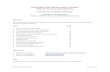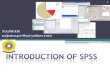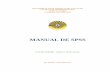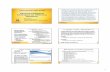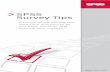Pengenalan SPSS Pengenalan SPSS Eres Eres Inventori,SKM,M.Epid Inventori,SKM,M.Epid

Welcome message from author
This document is posted to help you gain knowledge. Please leave a comment to let me know what you think about it! Share it to your friends and learn new things together.
Transcript

Pengenalan SPSSPengenalan SPSS
Eres Eres InventoriSKMMEpidInventoriSKMMEpid
Apa itu SPSSApa itu SPSSApa yang bisa dilakukan Apa yang bisa dilakukan
SPSSSPSSApa kesamaan SPSS Apa kesamaan SPSS
dengan Microsoft Office dengan Microsoft Office ExcelExcel
Pengenalan SPSSPengenalan SPSS SPSS adalah paket perangkat lunak SPSS adalah paket perangkat lunak
yang digunakan untuk melakukan yang digunakan untuk melakukan analisis statistik dan menghasilkan analisis statistik dan menghasilkan tabel serta grafik guna meringkas datatabel serta grafik guna meringkas data
Analisis statistik terdiri dari dasarnya Analisis statistik terdiri dari dasarnya analisis deskripstif seperti rata-rata analisis deskripstif seperti rata-rata frekuensi statistik inferensial seperti frekuensi statistik inferensial seperti model regresi analisis varian dan model regresi analisis varian dan analisis faktoranalisis faktor
SPSS juga digunakan untuk SPSS juga digunakan untuk pengkodean ulang data dan pengkodean ulang data dan komputasi variabel baru serta komputasi variabel baru serta penggabungan data setpenggabungan data set
SPSS juga memiliki sejumlah cara SPSS juga memiliki sejumlah cara untuk meringkas dan menampilkan untuk meringkas dan menampilkan data dalam bentuk tabel dan grafikdata dalam bentuk tabel dan grafik
Dua bagian yang sering digunakan Dua bagian yang sering digunakan dalam analisis data SPSS adalah dalam analisis data SPSS adalah Data editor dan Viewer Output Data editor dan Viewer Output
Selain itu adalah Data Sintaks yang Selain itu adalah Data Sintaks yang berisi perintah-perintah dalam SPSSberisi perintah-perintah dalam SPSS
Data editor yang di buka saat star-up Data editor yang di buka saat star-up digunakan untuk memasukkan data dan digunakan untuk memasukkan data dan menyimpan data dalam format menyimpan data dalam format spreadsheetspreadsheet
Output akan terbuka secara otomatis Output akan terbuka secara otomatis saat melakukan analisis data atau saat melakukan analisis data atau membuat grafik saat menggunakan membuat grafik saat menggunakan kotak dialog Output berisi semua hasil kotak dialog Output berisi semua hasil analisis statistik dan tampilan grafik analisis statistik dan tampilan grafik datadata
DATA VIEWDATA VIEW Baris di dalam data view adalah Baris di dalam data view adalah
nomor subjek nomor subjek Kolom adalah banyaknya variabelKolom adalah banyaknya variabel
VARIABLE VIEWVARIABLE VIEW Baris di dalam variable view adalah Baris di dalam variable view adalah
variabel-variabel dari data variabel-variabel dari data Kolom adalah definisi dari tiap Kolom adalah definisi dari tiap
variabelvariabel
Input DataInput Data Menginput data dapat dilakukan Menginput data dapat dilakukan
dengan memasukkan data secara dengan memasukkan data secara langsung ke data editor dalam langsung ke data editor dalam format format SPSSSPSS maupun maupun format lainformat lain (misal (misal Micosoft Excel)Micosoft Excel)
Untuk mengubah data yang sudah di-Untuk mengubah data yang sudah di-input dalam format lain menjadi format input dalam format lain menjadi format SPSS dapat menggunakan SPSS dapat menggunakan copy-pastecopy-paste atau meng-atau meng-importimport-nya dari SPSS-nya dari SPSS
DATA DALAM FORMAT DATA DALAM FORMAT SPSSSPSS Memasukkan (entri) data Memasukkan (entri) data
dengan format SPSS dapat dengan format SPSS dapat dilakukan langsung meng-entri dilakukan langsung meng-entri datanya di datanya di data viewdata view
Atau dengan mendefinisikan Atau dengan mendefinisikan dahulu variabelnya di dahulu variabelnya di variable variable viewview
NAMENAME Adalah nama atau singkatan dari variabelAdalah nama atau singkatan dari variabel Nama atau singkatan variabel dibuat Nama atau singkatan variabel dibuat
dalam huruf kecil (di bawah versi 110)dalam huruf kecil (di bawah versi 110) Karakter pertama harus huruf dan tidak Karakter pertama harus huruf dan tidak
menggunakan spasimenggunakan spasi
TYPETYPE UmumnyaUmumnya yang digunakan adalah tipe yang digunakan adalah tipe
NUMERICNUMERIC (data berupa angka) dan (data berupa angka) dan STRINGSTRING (data berupa huruf) (data berupa huruf)
Untuk mengubah tipe variabel Untuk mengubah tipe variabel klik di klik di pojok kanan kotak type pojok kanan kotak type variable typevariable type
WIDTHWIDTH Adalah banyaknya karakter dari Adalah banyaknya karakter dari
data yang akan dientridata yang akan dientri Berkaitan dengan COLUMNSBerkaitan dengan COLUMNS
DECIMALSDECIMALS Adalah banyaknya angka desimal yang digunakanAdalah banyaknya angka desimal yang digunakan Default angka desimal di SPSS adalah 2Default angka desimal di SPSS adalah 2 Bila data (numeric) bilangan bulat sebaiknya Bila data (numeric) bilangan bulat sebaiknya
desimal dibuat 0 (nol)desimal dibuat 0 (nol) untuk mengubah nilai desimal untuk mengubah nilai desimal klik di pojok klik di pojok
kanan kotakkanan kotak
LABELLABEL Adalah versi lengkap dari Adalah versi lengkap dari NAMENAME bisa bisa
banyak karakterbanyak karakter Bisa huruf besar dan menggunakan spasiBisa huruf besar dan menggunakan spasi Sebaiknya dituliskan terlebih bila akan Sebaiknya dituliskan terlebih bila akan
variabel tersebut akan diolah lebih lanjutvariabel tersebut akan diolah lebih lanjut
VALUESVALUES Digunakan untuk meng-coding data NOMINALDigunakan untuk meng-coding data NOMINAL Untuk membuat coding suatu variabel Untuk membuat coding suatu variabel klik klik
di pojok kanan kotak values di pojok kanan kotak values VALUE LABEL VALUE LABEL ValueValue untuk coding untuk coding Value LabelValue Label untuk definisi value untuk definisi value
MISSINGMISSING Digunakan bila dalam data yang akan diolah Digunakan bila dalam data yang akan diolah
terdapat datum yang tidak terisi atau tidak terdapat datum yang tidak terisi atau tidak lengkaplengkap
Sebaiknya data yang akan diolah lengkapSebaiknya data yang akan diolah lengkap Bila ada beberapa datum tidak terisi pilih angka Bila ada beberapa datum tidak terisi pilih angka
yang tertentu sebagai tanda yang tertentu sebagai tanda missing values missing values atau atau kosongkan sajakosongkan saja
COLUMNCOLUMN Adalah lebar tempat nama Adalah lebar tempat nama
karakter dari karakter dari NAMENAME Besarnya minimal sama dengan Besarnya minimal sama dengan
besarnya nilai di besarnya nilai di WIDTHWIDTH
ALIGNALIGN Sama seperti Align di Microsoft WordSama seperti Align di Microsoft Word Lebih baik terlihat apabila dibuat menjadi Lebih baik terlihat apabila dibuat menjadi
center terutama untuk data berupa angkacenter terutama untuk data berupa angka Untuk mengubah menjadi LeftCentreRight Untuk mengubah menjadi LeftCentreRight
Klik di pojok kanan kotak Align Klik di pojok kanan kotak Align
MEASUREMEASURE Adalah skala pengukuran dari variabel yang Adalah skala pengukuran dari variabel yang
bersangkutanbersangkutan Untuk mengubah skala pengukuran Untuk mengubah skala pengukuran klik di klik di
pojok kanan kotak scalepojok kanan kotak scale Skala pengukuran Interval dan Ratio dalam Skala pengukuran Interval dan Ratio dalam
SPSS adalah SPSS adalah SCALESCALE
PENGUKURAN dan SKALAPENGUKURAN dan SKALA
Nominal
Ordinal
Interval
Ratio
Menyimpan DataMenyimpan Data Untuk menyimpan data lakukan
langkah-langkah sbb1 Klik menu File Save As2 Beri nama file
NB File yang tersimpan akan langsung berekstensi sav
Mengedit data yang Mengedit data yang telah di buattelah di buat
Data yang telah dibuat dapat diedit ( dihapus diganti dsb) untuk itu buka dulu fileyang akan diedit dengan meng-klik menu File Open kemudian pilih file yang akandiedit
Menghapus DataMenghapus Data1048766 Untuk menghapus isi sel maka pilih sel
yang akan dihapus kemudian tekantombol del
1048766 Untuk menghapus isi satu kolom maka klik judul kolom ( nama variabel) yangakan dihapus kemudian tekan tombol del
1048766 Untuk menghapus isi satu case maka klik nomor case yang akan dihapuskemudian tekan tombol del
Untuk menggantikan isi data maka klik sel yang akan diganti isinya kemudian ketikkan data yang baru lalu tekan enter
Untuk Mengkopi Data
1048766 Untuk mengkopi isi sel maka pilih sel yang akan dicopi tekan tombol Ctrl-C pindahkan kursor ke sel yang dituju tekan tombol Ctrl-VUPT 1048766 Untuk mengkopi isi satu kolom maka klik judul kolom ( nama variabel) yang akan dicopi tekan tombol Ctrl-C pindahkan kursor ke sel baris pertama kolom yang dituju tekan tombol Ctrl-V1048766 Untuk mengkopi isi satu case maka klik nomor case yang akan dicopi tekan tombol Ctrl-C pindahkan kursor ke sel kolom pertama baris baris yang dituju tekan tombol Ctrl-V
Menghapus variabelUntuk menghapus variabel lakukan langkah
berikut1 Pindahkan ke Variable View dengan
menekan tombol Ctrl-T5 Pilih variabel yang akan dihapus dengan
meng-klik nomor variabel6 Tekan tombol Del
Mengkopi variabelUntuk mengkopi variabel maka klik nomor
variabel yang akan dicopi Tekan tombol Ctrl-C tempatkan kursor pada baris yang dituju tekan tombol Ctrl-V
Menyisipkan variabel dan kasus1048766 Untuk variabel maka pindahkan
kursor pada kolom yang akan disisipi kemudian klik menu Data insert Variable lalu isikan datanya
1048766 Untuk kasus maka pindahkan kursor pada baris yang akan disisipi kemudian klik menu Data insert Variable lalu isikan datanya
Transpose Data
Transpose data adalah memindahkan kolom data menjadi baris dan sebaliknya
Langkah-langkah untuk transpose data adalah
1 Buka file yang akan ditranspose2 Pilih menu Data Transpose3 Pindahkan satu atau beberapa variabel ke
kotak Variable4 Tekan OKMaka variabel yang dipindahkan akan
menjadi case dan variabel yang tidak dipindahkan akan hilang
Mengurutkan dataMengurutkan dataUntuk beberapa kegunaan khusus dan jika
datanya banyak maka diperlukan pengurutan data berdasarkan variabel tertentu Hal ini dilakukan dengan perintah SORT CASES Untuk mengurutan data dilakukan langkah berikut
1 Buka file yang akan diurutkan2 Pilih menu Data SORT CASES3 Pindahkan satu atau beberapa variabel ke
kotak Variable yang akan dgunakan sebagai kunci
4 Pilih modus pengurutannya Ascending(urutan naik) atau Descending(urutanturun)
5 Tekan OK
Memisahkan File Dengan Kriteria Tertentu
Untuk keperluan analisis kadang suatu file dipisahkan menurut kriteria tertentu
Perintah yang digunakan untuk hal ini adalah SPLIT FILE Untuk memisahkan file tersebut dilakukan langkah berikut
1 Buka file yang akan dipisahkan2 Pilih menu Data Split File3 Pindahkan satu atau beberapa variabel ke
kotak Variable yang akan dgunakan sebagai kunci
4 Pilih kriteria pemisahannya5 Tekan OK
Menyeleksi Isi File Dengan Kriteria Tertentu
Untuk keperluan analisis kadang diperlukan seleksi untuk case tertentu Untuk memisahkan file tersebut dilakukan langkah berikut
1 Buka file yang akan diseleksi2 Pilih menu Data Select Case3 Pilih variabel yang akan diseleksi4 Pilih kriteria seleksinya5 Tekan OK
Transformasi DataTransformasi Data Compute berfungsi untuk
menambah variabel baru yang berisi hasil
perhitungan berdasarkan data dari variabel lama Perhitungan ini berlaku untuk semua
case atau semua case yang memenuhi kondisi tertentu
1 Buka file yang berisi variable lama yang akan dipakai2 Klik menu Transform Compute sehingga tampak kotak dialog sbb
3 Isi kotak target Variable dengan nama variabel yang baru4 Klik tombol Type amp Label5 Isikan kotak label untuk keterangan dari variabel yang baru6 Pilih type variabel yang baru7 Isi kotak Numeric Expresion jika type variabel yang baru adalah
numerikKotak Numeric Expresion berisi ekspresi numerik yang digunakan untukmengubah variabel lama ekspresi numerik bisa ditulis langsung
lewatkeyboard atau menggunakan tombol dan fungsi yang ada dibawah kotak Numeric Expresion
8 Klik tombol if hellip jika ada persyaratan untuk case tertentu
Menu RECODEPerintah ini digunakan untuk memberi kode ulang ke
suatu variabel berdasarkan kriteria tertentu Recode bisa dilakukan
1 Dalam variabel yang sama2 Dalam variabel yang beda Langkah-langkah yang digunakan untuk memberi
kode ulang dengan menggunakan submenu recode sbb
1 Buka file yang berisi variabel lama2 Klik menu Transform Recode sehingga tampak
kotak dialog3 Pilih
diams Into same Variables jika kode ulang akan ditempatkan pada variabel yang samadiams Into Different Variables jika kode ulang akan ditempatkan pada variabel yang berbeda
Apabila dipilih Into same Variables maka akan tampak kotak dialog sbb
Keterangan Kotak Variables diisi dengan variabel yang akan
dikode ulang Tombol if akan digunakan untuk menentukan
kondisi logika bila dalam transformasi memenuhi kondisi tertentu Tombol Old and New Value hellipdigunakan untuk
menentukan value yang akan diganti dan value pengganti dari variabel yang dipilih
Apabila dipilih Into same Variables maka akan tampak kotak dialog sbb
Keterangan Kotak InputVariable -gt Output Variable
diisi dengan variabel lama yang akan kode ulang Kotak Output diisi dengan nama variabel
yang baru
- Pengenalan SPSS
- Slide 3
- Slide 4
- Slide 5
- Slide 6
- DATA VIEW
- Slide 8
- VARIABLE VIEW
- Input Data
- DATA DALAM FORMAT SPSS
- Slide 12
- Slide 13
- Slide 14
- Slide 15
- Slide 16
- Slide 17
- Slide 18
- Slide 19
- Slide 20
- Slide 21
- Slide 22
- Menyimpan Data
- Mengedit data yang telah di buat
- Menghapus Data
- Slide 26
- Slide 27
- Slide 28
- Slide 29
- Mengurutkan data
- Slide 31
- Slide 32
- Transformasi Data
- Slide 34
- Slide 35
- Slide 36
- Slide 37
-

Apa itu SPSSApa itu SPSSApa yang bisa dilakukan Apa yang bisa dilakukan
SPSSSPSSApa kesamaan SPSS Apa kesamaan SPSS
dengan Microsoft Office dengan Microsoft Office ExcelExcel
Pengenalan SPSSPengenalan SPSS SPSS adalah paket perangkat lunak SPSS adalah paket perangkat lunak
yang digunakan untuk melakukan yang digunakan untuk melakukan analisis statistik dan menghasilkan analisis statistik dan menghasilkan tabel serta grafik guna meringkas datatabel serta grafik guna meringkas data
Analisis statistik terdiri dari dasarnya Analisis statistik terdiri dari dasarnya analisis deskripstif seperti rata-rata analisis deskripstif seperti rata-rata frekuensi statistik inferensial seperti frekuensi statistik inferensial seperti model regresi analisis varian dan model regresi analisis varian dan analisis faktoranalisis faktor
SPSS juga digunakan untuk SPSS juga digunakan untuk pengkodean ulang data dan pengkodean ulang data dan komputasi variabel baru serta komputasi variabel baru serta penggabungan data setpenggabungan data set
SPSS juga memiliki sejumlah cara SPSS juga memiliki sejumlah cara untuk meringkas dan menampilkan untuk meringkas dan menampilkan data dalam bentuk tabel dan grafikdata dalam bentuk tabel dan grafik
Dua bagian yang sering digunakan Dua bagian yang sering digunakan dalam analisis data SPSS adalah dalam analisis data SPSS adalah Data editor dan Viewer Output Data editor dan Viewer Output
Selain itu adalah Data Sintaks yang Selain itu adalah Data Sintaks yang berisi perintah-perintah dalam SPSSberisi perintah-perintah dalam SPSS
Data editor yang di buka saat star-up Data editor yang di buka saat star-up digunakan untuk memasukkan data dan digunakan untuk memasukkan data dan menyimpan data dalam format menyimpan data dalam format spreadsheetspreadsheet
Output akan terbuka secara otomatis Output akan terbuka secara otomatis saat melakukan analisis data atau saat melakukan analisis data atau membuat grafik saat menggunakan membuat grafik saat menggunakan kotak dialog Output berisi semua hasil kotak dialog Output berisi semua hasil analisis statistik dan tampilan grafik analisis statistik dan tampilan grafik datadata
DATA VIEWDATA VIEW Baris di dalam data view adalah Baris di dalam data view adalah
nomor subjek nomor subjek Kolom adalah banyaknya variabelKolom adalah banyaknya variabel
VARIABLE VIEWVARIABLE VIEW Baris di dalam variable view adalah Baris di dalam variable view adalah
variabel-variabel dari data variabel-variabel dari data Kolom adalah definisi dari tiap Kolom adalah definisi dari tiap
variabelvariabel
Input DataInput Data Menginput data dapat dilakukan Menginput data dapat dilakukan
dengan memasukkan data secara dengan memasukkan data secara langsung ke data editor dalam langsung ke data editor dalam format format SPSSSPSS maupun maupun format lainformat lain (misal (misal Micosoft Excel)Micosoft Excel)
Untuk mengubah data yang sudah di-Untuk mengubah data yang sudah di-input dalam format lain menjadi format input dalam format lain menjadi format SPSS dapat menggunakan SPSS dapat menggunakan copy-pastecopy-paste atau meng-atau meng-importimport-nya dari SPSS-nya dari SPSS
DATA DALAM FORMAT DATA DALAM FORMAT SPSSSPSS Memasukkan (entri) data Memasukkan (entri) data
dengan format SPSS dapat dengan format SPSS dapat dilakukan langsung meng-entri dilakukan langsung meng-entri datanya di datanya di data viewdata view
Atau dengan mendefinisikan Atau dengan mendefinisikan dahulu variabelnya di dahulu variabelnya di variable variable viewview
NAMENAME Adalah nama atau singkatan dari variabelAdalah nama atau singkatan dari variabel Nama atau singkatan variabel dibuat Nama atau singkatan variabel dibuat
dalam huruf kecil (di bawah versi 110)dalam huruf kecil (di bawah versi 110) Karakter pertama harus huruf dan tidak Karakter pertama harus huruf dan tidak
menggunakan spasimenggunakan spasi
TYPETYPE UmumnyaUmumnya yang digunakan adalah tipe yang digunakan adalah tipe
NUMERICNUMERIC (data berupa angka) dan (data berupa angka) dan STRINGSTRING (data berupa huruf) (data berupa huruf)
Untuk mengubah tipe variabel Untuk mengubah tipe variabel klik di klik di pojok kanan kotak type pojok kanan kotak type variable typevariable type
WIDTHWIDTH Adalah banyaknya karakter dari Adalah banyaknya karakter dari
data yang akan dientridata yang akan dientri Berkaitan dengan COLUMNSBerkaitan dengan COLUMNS
DECIMALSDECIMALS Adalah banyaknya angka desimal yang digunakanAdalah banyaknya angka desimal yang digunakan Default angka desimal di SPSS adalah 2Default angka desimal di SPSS adalah 2 Bila data (numeric) bilangan bulat sebaiknya Bila data (numeric) bilangan bulat sebaiknya
desimal dibuat 0 (nol)desimal dibuat 0 (nol) untuk mengubah nilai desimal untuk mengubah nilai desimal klik di pojok klik di pojok
kanan kotakkanan kotak
LABELLABEL Adalah versi lengkap dari Adalah versi lengkap dari NAMENAME bisa bisa
banyak karakterbanyak karakter Bisa huruf besar dan menggunakan spasiBisa huruf besar dan menggunakan spasi Sebaiknya dituliskan terlebih bila akan Sebaiknya dituliskan terlebih bila akan
variabel tersebut akan diolah lebih lanjutvariabel tersebut akan diolah lebih lanjut
VALUESVALUES Digunakan untuk meng-coding data NOMINALDigunakan untuk meng-coding data NOMINAL Untuk membuat coding suatu variabel Untuk membuat coding suatu variabel klik klik
di pojok kanan kotak values di pojok kanan kotak values VALUE LABEL VALUE LABEL ValueValue untuk coding untuk coding Value LabelValue Label untuk definisi value untuk definisi value
MISSINGMISSING Digunakan bila dalam data yang akan diolah Digunakan bila dalam data yang akan diolah
terdapat datum yang tidak terisi atau tidak terdapat datum yang tidak terisi atau tidak lengkaplengkap
Sebaiknya data yang akan diolah lengkapSebaiknya data yang akan diolah lengkap Bila ada beberapa datum tidak terisi pilih angka Bila ada beberapa datum tidak terisi pilih angka
yang tertentu sebagai tanda yang tertentu sebagai tanda missing values missing values atau atau kosongkan sajakosongkan saja
COLUMNCOLUMN Adalah lebar tempat nama Adalah lebar tempat nama
karakter dari karakter dari NAMENAME Besarnya minimal sama dengan Besarnya minimal sama dengan
besarnya nilai di besarnya nilai di WIDTHWIDTH
ALIGNALIGN Sama seperti Align di Microsoft WordSama seperti Align di Microsoft Word Lebih baik terlihat apabila dibuat menjadi Lebih baik terlihat apabila dibuat menjadi
center terutama untuk data berupa angkacenter terutama untuk data berupa angka Untuk mengubah menjadi LeftCentreRight Untuk mengubah menjadi LeftCentreRight
Klik di pojok kanan kotak Align Klik di pojok kanan kotak Align
MEASUREMEASURE Adalah skala pengukuran dari variabel yang Adalah skala pengukuran dari variabel yang
bersangkutanbersangkutan Untuk mengubah skala pengukuran Untuk mengubah skala pengukuran klik di klik di
pojok kanan kotak scalepojok kanan kotak scale Skala pengukuran Interval dan Ratio dalam Skala pengukuran Interval dan Ratio dalam
SPSS adalah SPSS adalah SCALESCALE
PENGUKURAN dan SKALAPENGUKURAN dan SKALA
Nominal
Ordinal
Interval
Ratio
Menyimpan DataMenyimpan Data Untuk menyimpan data lakukan
langkah-langkah sbb1 Klik menu File Save As2 Beri nama file
NB File yang tersimpan akan langsung berekstensi sav
Mengedit data yang Mengedit data yang telah di buattelah di buat
Data yang telah dibuat dapat diedit ( dihapus diganti dsb) untuk itu buka dulu fileyang akan diedit dengan meng-klik menu File Open kemudian pilih file yang akandiedit
Menghapus DataMenghapus Data1048766 Untuk menghapus isi sel maka pilih sel
yang akan dihapus kemudian tekantombol del
1048766 Untuk menghapus isi satu kolom maka klik judul kolom ( nama variabel) yangakan dihapus kemudian tekan tombol del
1048766 Untuk menghapus isi satu case maka klik nomor case yang akan dihapuskemudian tekan tombol del
Untuk menggantikan isi data maka klik sel yang akan diganti isinya kemudian ketikkan data yang baru lalu tekan enter
Untuk Mengkopi Data
1048766 Untuk mengkopi isi sel maka pilih sel yang akan dicopi tekan tombol Ctrl-C pindahkan kursor ke sel yang dituju tekan tombol Ctrl-VUPT 1048766 Untuk mengkopi isi satu kolom maka klik judul kolom ( nama variabel) yang akan dicopi tekan tombol Ctrl-C pindahkan kursor ke sel baris pertama kolom yang dituju tekan tombol Ctrl-V1048766 Untuk mengkopi isi satu case maka klik nomor case yang akan dicopi tekan tombol Ctrl-C pindahkan kursor ke sel kolom pertama baris baris yang dituju tekan tombol Ctrl-V
Menghapus variabelUntuk menghapus variabel lakukan langkah
berikut1 Pindahkan ke Variable View dengan
menekan tombol Ctrl-T5 Pilih variabel yang akan dihapus dengan
meng-klik nomor variabel6 Tekan tombol Del
Mengkopi variabelUntuk mengkopi variabel maka klik nomor
variabel yang akan dicopi Tekan tombol Ctrl-C tempatkan kursor pada baris yang dituju tekan tombol Ctrl-V
Menyisipkan variabel dan kasus1048766 Untuk variabel maka pindahkan
kursor pada kolom yang akan disisipi kemudian klik menu Data insert Variable lalu isikan datanya
1048766 Untuk kasus maka pindahkan kursor pada baris yang akan disisipi kemudian klik menu Data insert Variable lalu isikan datanya
Transpose Data
Transpose data adalah memindahkan kolom data menjadi baris dan sebaliknya
Langkah-langkah untuk transpose data adalah
1 Buka file yang akan ditranspose2 Pilih menu Data Transpose3 Pindahkan satu atau beberapa variabel ke
kotak Variable4 Tekan OKMaka variabel yang dipindahkan akan
menjadi case dan variabel yang tidak dipindahkan akan hilang
Mengurutkan dataMengurutkan dataUntuk beberapa kegunaan khusus dan jika
datanya banyak maka diperlukan pengurutan data berdasarkan variabel tertentu Hal ini dilakukan dengan perintah SORT CASES Untuk mengurutan data dilakukan langkah berikut
1 Buka file yang akan diurutkan2 Pilih menu Data SORT CASES3 Pindahkan satu atau beberapa variabel ke
kotak Variable yang akan dgunakan sebagai kunci
4 Pilih modus pengurutannya Ascending(urutan naik) atau Descending(urutanturun)
5 Tekan OK
Memisahkan File Dengan Kriteria Tertentu
Untuk keperluan analisis kadang suatu file dipisahkan menurut kriteria tertentu
Perintah yang digunakan untuk hal ini adalah SPLIT FILE Untuk memisahkan file tersebut dilakukan langkah berikut
1 Buka file yang akan dipisahkan2 Pilih menu Data Split File3 Pindahkan satu atau beberapa variabel ke
kotak Variable yang akan dgunakan sebagai kunci
4 Pilih kriteria pemisahannya5 Tekan OK
Menyeleksi Isi File Dengan Kriteria Tertentu
Untuk keperluan analisis kadang diperlukan seleksi untuk case tertentu Untuk memisahkan file tersebut dilakukan langkah berikut
1 Buka file yang akan diseleksi2 Pilih menu Data Select Case3 Pilih variabel yang akan diseleksi4 Pilih kriteria seleksinya5 Tekan OK
Transformasi DataTransformasi Data Compute berfungsi untuk
menambah variabel baru yang berisi hasil
perhitungan berdasarkan data dari variabel lama Perhitungan ini berlaku untuk semua
case atau semua case yang memenuhi kondisi tertentu
1 Buka file yang berisi variable lama yang akan dipakai2 Klik menu Transform Compute sehingga tampak kotak dialog sbb
3 Isi kotak target Variable dengan nama variabel yang baru4 Klik tombol Type amp Label5 Isikan kotak label untuk keterangan dari variabel yang baru6 Pilih type variabel yang baru7 Isi kotak Numeric Expresion jika type variabel yang baru adalah
numerikKotak Numeric Expresion berisi ekspresi numerik yang digunakan untukmengubah variabel lama ekspresi numerik bisa ditulis langsung
lewatkeyboard atau menggunakan tombol dan fungsi yang ada dibawah kotak Numeric Expresion
8 Klik tombol if hellip jika ada persyaratan untuk case tertentu
Menu RECODEPerintah ini digunakan untuk memberi kode ulang ke
suatu variabel berdasarkan kriteria tertentu Recode bisa dilakukan
1 Dalam variabel yang sama2 Dalam variabel yang beda Langkah-langkah yang digunakan untuk memberi
kode ulang dengan menggunakan submenu recode sbb
1 Buka file yang berisi variabel lama2 Klik menu Transform Recode sehingga tampak
kotak dialog3 Pilih
diams Into same Variables jika kode ulang akan ditempatkan pada variabel yang samadiams Into Different Variables jika kode ulang akan ditempatkan pada variabel yang berbeda
Apabila dipilih Into same Variables maka akan tampak kotak dialog sbb
Keterangan Kotak Variables diisi dengan variabel yang akan
dikode ulang Tombol if akan digunakan untuk menentukan
kondisi logika bila dalam transformasi memenuhi kondisi tertentu Tombol Old and New Value hellipdigunakan untuk
menentukan value yang akan diganti dan value pengganti dari variabel yang dipilih
Apabila dipilih Into same Variables maka akan tampak kotak dialog sbb
Keterangan Kotak InputVariable -gt Output Variable
diisi dengan variabel lama yang akan kode ulang Kotak Output diisi dengan nama variabel
yang baru
- Pengenalan SPSS
- Slide 3
- Slide 4
- Slide 5
- Slide 6
- DATA VIEW
- Slide 8
- VARIABLE VIEW
- Input Data
- DATA DALAM FORMAT SPSS
- Slide 12
- Slide 13
- Slide 14
- Slide 15
- Slide 16
- Slide 17
- Slide 18
- Slide 19
- Slide 20
- Slide 21
- Slide 22
- Menyimpan Data
- Mengedit data yang telah di buat
- Menghapus Data
- Slide 26
- Slide 27
- Slide 28
- Slide 29
- Mengurutkan data
- Slide 31
- Slide 32
- Transformasi Data
- Slide 34
- Slide 35
- Slide 36
- Slide 37
-

Pengenalan SPSSPengenalan SPSS SPSS adalah paket perangkat lunak SPSS adalah paket perangkat lunak
yang digunakan untuk melakukan yang digunakan untuk melakukan analisis statistik dan menghasilkan analisis statistik dan menghasilkan tabel serta grafik guna meringkas datatabel serta grafik guna meringkas data
Analisis statistik terdiri dari dasarnya Analisis statistik terdiri dari dasarnya analisis deskripstif seperti rata-rata analisis deskripstif seperti rata-rata frekuensi statistik inferensial seperti frekuensi statistik inferensial seperti model regresi analisis varian dan model regresi analisis varian dan analisis faktoranalisis faktor
SPSS juga digunakan untuk SPSS juga digunakan untuk pengkodean ulang data dan pengkodean ulang data dan komputasi variabel baru serta komputasi variabel baru serta penggabungan data setpenggabungan data set
SPSS juga memiliki sejumlah cara SPSS juga memiliki sejumlah cara untuk meringkas dan menampilkan untuk meringkas dan menampilkan data dalam bentuk tabel dan grafikdata dalam bentuk tabel dan grafik
Dua bagian yang sering digunakan Dua bagian yang sering digunakan dalam analisis data SPSS adalah dalam analisis data SPSS adalah Data editor dan Viewer Output Data editor dan Viewer Output
Selain itu adalah Data Sintaks yang Selain itu adalah Data Sintaks yang berisi perintah-perintah dalam SPSSberisi perintah-perintah dalam SPSS
Data editor yang di buka saat star-up Data editor yang di buka saat star-up digunakan untuk memasukkan data dan digunakan untuk memasukkan data dan menyimpan data dalam format menyimpan data dalam format spreadsheetspreadsheet
Output akan terbuka secara otomatis Output akan terbuka secara otomatis saat melakukan analisis data atau saat melakukan analisis data atau membuat grafik saat menggunakan membuat grafik saat menggunakan kotak dialog Output berisi semua hasil kotak dialog Output berisi semua hasil analisis statistik dan tampilan grafik analisis statistik dan tampilan grafik datadata
DATA VIEWDATA VIEW Baris di dalam data view adalah Baris di dalam data view adalah
nomor subjek nomor subjek Kolom adalah banyaknya variabelKolom adalah banyaknya variabel
VARIABLE VIEWVARIABLE VIEW Baris di dalam variable view adalah Baris di dalam variable view adalah
variabel-variabel dari data variabel-variabel dari data Kolom adalah definisi dari tiap Kolom adalah definisi dari tiap
variabelvariabel
Input DataInput Data Menginput data dapat dilakukan Menginput data dapat dilakukan
dengan memasukkan data secara dengan memasukkan data secara langsung ke data editor dalam langsung ke data editor dalam format format SPSSSPSS maupun maupun format lainformat lain (misal (misal Micosoft Excel)Micosoft Excel)
Untuk mengubah data yang sudah di-Untuk mengubah data yang sudah di-input dalam format lain menjadi format input dalam format lain menjadi format SPSS dapat menggunakan SPSS dapat menggunakan copy-pastecopy-paste atau meng-atau meng-importimport-nya dari SPSS-nya dari SPSS
DATA DALAM FORMAT DATA DALAM FORMAT SPSSSPSS Memasukkan (entri) data Memasukkan (entri) data
dengan format SPSS dapat dengan format SPSS dapat dilakukan langsung meng-entri dilakukan langsung meng-entri datanya di datanya di data viewdata view
Atau dengan mendefinisikan Atau dengan mendefinisikan dahulu variabelnya di dahulu variabelnya di variable variable viewview
NAMENAME Adalah nama atau singkatan dari variabelAdalah nama atau singkatan dari variabel Nama atau singkatan variabel dibuat Nama atau singkatan variabel dibuat
dalam huruf kecil (di bawah versi 110)dalam huruf kecil (di bawah versi 110) Karakter pertama harus huruf dan tidak Karakter pertama harus huruf dan tidak
menggunakan spasimenggunakan spasi
TYPETYPE UmumnyaUmumnya yang digunakan adalah tipe yang digunakan adalah tipe
NUMERICNUMERIC (data berupa angka) dan (data berupa angka) dan STRINGSTRING (data berupa huruf) (data berupa huruf)
Untuk mengubah tipe variabel Untuk mengubah tipe variabel klik di klik di pojok kanan kotak type pojok kanan kotak type variable typevariable type
WIDTHWIDTH Adalah banyaknya karakter dari Adalah banyaknya karakter dari
data yang akan dientridata yang akan dientri Berkaitan dengan COLUMNSBerkaitan dengan COLUMNS
DECIMALSDECIMALS Adalah banyaknya angka desimal yang digunakanAdalah banyaknya angka desimal yang digunakan Default angka desimal di SPSS adalah 2Default angka desimal di SPSS adalah 2 Bila data (numeric) bilangan bulat sebaiknya Bila data (numeric) bilangan bulat sebaiknya
desimal dibuat 0 (nol)desimal dibuat 0 (nol) untuk mengubah nilai desimal untuk mengubah nilai desimal klik di pojok klik di pojok
kanan kotakkanan kotak
LABELLABEL Adalah versi lengkap dari Adalah versi lengkap dari NAMENAME bisa bisa
banyak karakterbanyak karakter Bisa huruf besar dan menggunakan spasiBisa huruf besar dan menggunakan spasi Sebaiknya dituliskan terlebih bila akan Sebaiknya dituliskan terlebih bila akan
variabel tersebut akan diolah lebih lanjutvariabel tersebut akan diolah lebih lanjut
VALUESVALUES Digunakan untuk meng-coding data NOMINALDigunakan untuk meng-coding data NOMINAL Untuk membuat coding suatu variabel Untuk membuat coding suatu variabel klik klik
di pojok kanan kotak values di pojok kanan kotak values VALUE LABEL VALUE LABEL ValueValue untuk coding untuk coding Value LabelValue Label untuk definisi value untuk definisi value
MISSINGMISSING Digunakan bila dalam data yang akan diolah Digunakan bila dalam data yang akan diolah
terdapat datum yang tidak terisi atau tidak terdapat datum yang tidak terisi atau tidak lengkaplengkap
Sebaiknya data yang akan diolah lengkapSebaiknya data yang akan diolah lengkap Bila ada beberapa datum tidak terisi pilih angka Bila ada beberapa datum tidak terisi pilih angka
yang tertentu sebagai tanda yang tertentu sebagai tanda missing values missing values atau atau kosongkan sajakosongkan saja
COLUMNCOLUMN Adalah lebar tempat nama Adalah lebar tempat nama
karakter dari karakter dari NAMENAME Besarnya minimal sama dengan Besarnya minimal sama dengan
besarnya nilai di besarnya nilai di WIDTHWIDTH
ALIGNALIGN Sama seperti Align di Microsoft WordSama seperti Align di Microsoft Word Lebih baik terlihat apabila dibuat menjadi Lebih baik terlihat apabila dibuat menjadi
center terutama untuk data berupa angkacenter terutama untuk data berupa angka Untuk mengubah menjadi LeftCentreRight Untuk mengubah menjadi LeftCentreRight
Klik di pojok kanan kotak Align Klik di pojok kanan kotak Align
MEASUREMEASURE Adalah skala pengukuran dari variabel yang Adalah skala pengukuran dari variabel yang
bersangkutanbersangkutan Untuk mengubah skala pengukuran Untuk mengubah skala pengukuran klik di klik di
pojok kanan kotak scalepojok kanan kotak scale Skala pengukuran Interval dan Ratio dalam Skala pengukuran Interval dan Ratio dalam
SPSS adalah SPSS adalah SCALESCALE
PENGUKURAN dan SKALAPENGUKURAN dan SKALA
Nominal
Ordinal
Interval
Ratio
Menyimpan DataMenyimpan Data Untuk menyimpan data lakukan
langkah-langkah sbb1 Klik menu File Save As2 Beri nama file
NB File yang tersimpan akan langsung berekstensi sav
Mengedit data yang Mengedit data yang telah di buattelah di buat
Data yang telah dibuat dapat diedit ( dihapus diganti dsb) untuk itu buka dulu fileyang akan diedit dengan meng-klik menu File Open kemudian pilih file yang akandiedit
Menghapus DataMenghapus Data1048766 Untuk menghapus isi sel maka pilih sel
yang akan dihapus kemudian tekantombol del
1048766 Untuk menghapus isi satu kolom maka klik judul kolom ( nama variabel) yangakan dihapus kemudian tekan tombol del
1048766 Untuk menghapus isi satu case maka klik nomor case yang akan dihapuskemudian tekan tombol del
Untuk menggantikan isi data maka klik sel yang akan diganti isinya kemudian ketikkan data yang baru lalu tekan enter
Untuk Mengkopi Data
1048766 Untuk mengkopi isi sel maka pilih sel yang akan dicopi tekan tombol Ctrl-C pindahkan kursor ke sel yang dituju tekan tombol Ctrl-VUPT 1048766 Untuk mengkopi isi satu kolom maka klik judul kolom ( nama variabel) yang akan dicopi tekan tombol Ctrl-C pindahkan kursor ke sel baris pertama kolom yang dituju tekan tombol Ctrl-V1048766 Untuk mengkopi isi satu case maka klik nomor case yang akan dicopi tekan tombol Ctrl-C pindahkan kursor ke sel kolom pertama baris baris yang dituju tekan tombol Ctrl-V
Menghapus variabelUntuk menghapus variabel lakukan langkah
berikut1 Pindahkan ke Variable View dengan
menekan tombol Ctrl-T5 Pilih variabel yang akan dihapus dengan
meng-klik nomor variabel6 Tekan tombol Del
Mengkopi variabelUntuk mengkopi variabel maka klik nomor
variabel yang akan dicopi Tekan tombol Ctrl-C tempatkan kursor pada baris yang dituju tekan tombol Ctrl-V
Menyisipkan variabel dan kasus1048766 Untuk variabel maka pindahkan
kursor pada kolom yang akan disisipi kemudian klik menu Data insert Variable lalu isikan datanya
1048766 Untuk kasus maka pindahkan kursor pada baris yang akan disisipi kemudian klik menu Data insert Variable lalu isikan datanya
Transpose Data
Transpose data adalah memindahkan kolom data menjadi baris dan sebaliknya
Langkah-langkah untuk transpose data adalah
1 Buka file yang akan ditranspose2 Pilih menu Data Transpose3 Pindahkan satu atau beberapa variabel ke
kotak Variable4 Tekan OKMaka variabel yang dipindahkan akan
menjadi case dan variabel yang tidak dipindahkan akan hilang
Mengurutkan dataMengurutkan dataUntuk beberapa kegunaan khusus dan jika
datanya banyak maka diperlukan pengurutan data berdasarkan variabel tertentu Hal ini dilakukan dengan perintah SORT CASES Untuk mengurutan data dilakukan langkah berikut
1 Buka file yang akan diurutkan2 Pilih menu Data SORT CASES3 Pindahkan satu atau beberapa variabel ke
kotak Variable yang akan dgunakan sebagai kunci
4 Pilih modus pengurutannya Ascending(urutan naik) atau Descending(urutanturun)
5 Tekan OK
Memisahkan File Dengan Kriteria Tertentu
Untuk keperluan analisis kadang suatu file dipisahkan menurut kriteria tertentu
Perintah yang digunakan untuk hal ini adalah SPLIT FILE Untuk memisahkan file tersebut dilakukan langkah berikut
1 Buka file yang akan dipisahkan2 Pilih menu Data Split File3 Pindahkan satu atau beberapa variabel ke
kotak Variable yang akan dgunakan sebagai kunci
4 Pilih kriteria pemisahannya5 Tekan OK
Menyeleksi Isi File Dengan Kriteria Tertentu
Untuk keperluan analisis kadang diperlukan seleksi untuk case tertentu Untuk memisahkan file tersebut dilakukan langkah berikut
1 Buka file yang akan diseleksi2 Pilih menu Data Select Case3 Pilih variabel yang akan diseleksi4 Pilih kriteria seleksinya5 Tekan OK
Transformasi DataTransformasi Data Compute berfungsi untuk
menambah variabel baru yang berisi hasil
perhitungan berdasarkan data dari variabel lama Perhitungan ini berlaku untuk semua
case atau semua case yang memenuhi kondisi tertentu
1 Buka file yang berisi variable lama yang akan dipakai2 Klik menu Transform Compute sehingga tampak kotak dialog sbb
3 Isi kotak target Variable dengan nama variabel yang baru4 Klik tombol Type amp Label5 Isikan kotak label untuk keterangan dari variabel yang baru6 Pilih type variabel yang baru7 Isi kotak Numeric Expresion jika type variabel yang baru adalah
numerikKotak Numeric Expresion berisi ekspresi numerik yang digunakan untukmengubah variabel lama ekspresi numerik bisa ditulis langsung
lewatkeyboard atau menggunakan tombol dan fungsi yang ada dibawah kotak Numeric Expresion
8 Klik tombol if hellip jika ada persyaratan untuk case tertentu
Menu RECODEPerintah ini digunakan untuk memberi kode ulang ke
suatu variabel berdasarkan kriteria tertentu Recode bisa dilakukan
1 Dalam variabel yang sama2 Dalam variabel yang beda Langkah-langkah yang digunakan untuk memberi
kode ulang dengan menggunakan submenu recode sbb
1 Buka file yang berisi variabel lama2 Klik menu Transform Recode sehingga tampak
kotak dialog3 Pilih
diams Into same Variables jika kode ulang akan ditempatkan pada variabel yang samadiams Into Different Variables jika kode ulang akan ditempatkan pada variabel yang berbeda
Apabila dipilih Into same Variables maka akan tampak kotak dialog sbb
Keterangan Kotak Variables diisi dengan variabel yang akan
dikode ulang Tombol if akan digunakan untuk menentukan
kondisi logika bila dalam transformasi memenuhi kondisi tertentu Tombol Old and New Value hellipdigunakan untuk
menentukan value yang akan diganti dan value pengganti dari variabel yang dipilih
Apabila dipilih Into same Variables maka akan tampak kotak dialog sbb
Keterangan Kotak InputVariable -gt Output Variable
diisi dengan variabel lama yang akan kode ulang Kotak Output diisi dengan nama variabel
yang baru
- Pengenalan SPSS
- Slide 3
- Slide 4
- Slide 5
- Slide 6
- DATA VIEW
- Slide 8
- VARIABLE VIEW
- Input Data
- DATA DALAM FORMAT SPSS
- Slide 12
- Slide 13
- Slide 14
- Slide 15
- Slide 16
- Slide 17
- Slide 18
- Slide 19
- Slide 20
- Slide 21
- Slide 22
- Menyimpan Data
- Mengedit data yang telah di buat
- Menghapus Data
- Slide 26
- Slide 27
- Slide 28
- Slide 29
- Mengurutkan data
- Slide 31
- Slide 32
- Transformasi Data
- Slide 34
- Slide 35
- Slide 36
- Slide 37
-

SPSS juga digunakan untuk SPSS juga digunakan untuk pengkodean ulang data dan pengkodean ulang data dan komputasi variabel baru serta komputasi variabel baru serta penggabungan data setpenggabungan data set
SPSS juga memiliki sejumlah cara SPSS juga memiliki sejumlah cara untuk meringkas dan menampilkan untuk meringkas dan menampilkan data dalam bentuk tabel dan grafikdata dalam bentuk tabel dan grafik
Dua bagian yang sering digunakan Dua bagian yang sering digunakan dalam analisis data SPSS adalah dalam analisis data SPSS adalah Data editor dan Viewer Output Data editor dan Viewer Output
Selain itu adalah Data Sintaks yang Selain itu adalah Data Sintaks yang berisi perintah-perintah dalam SPSSberisi perintah-perintah dalam SPSS
Data editor yang di buka saat star-up Data editor yang di buka saat star-up digunakan untuk memasukkan data dan digunakan untuk memasukkan data dan menyimpan data dalam format menyimpan data dalam format spreadsheetspreadsheet
Output akan terbuka secara otomatis Output akan terbuka secara otomatis saat melakukan analisis data atau saat melakukan analisis data atau membuat grafik saat menggunakan membuat grafik saat menggunakan kotak dialog Output berisi semua hasil kotak dialog Output berisi semua hasil analisis statistik dan tampilan grafik analisis statistik dan tampilan grafik datadata
DATA VIEWDATA VIEW Baris di dalam data view adalah Baris di dalam data view adalah
nomor subjek nomor subjek Kolom adalah banyaknya variabelKolom adalah banyaknya variabel
VARIABLE VIEWVARIABLE VIEW Baris di dalam variable view adalah Baris di dalam variable view adalah
variabel-variabel dari data variabel-variabel dari data Kolom adalah definisi dari tiap Kolom adalah definisi dari tiap
variabelvariabel
Input DataInput Data Menginput data dapat dilakukan Menginput data dapat dilakukan
dengan memasukkan data secara dengan memasukkan data secara langsung ke data editor dalam langsung ke data editor dalam format format SPSSSPSS maupun maupun format lainformat lain (misal (misal Micosoft Excel)Micosoft Excel)
Untuk mengubah data yang sudah di-Untuk mengubah data yang sudah di-input dalam format lain menjadi format input dalam format lain menjadi format SPSS dapat menggunakan SPSS dapat menggunakan copy-pastecopy-paste atau meng-atau meng-importimport-nya dari SPSS-nya dari SPSS
DATA DALAM FORMAT DATA DALAM FORMAT SPSSSPSS Memasukkan (entri) data Memasukkan (entri) data
dengan format SPSS dapat dengan format SPSS dapat dilakukan langsung meng-entri dilakukan langsung meng-entri datanya di datanya di data viewdata view
Atau dengan mendefinisikan Atau dengan mendefinisikan dahulu variabelnya di dahulu variabelnya di variable variable viewview
NAMENAME Adalah nama atau singkatan dari variabelAdalah nama atau singkatan dari variabel Nama atau singkatan variabel dibuat Nama atau singkatan variabel dibuat
dalam huruf kecil (di bawah versi 110)dalam huruf kecil (di bawah versi 110) Karakter pertama harus huruf dan tidak Karakter pertama harus huruf dan tidak
menggunakan spasimenggunakan spasi
TYPETYPE UmumnyaUmumnya yang digunakan adalah tipe yang digunakan adalah tipe
NUMERICNUMERIC (data berupa angka) dan (data berupa angka) dan STRINGSTRING (data berupa huruf) (data berupa huruf)
Untuk mengubah tipe variabel Untuk mengubah tipe variabel klik di klik di pojok kanan kotak type pojok kanan kotak type variable typevariable type
WIDTHWIDTH Adalah banyaknya karakter dari Adalah banyaknya karakter dari
data yang akan dientridata yang akan dientri Berkaitan dengan COLUMNSBerkaitan dengan COLUMNS
DECIMALSDECIMALS Adalah banyaknya angka desimal yang digunakanAdalah banyaknya angka desimal yang digunakan Default angka desimal di SPSS adalah 2Default angka desimal di SPSS adalah 2 Bila data (numeric) bilangan bulat sebaiknya Bila data (numeric) bilangan bulat sebaiknya
desimal dibuat 0 (nol)desimal dibuat 0 (nol) untuk mengubah nilai desimal untuk mengubah nilai desimal klik di pojok klik di pojok
kanan kotakkanan kotak
LABELLABEL Adalah versi lengkap dari Adalah versi lengkap dari NAMENAME bisa bisa
banyak karakterbanyak karakter Bisa huruf besar dan menggunakan spasiBisa huruf besar dan menggunakan spasi Sebaiknya dituliskan terlebih bila akan Sebaiknya dituliskan terlebih bila akan
variabel tersebut akan diolah lebih lanjutvariabel tersebut akan diolah lebih lanjut
VALUESVALUES Digunakan untuk meng-coding data NOMINALDigunakan untuk meng-coding data NOMINAL Untuk membuat coding suatu variabel Untuk membuat coding suatu variabel klik klik
di pojok kanan kotak values di pojok kanan kotak values VALUE LABEL VALUE LABEL ValueValue untuk coding untuk coding Value LabelValue Label untuk definisi value untuk definisi value
MISSINGMISSING Digunakan bila dalam data yang akan diolah Digunakan bila dalam data yang akan diolah
terdapat datum yang tidak terisi atau tidak terdapat datum yang tidak terisi atau tidak lengkaplengkap
Sebaiknya data yang akan diolah lengkapSebaiknya data yang akan diolah lengkap Bila ada beberapa datum tidak terisi pilih angka Bila ada beberapa datum tidak terisi pilih angka
yang tertentu sebagai tanda yang tertentu sebagai tanda missing values missing values atau atau kosongkan sajakosongkan saja
COLUMNCOLUMN Adalah lebar tempat nama Adalah lebar tempat nama
karakter dari karakter dari NAMENAME Besarnya minimal sama dengan Besarnya minimal sama dengan
besarnya nilai di besarnya nilai di WIDTHWIDTH
ALIGNALIGN Sama seperti Align di Microsoft WordSama seperti Align di Microsoft Word Lebih baik terlihat apabila dibuat menjadi Lebih baik terlihat apabila dibuat menjadi
center terutama untuk data berupa angkacenter terutama untuk data berupa angka Untuk mengubah menjadi LeftCentreRight Untuk mengubah menjadi LeftCentreRight
Klik di pojok kanan kotak Align Klik di pojok kanan kotak Align
MEASUREMEASURE Adalah skala pengukuran dari variabel yang Adalah skala pengukuran dari variabel yang
bersangkutanbersangkutan Untuk mengubah skala pengukuran Untuk mengubah skala pengukuran klik di klik di
pojok kanan kotak scalepojok kanan kotak scale Skala pengukuran Interval dan Ratio dalam Skala pengukuran Interval dan Ratio dalam
SPSS adalah SPSS adalah SCALESCALE
PENGUKURAN dan SKALAPENGUKURAN dan SKALA
Nominal
Ordinal
Interval
Ratio
Menyimpan DataMenyimpan Data Untuk menyimpan data lakukan
langkah-langkah sbb1 Klik menu File Save As2 Beri nama file
NB File yang tersimpan akan langsung berekstensi sav
Mengedit data yang Mengedit data yang telah di buattelah di buat
Data yang telah dibuat dapat diedit ( dihapus diganti dsb) untuk itu buka dulu fileyang akan diedit dengan meng-klik menu File Open kemudian pilih file yang akandiedit
Menghapus DataMenghapus Data1048766 Untuk menghapus isi sel maka pilih sel
yang akan dihapus kemudian tekantombol del
1048766 Untuk menghapus isi satu kolom maka klik judul kolom ( nama variabel) yangakan dihapus kemudian tekan tombol del
1048766 Untuk menghapus isi satu case maka klik nomor case yang akan dihapuskemudian tekan tombol del
Untuk menggantikan isi data maka klik sel yang akan diganti isinya kemudian ketikkan data yang baru lalu tekan enter
Untuk Mengkopi Data
1048766 Untuk mengkopi isi sel maka pilih sel yang akan dicopi tekan tombol Ctrl-C pindahkan kursor ke sel yang dituju tekan tombol Ctrl-VUPT 1048766 Untuk mengkopi isi satu kolom maka klik judul kolom ( nama variabel) yang akan dicopi tekan tombol Ctrl-C pindahkan kursor ke sel baris pertama kolom yang dituju tekan tombol Ctrl-V1048766 Untuk mengkopi isi satu case maka klik nomor case yang akan dicopi tekan tombol Ctrl-C pindahkan kursor ke sel kolom pertama baris baris yang dituju tekan tombol Ctrl-V
Menghapus variabelUntuk menghapus variabel lakukan langkah
berikut1 Pindahkan ke Variable View dengan
menekan tombol Ctrl-T5 Pilih variabel yang akan dihapus dengan
meng-klik nomor variabel6 Tekan tombol Del
Mengkopi variabelUntuk mengkopi variabel maka klik nomor
variabel yang akan dicopi Tekan tombol Ctrl-C tempatkan kursor pada baris yang dituju tekan tombol Ctrl-V
Menyisipkan variabel dan kasus1048766 Untuk variabel maka pindahkan
kursor pada kolom yang akan disisipi kemudian klik menu Data insert Variable lalu isikan datanya
1048766 Untuk kasus maka pindahkan kursor pada baris yang akan disisipi kemudian klik menu Data insert Variable lalu isikan datanya
Transpose Data
Transpose data adalah memindahkan kolom data menjadi baris dan sebaliknya
Langkah-langkah untuk transpose data adalah
1 Buka file yang akan ditranspose2 Pilih menu Data Transpose3 Pindahkan satu atau beberapa variabel ke
kotak Variable4 Tekan OKMaka variabel yang dipindahkan akan
menjadi case dan variabel yang tidak dipindahkan akan hilang
Mengurutkan dataMengurutkan dataUntuk beberapa kegunaan khusus dan jika
datanya banyak maka diperlukan pengurutan data berdasarkan variabel tertentu Hal ini dilakukan dengan perintah SORT CASES Untuk mengurutan data dilakukan langkah berikut
1 Buka file yang akan diurutkan2 Pilih menu Data SORT CASES3 Pindahkan satu atau beberapa variabel ke
kotak Variable yang akan dgunakan sebagai kunci
4 Pilih modus pengurutannya Ascending(urutan naik) atau Descending(urutanturun)
5 Tekan OK
Memisahkan File Dengan Kriteria Tertentu
Untuk keperluan analisis kadang suatu file dipisahkan menurut kriteria tertentu
Perintah yang digunakan untuk hal ini adalah SPLIT FILE Untuk memisahkan file tersebut dilakukan langkah berikut
1 Buka file yang akan dipisahkan2 Pilih menu Data Split File3 Pindahkan satu atau beberapa variabel ke
kotak Variable yang akan dgunakan sebagai kunci
4 Pilih kriteria pemisahannya5 Tekan OK
Menyeleksi Isi File Dengan Kriteria Tertentu
Untuk keperluan analisis kadang diperlukan seleksi untuk case tertentu Untuk memisahkan file tersebut dilakukan langkah berikut
1 Buka file yang akan diseleksi2 Pilih menu Data Select Case3 Pilih variabel yang akan diseleksi4 Pilih kriteria seleksinya5 Tekan OK
Transformasi DataTransformasi Data Compute berfungsi untuk
menambah variabel baru yang berisi hasil
perhitungan berdasarkan data dari variabel lama Perhitungan ini berlaku untuk semua
case atau semua case yang memenuhi kondisi tertentu
1 Buka file yang berisi variable lama yang akan dipakai2 Klik menu Transform Compute sehingga tampak kotak dialog sbb
3 Isi kotak target Variable dengan nama variabel yang baru4 Klik tombol Type amp Label5 Isikan kotak label untuk keterangan dari variabel yang baru6 Pilih type variabel yang baru7 Isi kotak Numeric Expresion jika type variabel yang baru adalah
numerikKotak Numeric Expresion berisi ekspresi numerik yang digunakan untukmengubah variabel lama ekspresi numerik bisa ditulis langsung
lewatkeyboard atau menggunakan tombol dan fungsi yang ada dibawah kotak Numeric Expresion
8 Klik tombol if hellip jika ada persyaratan untuk case tertentu
Menu RECODEPerintah ini digunakan untuk memberi kode ulang ke
suatu variabel berdasarkan kriteria tertentu Recode bisa dilakukan
1 Dalam variabel yang sama2 Dalam variabel yang beda Langkah-langkah yang digunakan untuk memberi
kode ulang dengan menggunakan submenu recode sbb
1 Buka file yang berisi variabel lama2 Klik menu Transform Recode sehingga tampak
kotak dialog3 Pilih
diams Into same Variables jika kode ulang akan ditempatkan pada variabel yang samadiams Into Different Variables jika kode ulang akan ditempatkan pada variabel yang berbeda
Apabila dipilih Into same Variables maka akan tampak kotak dialog sbb
Keterangan Kotak Variables diisi dengan variabel yang akan
dikode ulang Tombol if akan digunakan untuk menentukan
kondisi logika bila dalam transformasi memenuhi kondisi tertentu Tombol Old and New Value hellipdigunakan untuk
menentukan value yang akan diganti dan value pengganti dari variabel yang dipilih
Apabila dipilih Into same Variables maka akan tampak kotak dialog sbb
Keterangan Kotak InputVariable -gt Output Variable
diisi dengan variabel lama yang akan kode ulang Kotak Output diisi dengan nama variabel
yang baru
- Pengenalan SPSS
- Slide 3
- Slide 4
- Slide 5
- Slide 6
- DATA VIEW
- Slide 8
- VARIABLE VIEW
- Input Data
- DATA DALAM FORMAT SPSS
- Slide 12
- Slide 13
- Slide 14
- Slide 15
- Slide 16
- Slide 17
- Slide 18
- Slide 19
- Slide 20
- Slide 21
- Slide 22
- Menyimpan Data
- Mengedit data yang telah di buat
- Menghapus Data
- Slide 26
- Slide 27
- Slide 28
- Slide 29
- Mengurutkan data
- Slide 31
- Slide 32
- Transformasi Data
- Slide 34
- Slide 35
- Slide 36
- Slide 37
-

Selain itu adalah Data Sintaks yang Selain itu adalah Data Sintaks yang berisi perintah-perintah dalam SPSSberisi perintah-perintah dalam SPSS
Data editor yang di buka saat star-up Data editor yang di buka saat star-up digunakan untuk memasukkan data dan digunakan untuk memasukkan data dan menyimpan data dalam format menyimpan data dalam format spreadsheetspreadsheet
Output akan terbuka secara otomatis Output akan terbuka secara otomatis saat melakukan analisis data atau saat melakukan analisis data atau membuat grafik saat menggunakan membuat grafik saat menggunakan kotak dialog Output berisi semua hasil kotak dialog Output berisi semua hasil analisis statistik dan tampilan grafik analisis statistik dan tampilan grafik datadata
DATA VIEWDATA VIEW Baris di dalam data view adalah Baris di dalam data view adalah
nomor subjek nomor subjek Kolom adalah banyaknya variabelKolom adalah banyaknya variabel
VARIABLE VIEWVARIABLE VIEW Baris di dalam variable view adalah Baris di dalam variable view adalah
variabel-variabel dari data variabel-variabel dari data Kolom adalah definisi dari tiap Kolom adalah definisi dari tiap
variabelvariabel
Input DataInput Data Menginput data dapat dilakukan Menginput data dapat dilakukan
dengan memasukkan data secara dengan memasukkan data secara langsung ke data editor dalam langsung ke data editor dalam format format SPSSSPSS maupun maupun format lainformat lain (misal (misal Micosoft Excel)Micosoft Excel)
Untuk mengubah data yang sudah di-Untuk mengubah data yang sudah di-input dalam format lain menjadi format input dalam format lain menjadi format SPSS dapat menggunakan SPSS dapat menggunakan copy-pastecopy-paste atau meng-atau meng-importimport-nya dari SPSS-nya dari SPSS
DATA DALAM FORMAT DATA DALAM FORMAT SPSSSPSS Memasukkan (entri) data Memasukkan (entri) data
dengan format SPSS dapat dengan format SPSS dapat dilakukan langsung meng-entri dilakukan langsung meng-entri datanya di datanya di data viewdata view
Atau dengan mendefinisikan Atau dengan mendefinisikan dahulu variabelnya di dahulu variabelnya di variable variable viewview
NAMENAME Adalah nama atau singkatan dari variabelAdalah nama atau singkatan dari variabel Nama atau singkatan variabel dibuat Nama atau singkatan variabel dibuat
dalam huruf kecil (di bawah versi 110)dalam huruf kecil (di bawah versi 110) Karakter pertama harus huruf dan tidak Karakter pertama harus huruf dan tidak
menggunakan spasimenggunakan spasi
TYPETYPE UmumnyaUmumnya yang digunakan adalah tipe yang digunakan adalah tipe
NUMERICNUMERIC (data berupa angka) dan (data berupa angka) dan STRINGSTRING (data berupa huruf) (data berupa huruf)
Untuk mengubah tipe variabel Untuk mengubah tipe variabel klik di klik di pojok kanan kotak type pojok kanan kotak type variable typevariable type
WIDTHWIDTH Adalah banyaknya karakter dari Adalah banyaknya karakter dari
data yang akan dientridata yang akan dientri Berkaitan dengan COLUMNSBerkaitan dengan COLUMNS
DECIMALSDECIMALS Adalah banyaknya angka desimal yang digunakanAdalah banyaknya angka desimal yang digunakan Default angka desimal di SPSS adalah 2Default angka desimal di SPSS adalah 2 Bila data (numeric) bilangan bulat sebaiknya Bila data (numeric) bilangan bulat sebaiknya
desimal dibuat 0 (nol)desimal dibuat 0 (nol) untuk mengubah nilai desimal untuk mengubah nilai desimal klik di pojok klik di pojok
kanan kotakkanan kotak
LABELLABEL Adalah versi lengkap dari Adalah versi lengkap dari NAMENAME bisa bisa
banyak karakterbanyak karakter Bisa huruf besar dan menggunakan spasiBisa huruf besar dan menggunakan spasi Sebaiknya dituliskan terlebih bila akan Sebaiknya dituliskan terlebih bila akan
variabel tersebut akan diolah lebih lanjutvariabel tersebut akan diolah lebih lanjut
VALUESVALUES Digunakan untuk meng-coding data NOMINALDigunakan untuk meng-coding data NOMINAL Untuk membuat coding suatu variabel Untuk membuat coding suatu variabel klik klik
di pojok kanan kotak values di pojok kanan kotak values VALUE LABEL VALUE LABEL ValueValue untuk coding untuk coding Value LabelValue Label untuk definisi value untuk definisi value
MISSINGMISSING Digunakan bila dalam data yang akan diolah Digunakan bila dalam data yang akan diolah
terdapat datum yang tidak terisi atau tidak terdapat datum yang tidak terisi atau tidak lengkaplengkap
Sebaiknya data yang akan diolah lengkapSebaiknya data yang akan diolah lengkap Bila ada beberapa datum tidak terisi pilih angka Bila ada beberapa datum tidak terisi pilih angka
yang tertentu sebagai tanda yang tertentu sebagai tanda missing values missing values atau atau kosongkan sajakosongkan saja
COLUMNCOLUMN Adalah lebar tempat nama Adalah lebar tempat nama
karakter dari karakter dari NAMENAME Besarnya minimal sama dengan Besarnya minimal sama dengan
besarnya nilai di besarnya nilai di WIDTHWIDTH
ALIGNALIGN Sama seperti Align di Microsoft WordSama seperti Align di Microsoft Word Lebih baik terlihat apabila dibuat menjadi Lebih baik terlihat apabila dibuat menjadi
center terutama untuk data berupa angkacenter terutama untuk data berupa angka Untuk mengubah menjadi LeftCentreRight Untuk mengubah menjadi LeftCentreRight
Klik di pojok kanan kotak Align Klik di pojok kanan kotak Align
MEASUREMEASURE Adalah skala pengukuran dari variabel yang Adalah skala pengukuran dari variabel yang
bersangkutanbersangkutan Untuk mengubah skala pengukuran Untuk mengubah skala pengukuran klik di klik di
pojok kanan kotak scalepojok kanan kotak scale Skala pengukuran Interval dan Ratio dalam Skala pengukuran Interval dan Ratio dalam
SPSS adalah SPSS adalah SCALESCALE
PENGUKURAN dan SKALAPENGUKURAN dan SKALA
Nominal
Ordinal
Interval
Ratio
Menyimpan DataMenyimpan Data Untuk menyimpan data lakukan
langkah-langkah sbb1 Klik menu File Save As2 Beri nama file
NB File yang tersimpan akan langsung berekstensi sav
Mengedit data yang Mengedit data yang telah di buattelah di buat
Data yang telah dibuat dapat diedit ( dihapus diganti dsb) untuk itu buka dulu fileyang akan diedit dengan meng-klik menu File Open kemudian pilih file yang akandiedit
Menghapus DataMenghapus Data1048766 Untuk menghapus isi sel maka pilih sel
yang akan dihapus kemudian tekantombol del
1048766 Untuk menghapus isi satu kolom maka klik judul kolom ( nama variabel) yangakan dihapus kemudian tekan tombol del
1048766 Untuk menghapus isi satu case maka klik nomor case yang akan dihapuskemudian tekan tombol del
Untuk menggantikan isi data maka klik sel yang akan diganti isinya kemudian ketikkan data yang baru lalu tekan enter
Untuk Mengkopi Data
1048766 Untuk mengkopi isi sel maka pilih sel yang akan dicopi tekan tombol Ctrl-C pindahkan kursor ke sel yang dituju tekan tombol Ctrl-VUPT 1048766 Untuk mengkopi isi satu kolom maka klik judul kolom ( nama variabel) yang akan dicopi tekan tombol Ctrl-C pindahkan kursor ke sel baris pertama kolom yang dituju tekan tombol Ctrl-V1048766 Untuk mengkopi isi satu case maka klik nomor case yang akan dicopi tekan tombol Ctrl-C pindahkan kursor ke sel kolom pertama baris baris yang dituju tekan tombol Ctrl-V
Menghapus variabelUntuk menghapus variabel lakukan langkah
berikut1 Pindahkan ke Variable View dengan
menekan tombol Ctrl-T5 Pilih variabel yang akan dihapus dengan
meng-klik nomor variabel6 Tekan tombol Del
Mengkopi variabelUntuk mengkopi variabel maka klik nomor
variabel yang akan dicopi Tekan tombol Ctrl-C tempatkan kursor pada baris yang dituju tekan tombol Ctrl-V
Menyisipkan variabel dan kasus1048766 Untuk variabel maka pindahkan
kursor pada kolom yang akan disisipi kemudian klik menu Data insert Variable lalu isikan datanya
1048766 Untuk kasus maka pindahkan kursor pada baris yang akan disisipi kemudian klik menu Data insert Variable lalu isikan datanya
Transpose Data
Transpose data adalah memindahkan kolom data menjadi baris dan sebaliknya
Langkah-langkah untuk transpose data adalah
1 Buka file yang akan ditranspose2 Pilih menu Data Transpose3 Pindahkan satu atau beberapa variabel ke
kotak Variable4 Tekan OKMaka variabel yang dipindahkan akan
menjadi case dan variabel yang tidak dipindahkan akan hilang
Mengurutkan dataMengurutkan dataUntuk beberapa kegunaan khusus dan jika
datanya banyak maka diperlukan pengurutan data berdasarkan variabel tertentu Hal ini dilakukan dengan perintah SORT CASES Untuk mengurutan data dilakukan langkah berikut
1 Buka file yang akan diurutkan2 Pilih menu Data SORT CASES3 Pindahkan satu atau beberapa variabel ke
kotak Variable yang akan dgunakan sebagai kunci
4 Pilih modus pengurutannya Ascending(urutan naik) atau Descending(urutanturun)
5 Tekan OK
Memisahkan File Dengan Kriteria Tertentu
Untuk keperluan analisis kadang suatu file dipisahkan menurut kriteria tertentu
Perintah yang digunakan untuk hal ini adalah SPLIT FILE Untuk memisahkan file tersebut dilakukan langkah berikut
1 Buka file yang akan dipisahkan2 Pilih menu Data Split File3 Pindahkan satu atau beberapa variabel ke
kotak Variable yang akan dgunakan sebagai kunci
4 Pilih kriteria pemisahannya5 Tekan OK
Menyeleksi Isi File Dengan Kriteria Tertentu
Untuk keperluan analisis kadang diperlukan seleksi untuk case tertentu Untuk memisahkan file tersebut dilakukan langkah berikut
1 Buka file yang akan diseleksi2 Pilih menu Data Select Case3 Pilih variabel yang akan diseleksi4 Pilih kriteria seleksinya5 Tekan OK
Transformasi DataTransformasi Data Compute berfungsi untuk
menambah variabel baru yang berisi hasil
perhitungan berdasarkan data dari variabel lama Perhitungan ini berlaku untuk semua
case atau semua case yang memenuhi kondisi tertentu
1 Buka file yang berisi variable lama yang akan dipakai2 Klik menu Transform Compute sehingga tampak kotak dialog sbb
3 Isi kotak target Variable dengan nama variabel yang baru4 Klik tombol Type amp Label5 Isikan kotak label untuk keterangan dari variabel yang baru6 Pilih type variabel yang baru7 Isi kotak Numeric Expresion jika type variabel yang baru adalah
numerikKotak Numeric Expresion berisi ekspresi numerik yang digunakan untukmengubah variabel lama ekspresi numerik bisa ditulis langsung
lewatkeyboard atau menggunakan tombol dan fungsi yang ada dibawah kotak Numeric Expresion
8 Klik tombol if hellip jika ada persyaratan untuk case tertentu
Menu RECODEPerintah ini digunakan untuk memberi kode ulang ke
suatu variabel berdasarkan kriteria tertentu Recode bisa dilakukan
1 Dalam variabel yang sama2 Dalam variabel yang beda Langkah-langkah yang digunakan untuk memberi
kode ulang dengan menggunakan submenu recode sbb
1 Buka file yang berisi variabel lama2 Klik menu Transform Recode sehingga tampak
kotak dialog3 Pilih
diams Into same Variables jika kode ulang akan ditempatkan pada variabel yang samadiams Into Different Variables jika kode ulang akan ditempatkan pada variabel yang berbeda
Apabila dipilih Into same Variables maka akan tampak kotak dialog sbb
Keterangan Kotak Variables diisi dengan variabel yang akan
dikode ulang Tombol if akan digunakan untuk menentukan
kondisi logika bila dalam transformasi memenuhi kondisi tertentu Tombol Old and New Value hellipdigunakan untuk
menentukan value yang akan diganti dan value pengganti dari variabel yang dipilih
Apabila dipilih Into same Variables maka akan tampak kotak dialog sbb
Keterangan Kotak InputVariable -gt Output Variable
diisi dengan variabel lama yang akan kode ulang Kotak Output diisi dengan nama variabel
yang baru
- Pengenalan SPSS
- Slide 3
- Slide 4
- Slide 5
- Slide 6
- DATA VIEW
- Slide 8
- VARIABLE VIEW
- Input Data
- DATA DALAM FORMAT SPSS
- Slide 12
- Slide 13
- Slide 14
- Slide 15
- Slide 16
- Slide 17
- Slide 18
- Slide 19
- Slide 20
- Slide 21
- Slide 22
- Menyimpan Data
- Mengedit data yang telah di buat
- Menghapus Data
- Slide 26
- Slide 27
- Slide 28
- Slide 29
- Mengurutkan data
- Slide 31
- Slide 32
- Transformasi Data
- Slide 34
- Slide 35
- Slide 36
- Slide 37
-

DATA VIEWDATA VIEW Baris di dalam data view adalah Baris di dalam data view adalah
nomor subjek nomor subjek Kolom adalah banyaknya variabelKolom adalah banyaknya variabel
VARIABLE VIEWVARIABLE VIEW Baris di dalam variable view adalah Baris di dalam variable view adalah
variabel-variabel dari data variabel-variabel dari data Kolom adalah definisi dari tiap Kolom adalah definisi dari tiap
variabelvariabel
Input DataInput Data Menginput data dapat dilakukan Menginput data dapat dilakukan
dengan memasukkan data secara dengan memasukkan data secara langsung ke data editor dalam langsung ke data editor dalam format format SPSSSPSS maupun maupun format lainformat lain (misal (misal Micosoft Excel)Micosoft Excel)
Untuk mengubah data yang sudah di-Untuk mengubah data yang sudah di-input dalam format lain menjadi format input dalam format lain menjadi format SPSS dapat menggunakan SPSS dapat menggunakan copy-pastecopy-paste atau meng-atau meng-importimport-nya dari SPSS-nya dari SPSS
DATA DALAM FORMAT DATA DALAM FORMAT SPSSSPSS Memasukkan (entri) data Memasukkan (entri) data
dengan format SPSS dapat dengan format SPSS dapat dilakukan langsung meng-entri dilakukan langsung meng-entri datanya di datanya di data viewdata view
Atau dengan mendefinisikan Atau dengan mendefinisikan dahulu variabelnya di dahulu variabelnya di variable variable viewview
NAMENAME Adalah nama atau singkatan dari variabelAdalah nama atau singkatan dari variabel Nama atau singkatan variabel dibuat Nama atau singkatan variabel dibuat
dalam huruf kecil (di bawah versi 110)dalam huruf kecil (di bawah versi 110) Karakter pertama harus huruf dan tidak Karakter pertama harus huruf dan tidak
menggunakan spasimenggunakan spasi
TYPETYPE UmumnyaUmumnya yang digunakan adalah tipe yang digunakan adalah tipe
NUMERICNUMERIC (data berupa angka) dan (data berupa angka) dan STRINGSTRING (data berupa huruf) (data berupa huruf)
Untuk mengubah tipe variabel Untuk mengubah tipe variabel klik di klik di pojok kanan kotak type pojok kanan kotak type variable typevariable type
WIDTHWIDTH Adalah banyaknya karakter dari Adalah banyaknya karakter dari
data yang akan dientridata yang akan dientri Berkaitan dengan COLUMNSBerkaitan dengan COLUMNS
DECIMALSDECIMALS Adalah banyaknya angka desimal yang digunakanAdalah banyaknya angka desimal yang digunakan Default angka desimal di SPSS adalah 2Default angka desimal di SPSS adalah 2 Bila data (numeric) bilangan bulat sebaiknya Bila data (numeric) bilangan bulat sebaiknya
desimal dibuat 0 (nol)desimal dibuat 0 (nol) untuk mengubah nilai desimal untuk mengubah nilai desimal klik di pojok klik di pojok
kanan kotakkanan kotak
LABELLABEL Adalah versi lengkap dari Adalah versi lengkap dari NAMENAME bisa bisa
banyak karakterbanyak karakter Bisa huruf besar dan menggunakan spasiBisa huruf besar dan menggunakan spasi Sebaiknya dituliskan terlebih bila akan Sebaiknya dituliskan terlebih bila akan
variabel tersebut akan diolah lebih lanjutvariabel tersebut akan diolah lebih lanjut
VALUESVALUES Digunakan untuk meng-coding data NOMINALDigunakan untuk meng-coding data NOMINAL Untuk membuat coding suatu variabel Untuk membuat coding suatu variabel klik klik
di pojok kanan kotak values di pojok kanan kotak values VALUE LABEL VALUE LABEL ValueValue untuk coding untuk coding Value LabelValue Label untuk definisi value untuk definisi value
MISSINGMISSING Digunakan bila dalam data yang akan diolah Digunakan bila dalam data yang akan diolah
terdapat datum yang tidak terisi atau tidak terdapat datum yang tidak terisi atau tidak lengkaplengkap
Sebaiknya data yang akan diolah lengkapSebaiknya data yang akan diolah lengkap Bila ada beberapa datum tidak terisi pilih angka Bila ada beberapa datum tidak terisi pilih angka
yang tertentu sebagai tanda yang tertentu sebagai tanda missing values missing values atau atau kosongkan sajakosongkan saja
COLUMNCOLUMN Adalah lebar tempat nama Adalah lebar tempat nama
karakter dari karakter dari NAMENAME Besarnya minimal sama dengan Besarnya minimal sama dengan
besarnya nilai di besarnya nilai di WIDTHWIDTH
ALIGNALIGN Sama seperti Align di Microsoft WordSama seperti Align di Microsoft Word Lebih baik terlihat apabila dibuat menjadi Lebih baik terlihat apabila dibuat menjadi
center terutama untuk data berupa angkacenter terutama untuk data berupa angka Untuk mengubah menjadi LeftCentreRight Untuk mengubah menjadi LeftCentreRight
Klik di pojok kanan kotak Align Klik di pojok kanan kotak Align
MEASUREMEASURE Adalah skala pengukuran dari variabel yang Adalah skala pengukuran dari variabel yang
bersangkutanbersangkutan Untuk mengubah skala pengukuran Untuk mengubah skala pengukuran klik di klik di
pojok kanan kotak scalepojok kanan kotak scale Skala pengukuran Interval dan Ratio dalam Skala pengukuran Interval dan Ratio dalam
SPSS adalah SPSS adalah SCALESCALE
PENGUKURAN dan SKALAPENGUKURAN dan SKALA
Nominal
Ordinal
Interval
Ratio
Menyimpan DataMenyimpan Data Untuk menyimpan data lakukan
langkah-langkah sbb1 Klik menu File Save As2 Beri nama file
NB File yang tersimpan akan langsung berekstensi sav
Mengedit data yang Mengedit data yang telah di buattelah di buat
Data yang telah dibuat dapat diedit ( dihapus diganti dsb) untuk itu buka dulu fileyang akan diedit dengan meng-klik menu File Open kemudian pilih file yang akandiedit
Menghapus DataMenghapus Data1048766 Untuk menghapus isi sel maka pilih sel
yang akan dihapus kemudian tekantombol del
1048766 Untuk menghapus isi satu kolom maka klik judul kolom ( nama variabel) yangakan dihapus kemudian tekan tombol del
1048766 Untuk menghapus isi satu case maka klik nomor case yang akan dihapuskemudian tekan tombol del
Untuk menggantikan isi data maka klik sel yang akan diganti isinya kemudian ketikkan data yang baru lalu tekan enter
Untuk Mengkopi Data
1048766 Untuk mengkopi isi sel maka pilih sel yang akan dicopi tekan tombol Ctrl-C pindahkan kursor ke sel yang dituju tekan tombol Ctrl-VUPT 1048766 Untuk mengkopi isi satu kolom maka klik judul kolom ( nama variabel) yang akan dicopi tekan tombol Ctrl-C pindahkan kursor ke sel baris pertama kolom yang dituju tekan tombol Ctrl-V1048766 Untuk mengkopi isi satu case maka klik nomor case yang akan dicopi tekan tombol Ctrl-C pindahkan kursor ke sel kolom pertama baris baris yang dituju tekan tombol Ctrl-V
Menghapus variabelUntuk menghapus variabel lakukan langkah
berikut1 Pindahkan ke Variable View dengan
menekan tombol Ctrl-T5 Pilih variabel yang akan dihapus dengan
meng-klik nomor variabel6 Tekan tombol Del
Mengkopi variabelUntuk mengkopi variabel maka klik nomor
variabel yang akan dicopi Tekan tombol Ctrl-C tempatkan kursor pada baris yang dituju tekan tombol Ctrl-V
Menyisipkan variabel dan kasus1048766 Untuk variabel maka pindahkan
kursor pada kolom yang akan disisipi kemudian klik menu Data insert Variable lalu isikan datanya
1048766 Untuk kasus maka pindahkan kursor pada baris yang akan disisipi kemudian klik menu Data insert Variable lalu isikan datanya
Transpose Data
Transpose data adalah memindahkan kolom data menjadi baris dan sebaliknya
Langkah-langkah untuk transpose data adalah
1 Buka file yang akan ditranspose2 Pilih menu Data Transpose3 Pindahkan satu atau beberapa variabel ke
kotak Variable4 Tekan OKMaka variabel yang dipindahkan akan
menjadi case dan variabel yang tidak dipindahkan akan hilang
Mengurutkan dataMengurutkan dataUntuk beberapa kegunaan khusus dan jika
datanya banyak maka diperlukan pengurutan data berdasarkan variabel tertentu Hal ini dilakukan dengan perintah SORT CASES Untuk mengurutan data dilakukan langkah berikut
1 Buka file yang akan diurutkan2 Pilih menu Data SORT CASES3 Pindahkan satu atau beberapa variabel ke
kotak Variable yang akan dgunakan sebagai kunci
4 Pilih modus pengurutannya Ascending(urutan naik) atau Descending(urutanturun)
5 Tekan OK
Memisahkan File Dengan Kriteria Tertentu
Untuk keperluan analisis kadang suatu file dipisahkan menurut kriteria tertentu
Perintah yang digunakan untuk hal ini adalah SPLIT FILE Untuk memisahkan file tersebut dilakukan langkah berikut
1 Buka file yang akan dipisahkan2 Pilih menu Data Split File3 Pindahkan satu atau beberapa variabel ke
kotak Variable yang akan dgunakan sebagai kunci
4 Pilih kriteria pemisahannya5 Tekan OK
Menyeleksi Isi File Dengan Kriteria Tertentu
Untuk keperluan analisis kadang diperlukan seleksi untuk case tertentu Untuk memisahkan file tersebut dilakukan langkah berikut
1 Buka file yang akan diseleksi2 Pilih menu Data Select Case3 Pilih variabel yang akan diseleksi4 Pilih kriteria seleksinya5 Tekan OK
Transformasi DataTransformasi Data Compute berfungsi untuk
menambah variabel baru yang berisi hasil
perhitungan berdasarkan data dari variabel lama Perhitungan ini berlaku untuk semua
case atau semua case yang memenuhi kondisi tertentu
1 Buka file yang berisi variable lama yang akan dipakai2 Klik menu Transform Compute sehingga tampak kotak dialog sbb
3 Isi kotak target Variable dengan nama variabel yang baru4 Klik tombol Type amp Label5 Isikan kotak label untuk keterangan dari variabel yang baru6 Pilih type variabel yang baru7 Isi kotak Numeric Expresion jika type variabel yang baru adalah
numerikKotak Numeric Expresion berisi ekspresi numerik yang digunakan untukmengubah variabel lama ekspresi numerik bisa ditulis langsung
lewatkeyboard atau menggunakan tombol dan fungsi yang ada dibawah kotak Numeric Expresion
8 Klik tombol if hellip jika ada persyaratan untuk case tertentu
Menu RECODEPerintah ini digunakan untuk memberi kode ulang ke
suatu variabel berdasarkan kriteria tertentu Recode bisa dilakukan
1 Dalam variabel yang sama2 Dalam variabel yang beda Langkah-langkah yang digunakan untuk memberi
kode ulang dengan menggunakan submenu recode sbb
1 Buka file yang berisi variabel lama2 Klik menu Transform Recode sehingga tampak
kotak dialog3 Pilih
diams Into same Variables jika kode ulang akan ditempatkan pada variabel yang samadiams Into Different Variables jika kode ulang akan ditempatkan pada variabel yang berbeda
Apabila dipilih Into same Variables maka akan tampak kotak dialog sbb
Keterangan Kotak Variables diisi dengan variabel yang akan
dikode ulang Tombol if akan digunakan untuk menentukan
kondisi logika bila dalam transformasi memenuhi kondisi tertentu Tombol Old and New Value hellipdigunakan untuk
menentukan value yang akan diganti dan value pengganti dari variabel yang dipilih
Apabila dipilih Into same Variables maka akan tampak kotak dialog sbb
Keterangan Kotak InputVariable -gt Output Variable
diisi dengan variabel lama yang akan kode ulang Kotak Output diisi dengan nama variabel
yang baru
- Pengenalan SPSS
- Slide 3
- Slide 4
- Slide 5
- Slide 6
- DATA VIEW
- Slide 8
- VARIABLE VIEW
- Input Data
- DATA DALAM FORMAT SPSS
- Slide 12
- Slide 13
- Slide 14
- Slide 15
- Slide 16
- Slide 17
- Slide 18
- Slide 19
- Slide 20
- Slide 21
- Slide 22
- Menyimpan Data
- Mengedit data yang telah di buat
- Menghapus Data
- Slide 26
- Slide 27
- Slide 28
- Slide 29
- Mengurutkan data
- Slide 31
- Slide 32
- Transformasi Data
- Slide 34
- Slide 35
- Slide 36
- Slide 37
-

VARIABLE VIEWVARIABLE VIEW Baris di dalam variable view adalah Baris di dalam variable view adalah
variabel-variabel dari data variabel-variabel dari data Kolom adalah definisi dari tiap Kolom adalah definisi dari tiap
variabelvariabel
Input DataInput Data Menginput data dapat dilakukan Menginput data dapat dilakukan
dengan memasukkan data secara dengan memasukkan data secara langsung ke data editor dalam langsung ke data editor dalam format format SPSSSPSS maupun maupun format lainformat lain (misal (misal Micosoft Excel)Micosoft Excel)
Untuk mengubah data yang sudah di-Untuk mengubah data yang sudah di-input dalam format lain menjadi format input dalam format lain menjadi format SPSS dapat menggunakan SPSS dapat menggunakan copy-pastecopy-paste atau meng-atau meng-importimport-nya dari SPSS-nya dari SPSS
DATA DALAM FORMAT DATA DALAM FORMAT SPSSSPSS Memasukkan (entri) data Memasukkan (entri) data
dengan format SPSS dapat dengan format SPSS dapat dilakukan langsung meng-entri dilakukan langsung meng-entri datanya di datanya di data viewdata view
Atau dengan mendefinisikan Atau dengan mendefinisikan dahulu variabelnya di dahulu variabelnya di variable variable viewview
NAMENAME Adalah nama atau singkatan dari variabelAdalah nama atau singkatan dari variabel Nama atau singkatan variabel dibuat Nama atau singkatan variabel dibuat
dalam huruf kecil (di bawah versi 110)dalam huruf kecil (di bawah versi 110) Karakter pertama harus huruf dan tidak Karakter pertama harus huruf dan tidak
menggunakan spasimenggunakan spasi
TYPETYPE UmumnyaUmumnya yang digunakan adalah tipe yang digunakan adalah tipe
NUMERICNUMERIC (data berupa angka) dan (data berupa angka) dan STRINGSTRING (data berupa huruf) (data berupa huruf)
Untuk mengubah tipe variabel Untuk mengubah tipe variabel klik di klik di pojok kanan kotak type pojok kanan kotak type variable typevariable type
WIDTHWIDTH Adalah banyaknya karakter dari Adalah banyaknya karakter dari
data yang akan dientridata yang akan dientri Berkaitan dengan COLUMNSBerkaitan dengan COLUMNS
DECIMALSDECIMALS Adalah banyaknya angka desimal yang digunakanAdalah banyaknya angka desimal yang digunakan Default angka desimal di SPSS adalah 2Default angka desimal di SPSS adalah 2 Bila data (numeric) bilangan bulat sebaiknya Bila data (numeric) bilangan bulat sebaiknya
desimal dibuat 0 (nol)desimal dibuat 0 (nol) untuk mengubah nilai desimal untuk mengubah nilai desimal klik di pojok klik di pojok
kanan kotakkanan kotak
LABELLABEL Adalah versi lengkap dari Adalah versi lengkap dari NAMENAME bisa bisa
banyak karakterbanyak karakter Bisa huruf besar dan menggunakan spasiBisa huruf besar dan menggunakan spasi Sebaiknya dituliskan terlebih bila akan Sebaiknya dituliskan terlebih bila akan
variabel tersebut akan diolah lebih lanjutvariabel tersebut akan diolah lebih lanjut
VALUESVALUES Digunakan untuk meng-coding data NOMINALDigunakan untuk meng-coding data NOMINAL Untuk membuat coding suatu variabel Untuk membuat coding suatu variabel klik klik
di pojok kanan kotak values di pojok kanan kotak values VALUE LABEL VALUE LABEL ValueValue untuk coding untuk coding Value LabelValue Label untuk definisi value untuk definisi value
MISSINGMISSING Digunakan bila dalam data yang akan diolah Digunakan bila dalam data yang akan diolah
terdapat datum yang tidak terisi atau tidak terdapat datum yang tidak terisi atau tidak lengkaplengkap
Sebaiknya data yang akan diolah lengkapSebaiknya data yang akan diolah lengkap Bila ada beberapa datum tidak terisi pilih angka Bila ada beberapa datum tidak terisi pilih angka
yang tertentu sebagai tanda yang tertentu sebagai tanda missing values missing values atau atau kosongkan sajakosongkan saja
COLUMNCOLUMN Adalah lebar tempat nama Adalah lebar tempat nama
karakter dari karakter dari NAMENAME Besarnya minimal sama dengan Besarnya minimal sama dengan
besarnya nilai di besarnya nilai di WIDTHWIDTH
ALIGNALIGN Sama seperti Align di Microsoft WordSama seperti Align di Microsoft Word Lebih baik terlihat apabila dibuat menjadi Lebih baik terlihat apabila dibuat menjadi
center terutama untuk data berupa angkacenter terutama untuk data berupa angka Untuk mengubah menjadi LeftCentreRight Untuk mengubah menjadi LeftCentreRight
Klik di pojok kanan kotak Align Klik di pojok kanan kotak Align
MEASUREMEASURE Adalah skala pengukuran dari variabel yang Adalah skala pengukuran dari variabel yang
bersangkutanbersangkutan Untuk mengubah skala pengukuran Untuk mengubah skala pengukuran klik di klik di
pojok kanan kotak scalepojok kanan kotak scale Skala pengukuran Interval dan Ratio dalam Skala pengukuran Interval dan Ratio dalam
SPSS adalah SPSS adalah SCALESCALE
PENGUKURAN dan SKALAPENGUKURAN dan SKALA
Nominal
Ordinal
Interval
Ratio
Menyimpan DataMenyimpan Data Untuk menyimpan data lakukan
langkah-langkah sbb1 Klik menu File Save As2 Beri nama file
NB File yang tersimpan akan langsung berekstensi sav
Mengedit data yang Mengedit data yang telah di buattelah di buat
Data yang telah dibuat dapat diedit ( dihapus diganti dsb) untuk itu buka dulu fileyang akan diedit dengan meng-klik menu File Open kemudian pilih file yang akandiedit
Menghapus DataMenghapus Data1048766 Untuk menghapus isi sel maka pilih sel
yang akan dihapus kemudian tekantombol del
1048766 Untuk menghapus isi satu kolom maka klik judul kolom ( nama variabel) yangakan dihapus kemudian tekan tombol del
1048766 Untuk menghapus isi satu case maka klik nomor case yang akan dihapuskemudian tekan tombol del
Untuk menggantikan isi data maka klik sel yang akan diganti isinya kemudian ketikkan data yang baru lalu tekan enter
Untuk Mengkopi Data
1048766 Untuk mengkopi isi sel maka pilih sel yang akan dicopi tekan tombol Ctrl-C pindahkan kursor ke sel yang dituju tekan tombol Ctrl-VUPT 1048766 Untuk mengkopi isi satu kolom maka klik judul kolom ( nama variabel) yang akan dicopi tekan tombol Ctrl-C pindahkan kursor ke sel baris pertama kolom yang dituju tekan tombol Ctrl-V1048766 Untuk mengkopi isi satu case maka klik nomor case yang akan dicopi tekan tombol Ctrl-C pindahkan kursor ke sel kolom pertama baris baris yang dituju tekan tombol Ctrl-V
Menghapus variabelUntuk menghapus variabel lakukan langkah
berikut1 Pindahkan ke Variable View dengan
menekan tombol Ctrl-T5 Pilih variabel yang akan dihapus dengan
meng-klik nomor variabel6 Tekan tombol Del
Mengkopi variabelUntuk mengkopi variabel maka klik nomor
variabel yang akan dicopi Tekan tombol Ctrl-C tempatkan kursor pada baris yang dituju tekan tombol Ctrl-V
Menyisipkan variabel dan kasus1048766 Untuk variabel maka pindahkan
kursor pada kolom yang akan disisipi kemudian klik menu Data insert Variable lalu isikan datanya
1048766 Untuk kasus maka pindahkan kursor pada baris yang akan disisipi kemudian klik menu Data insert Variable lalu isikan datanya
Transpose Data
Transpose data adalah memindahkan kolom data menjadi baris dan sebaliknya
Langkah-langkah untuk transpose data adalah
1 Buka file yang akan ditranspose2 Pilih menu Data Transpose3 Pindahkan satu atau beberapa variabel ke
kotak Variable4 Tekan OKMaka variabel yang dipindahkan akan
menjadi case dan variabel yang tidak dipindahkan akan hilang
Mengurutkan dataMengurutkan dataUntuk beberapa kegunaan khusus dan jika
datanya banyak maka diperlukan pengurutan data berdasarkan variabel tertentu Hal ini dilakukan dengan perintah SORT CASES Untuk mengurutan data dilakukan langkah berikut
1 Buka file yang akan diurutkan2 Pilih menu Data SORT CASES3 Pindahkan satu atau beberapa variabel ke
kotak Variable yang akan dgunakan sebagai kunci
4 Pilih modus pengurutannya Ascending(urutan naik) atau Descending(urutanturun)
5 Tekan OK
Memisahkan File Dengan Kriteria Tertentu
Untuk keperluan analisis kadang suatu file dipisahkan menurut kriteria tertentu
Perintah yang digunakan untuk hal ini adalah SPLIT FILE Untuk memisahkan file tersebut dilakukan langkah berikut
1 Buka file yang akan dipisahkan2 Pilih menu Data Split File3 Pindahkan satu atau beberapa variabel ke
kotak Variable yang akan dgunakan sebagai kunci
4 Pilih kriteria pemisahannya5 Tekan OK
Menyeleksi Isi File Dengan Kriteria Tertentu
Untuk keperluan analisis kadang diperlukan seleksi untuk case tertentu Untuk memisahkan file tersebut dilakukan langkah berikut
1 Buka file yang akan diseleksi2 Pilih menu Data Select Case3 Pilih variabel yang akan diseleksi4 Pilih kriteria seleksinya5 Tekan OK
Transformasi DataTransformasi Data Compute berfungsi untuk
menambah variabel baru yang berisi hasil
perhitungan berdasarkan data dari variabel lama Perhitungan ini berlaku untuk semua
case atau semua case yang memenuhi kondisi tertentu
1 Buka file yang berisi variable lama yang akan dipakai2 Klik menu Transform Compute sehingga tampak kotak dialog sbb
3 Isi kotak target Variable dengan nama variabel yang baru4 Klik tombol Type amp Label5 Isikan kotak label untuk keterangan dari variabel yang baru6 Pilih type variabel yang baru7 Isi kotak Numeric Expresion jika type variabel yang baru adalah
numerikKotak Numeric Expresion berisi ekspresi numerik yang digunakan untukmengubah variabel lama ekspresi numerik bisa ditulis langsung
lewatkeyboard atau menggunakan tombol dan fungsi yang ada dibawah kotak Numeric Expresion
8 Klik tombol if hellip jika ada persyaratan untuk case tertentu
Menu RECODEPerintah ini digunakan untuk memberi kode ulang ke
suatu variabel berdasarkan kriteria tertentu Recode bisa dilakukan
1 Dalam variabel yang sama2 Dalam variabel yang beda Langkah-langkah yang digunakan untuk memberi
kode ulang dengan menggunakan submenu recode sbb
1 Buka file yang berisi variabel lama2 Klik menu Transform Recode sehingga tampak
kotak dialog3 Pilih
diams Into same Variables jika kode ulang akan ditempatkan pada variabel yang samadiams Into Different Variables jika kode ulang akan ditempatkan pada variabel yang berbeda
Apabila dipilih Into same Variables maka akan tampak kotak dialog sbb
Keterangan Kotak Variables diisi dengan variabel yang akan
dikode ulang Tombol if akan digunakan untuk menentukan
kondisi logika bila dalam transformasi memenuhi kondisi tertentu Tombol Old and New Value hellipdigunakan untuk
menentukan value yang akan diganti dan value pengganti dari variabel yang dipilih
Apabila dipilih Into same Variables maka akan tampak kotak dialog sbb
Keterangan Kotak InputVariable -gt Output Variable
diisi dengan variabel lama yang akan kode ulang Kotak Output diisi dengan nama variabel
yang baru
- Pengenalan SPSS
- Slide 3
- Slide 4
- Slide 5
- Slide 6
- DATA VIEW
- Slide 8
- VARIABLE VIEW
- Input Data
- DATA DALAM FORMAT SPSS
- Slide 12
- Slide 13
- Slide 14
- Slide 15
- Slide 16
- Slide 17
- Slide 18
- Slide 19
- Slide 20
- Slide 21
- Slide 22
- Menyimpan Data
- Mengedit data yang telah di buat
- Menghapus Data
- Slide 26
- Slide 27
- Slide 28
- Slide 29
- Mengurutkan data
- Slide 31
- Slide 32
- Transformasi Data
- Slide 34
- Slide 35
- Slide 36
- Slide 37
-

Input DataInput Data Menginput data dapat dilakukan Menginput data dapat dilakukan
dengan memasukkan data secara dengan memasukkan data secara langsung ke data editor dalam langsung ke data editor dalam format format SPSSSPSS maupun maupun format lainformat lain (misal (misal Micosoft Excel)Micosoft Excel)
Untuk mengubah data yang sudah di-Untuk mengubah data yang sudah di-input dalam format lain menjadi format input dalam format lain menjadi format SPSS dapat menggunakan SPSS dapat menggunakan copy-pastecopy-paste atau meng-atau meng-importimport-nya dari SPSS-nya dari SPSS
DATA DALAM FORMAT DATA DALAM FORMAT SPSSSPSS Memasukkan (entri) data Memasukkan (entri) data
dengan format SPSS dapat dengan format SPSS dapat dilakukan langsung meng-entri dilakukan langsung meng-entri datanya di datanya di data viewdata view
Atau dengan mendefinisikan Atau dengan mendefinisikan dahulu variabelnya di dahulu variabelnya di variable variable viewview
NAMENAME Adalah nama atau singkatan dari variabelAdalah nama atau singkatan dari variabel Nama atau singkatan variabel dibuat Nama atau singkatan variabel dibuat
dalam huruf kecil (di bawah versi 110)dalam huruf kecil (di bawah versi 110) Karakter pertama harus huruf dan tidak Karakter pertama harus huruf dan tidak
menggunakan spasimenggunakan spasi
TYPETYPE UmumnyaUmumnya yang digunakan adalah tipe yang digunakan adalah tipe
NUMERICNUMERIC (data berupa angka) dan (data berupa angka) dan STRINGSTRING (data berupa huruf) (data berupa huruf)
Untuk mengubah tipe variabel Untuk mengubah tipe variabel klik di klik di pojok kanan kotak type pojok kanan kotak type variable typevariable type
WIDTHWIDTH Adalah banyaknya karakter dari Adalah banyaknya karakter dari
data yang akan dientridata yang akan dientri Berkaitan dengan COLUMNSBerkaitan dengan COLUMNS
DECIMALSDECIMALS Adalah banyaknya angka desimal yang digunakanAdalah banyaknya angka desimal yang digunakan Default angka desimal di SPSS adalah 2Default angka desimal di SPSS adalah 2 Bila data (numeric) bilangan bulat sebaiknya Bila data (numeric) bilangan bulat sebaiknya
desimal dibuat 0 (nol)desimal dibuat 0 (nol) untuk mengubah nilai desimal untuk mengubah nilai desimal klik di pojok klik di pojok
kanan kotakkanan kotak
LABELLABEL Adalah versi lengkap dari Adalah versi lengkap dari NAMENAME bisa bisa
banyak karakterbanyak karakter Bisa huruf besar dan menggunakan spasiBisa huruf besar dan menggunakan spasi Sebaiknya dituliskan terlebih bila akan Sebaiknya dituliskan terlebih bila akan
variabel tersebut akan diolah lebih lanjutvariabel tersebut akan diolah lebih lanjut
VALUESVALUES Digunakan untuk meng-coding data NOMINALDigunakan untuk meng-coding data NOMINAL Untuk membuat coding suatu variabel Untuk membuat coding suatu variabel klik klik
di pojok kanan kotak values di pojok kanan kotak values VALUE LABEL VALUE LABEL ValueValue untuk coding untuk coding Value LabelValue Label untuk definisi value untuk definisi value
MISSINGMISSING Digunakan bila dalam data yang akan diolah Digunakan bila dalam data yang akan diolah
terdapat datum yang tidak terisi atau tidak terdapat datum yang tidak terisi atau tidak lengkaplengkap
Sebaiknya data yang akan diolah lengkapSebaiknya data yang akan diolah lengkap Bila ada beberapa datum tidak terisi pilih angka Bila ada beberapa datum tidak terisi pilih angka
yang tertentu sebagai tanda yang tertentu sebagai tanda missing values missing values atau atau kosongkan sajakosongkan saja
COLUMNCOLUMN Adalah lebar tempat nama Adalah lebar tempat nama
karakter dari karakter dari NAMENAME Besarnya minimal sama dengan Besarnya minimal sama dengan
besarnya nilai di besarnya nilai di WIDTHWIDTH
ALIGNALIGN Sama seperti Align di Microsoft WordSama seperti Align di Microsoft Word Lebih baik terlihat apabila dibuat menjadi Lebih baik terlihat apabila dibuat menjadi
center terutama untuk data berupa angkacenter terutama untuk data berupa angka Untuk mengubah menjadi LeftCentreRight Untuk mengubah menjadi LeftCentreRight
Klik di pojok kanan kotak Align Klik di pojok kanan kotak Align
MEASUREMEASURE Adalah skala pengukuran dari variabel yang Adalah skala pengukuran dari variabel yang
bersangkutanbersangkutan Untuk mengubah skala pengukuran Untuk mengubah skala pengukuran klik di klik di
pojok kanan kotak scalepojok kanan kotak scale Skala pengukuran Interval dan Ratio dalam Skala pengukuran Interval dan Ratio dalam
SPSS adalah SPSS adalah SCALESCALE
PENGUKURAN dan SKALAPENGUKURAN dan SKALA
Nominal
Ordinal
Interval
Ratio
Menyimpan DataMenyimpan Data Untuk menyimpan data lakukan
langkah-langkah sbb1 Klik menu File Save As2 Beri nama file
NB File yang tersimpan akan langsung berekstensi sav
Mengedit data yang Mengedit data yang telah di buattelah di buat
Data yang telah dibuat dapat diedit ( dihapus diganti dsb) untuk itu buka dulu fileyang akan diedit dengan meng-klik menu File Open kemudian pilih file yang akandiedit
Menghapus DataMenghapus Data1048766 Untuk menghapus isi sel maka pilih sel
yang akan dihapus kemudian tekantombol del
1048766 Untuk menghapus isi satu kolom maka klik judul kolom ( nama variabel) yangakan dihapus kemudian tekan tombol del
1048766 Untuk menghapus isi satu case maka klik nomor case yang akan dihapuskemudian tekan tombol del
Untuk menggantikan isi data maka klik sel yang akan diganti isinya kemudian ketikkan data yang baru lalu tekan enter
Untuk Mengkopi Data
1048766 Untuk mengkopi isi sel maka pilih sel yang akan dicopi tekan tombol Ctrl-C pindahkan kursor ke sel yang dituju tekan tombol Ctrl-VUPT 1048766 Untuk mengkopi isi satu kolom maka klik judul kolom ( nama variabel) yang akan dicopi tekan tombol Ctrl-C pindahkan kursor ke sel baris pertama kolom yang dituju tekan tombol Ctrl-V1048766 Untuk mengkopi isi satu case maka klik nomor case yang akan dicopi tekan tombol Ctrl-C pindahkan kursor ke sel kolom pertama baris baris yang dituju tekan tombol Ctrl-V
Menghapus variabelUntuk menghapus variabel lakukan langkah
berikut1 Pindahkan ke Variable View dengan
menekan tombol Ctrl-T5 Pilih variabel yang akan dihapus dengan
meng-klik nomor variabel6 Tekan tombol Del
Mengkopi variabelUntuk mengkopi variabel maka klik nomor
variabel yang akan dicopi Tekan tombol Ctrl-C tempatkan kursor pada baris yang dituju tekan tombol Ctrl-V
Menyisipkan variabel dan kasus1048766 Untuk variabel maka pindahkan
kursor pada kolom yang akan disisipi kemudian klik menu Data insert Variable lalu isikan datanya
1048766 Untuk kasus maka pindahkan kursor pada baris yang akan disisipi kemudian klik menu Data insert Variable lalu isikan datanya
Transpose Data
Transpose data adalah memindahkan kolom data menjadi baris dan sebaliknya
Langkah-langkah untuk transpose data adalah
1 Buka file yang akan ditranspose2 Pilih menu Data Transpose3 Pindahkan satu atau beberapa variabel ke
kotak Variable4 Tekan OKMaka variabel yang dipindahkan akan
menjadi case dan variabel yang tidak dipindahkan akan hilang
Mengurutkan dataMengurutkan dataUntuk beberapa kegunaan khusus dan jika
datanya banyak maka diperlukan pengurutan data berdasarkan variabel tertentu Hal ini dilakukan dengan perintah SORT CASES Untuk mengurutan data dilakukan langkah berikut
1 Buka file yang akan diurutkan2 Pilih menu Data SORT CASES3 Pindahkan satu atau beberapa variabel ke
kotak Variable yang akan dgunakan sebagai kunci
4 Pilih modus pengurutannya Ascending(urutan naik) atau Descending(urutanturun)
5 Tekan OK
Memisahkan File Dengan Kriteria Tertentu
Untuk keperluan analisis kadang suatu file dipisahkan menurut kriteria tertentu
Perintah yang digunakan untuk hal ini adalah SPLIT FILE Untuk memisahkan file tersebut dilakukan langkah berikut
1 Buka file yang akan dipisahkan2 Pilih menu Data Split File3 Pindahkan satu atau beberapa variabel ke
kotak Variable yang akan dgunakan sebagai kunci
4 Pilih kriteria pemisahannya5 Tekan OK
Menyeleksi Isi File Dengan Kriteria Tertentu
Untuk keperluan analisis kadang diperlukan seleksi untuk case tertentu Untuk memisahkan file tersebut dilakukan langkah berikut
1 Buka file yang akan diseleksi2 Pilih menu Data Select Case3 Pilih variabel yang akan diseleksi4 Pilih kriteria seleksinya5 Tekan OK
Transformasi DataTransformasi Data Compute berfungsi untuk
menambah variabel baru yang berisi hasil
perhitungan berdasarkan data dari variabel lama Perhitungan ini berlaku untuk semua
case atau semua case yang memenuhi kondisi tertentu
1 Buka file yang berisi variable lama yang akan dipakai2 Klik menu Transform Compute sehingga tampak kotak dialog sbb
3 Isi kotak target Variable dengan nama variabel yang baru4 Klik tombol Type amp Label5 Isikan kotak label untuk keterangan dari variabel yang baru6 Pilih type variabel yang baru7 Isi kotak Numeric Expresion jika type variabel yang baru adalah
numerikKotak Numeric Expresion berisi ekspresi numerik yang digunakan untukmengubah variabel lama ekspresi numerik bisa ditulis langsung
lewatkeyboard atau menggunakan tombol dan fungsi yang ada dibawah kotak Numeric Expresion
8 Klik tombol if hellip jika ada persyaratan untuk case tertentu
Menu RECODEPerintah ini digunakan untuk memberi kode ulang ke
suatu variabel berdasarkan kriteria tertentu Recode bisa dilakukan
1 Dalam variabel yang sama2 Dalam variabel yang beda Langkah-langkah yang digunakan untuk memberi
kode ulang dengan menggunakan submenu recode sbb
1 Buka file yang berisi variabel lama2 Klik menu Transform Recode sehingga tampak
kotak dialog3 Pilih
diams Into same Variables jika kode ulang akan ditempatkan pada variabel yang samadiams Into Different Variables jika kode ulang akan ditempatkan pada variabel yang berbeda
Apabila dipilih Into same Variables maka akan tampak kotak dialog sbb
Keterangan Kotak Variables diisi dengan variabel yang akan
dikode ulang Tombol if akan digunakan untuk menentukan
kondisi logika bila dalam transformasi memenuhi kondisi tertentu Tombol Old and New Value hellipdigunakan untuk
menentukan value yang akan diganti dan value pengganti dari variabel yang dipilih
Apabila dipilih Into same Variables maka akan tampak kotak dialog sbb
Keterangan Kotak InputVariable -gt Output Variable
diisi dengan variabel lama yang akan kode ulang Kotak Output diisi dengan nama variabel
yang baru
- Pengenalan SPSS
- Slide 3
- Slide 4
- Slide 5
- Slide 6
- DATA VIEW
- Slide 8
- VARIABLE VIEW
- Input Data
- DATA DALAM FORMAT SPSS
- Slide 12
- Slide 13
- Slide 14
- Slide 15
- Slide 16
- Slide 17
- Slide 18
- Slide 19
- Slide 20
- Slide 21
- Slide 22
- Menyimpan Data
- Mengedit data yang telah di buat
- Menghapus Data
- Slide 26
- Slide 27
- Slide 28
- Slide 29
- Mengurutkan data
- Slide 31
- Slide 32
- Transformasi Data
- Slide 34
- Slide 35
- Slide 36
- Slide 37
-

DATA DALAM FORMAT DATA DALAM FORMAT SPSSSPSS Memasukkan (entri) data Memasukkan (entri) data
dengan format SPSS dapat dengan format SPSS dapat dilakukan langsung meng-entri dilakukan langsung meng-entri datanya di datanya di data viewdata view
Atau dengan mendefinisikan Atau dengan mendefinisikan dahulu variabelnya di dahulu variabelnya di variable variable viewview
NAMENAME Adalah nama atau singkatan dari variabelAdalah nama atau singkatan dari variabel Nama atau singkatan variabel dibuat Nama atau singkatan variabel dibuat
dalam huruf kecil (di bawah versi 110)dalam huruf kecil (di bawah versi 110) Karakter pertama harus huruf dan tidak Karakter pertama harus huruf dan tidak
menggunakan spasimenggunakan spasi
TYPETYPE UmumnyaUmumnya yang digunakan adalah tipe yang digunakan adalah tipe
NUMERICNUMERIC (data berupa angka) dan (data berupa angka) dan STRINGSTRING (data berupa huruf) (data berupa huruf)
Untuk mengubah tipe variabel Untuk mengubah tipe variabel klik di klik di pojok kanan kotak type pojok kanan kotak type variable typevariable type
WIDTHWIDTH Adalah banyaknya karakter dari Adalah banyaknya karakter dari
data yang akan dientridata yang akan dientri Berkaitan dengan COLUMNSBerkaitan dengan COLUMNS
DECIMALSDECIMALS Adalah banyaknya angka desimal yang digunakanAdalah banyaknya angka desimal yang digunakan Default angka desimal di SPSS adalah 2Default angka desimal di SPSS adalah 2 Bila data (numeric) bilangan bulat sebaiknya Bila data (numeric) bilangan bulat sebaiknya
desimal dibuat 0 (nol)desimal dibuat 0 (nol) untuk mengubah nilai desimal untuk mengubah nilai desimal klik di pojok klik di pojok
kanan kotakkanan kotak
LABELLABEL Adalah versi lengkap dari Adalah versi lengkap dari NAMENAME bisa bisa
banyak karakterbanyak karakter Bisa huruf besar dan menggunakan spasiBisa huruf besar dan menggunakan spasi Sebaiknya dituliskan terlebih bila akan Sebaiknya dituliskan terlebih bila akan
variabel tersebut akan diolah lebih lanjutvariabel tersebut akan diolah lebih lanjut
VALUESVALUES Digunakan untuk meng-coding data NOMINALDigunakan untuk meng-coding data NOMINAL Untuk membuat coding suatu variabel Untuk membuat coding suatu variabel klik klik
di pojok kanan kotak values di pojok kanan kotak values VALUE LABEL VALUE LABEL ValueValue untuk coding untuk coding Value LabelValue Label untuk definisi value untuk definisi value
MISSINGMISSING Digunakan bila dalam data yang akan diolah Digunakan bila dalam data yang akan diolah
terdapat datum yang tidak terisi atau tidak terdapat datum yang tidak terisi atau tidak lengkaplengkap
Sebaiknya data yang akan diolah lengkapSebaiknya data yang akan diolah lengkap Bila ada beberapa datum tidak terisi pilih angka Bila ada beberapa datum tidak terisi pilih angka
yang tertentu sebagai tanda yang tertentu sebagai tanda missing values missing values atau atau kosongkan sajakosongkan saja
COLUMNCOLUMN Adalah lebar tempat nama Adalah lebar tempat nama
karakter dari karakter dari NAMENAME Besarnya minimal sama dengan Besarnya minimal sama dengan
besarnya nilai di besarnya nilai di WIDTHWIDTH
ALIGNALIGN Sama seperti Align di Microsoft WordSama seperti Align di Microsoft Word Lebih baik terlihat apabila dibuat menjadi Lebih baik terlihat apabila dibuat menjadi
center terutama untuk data berupa angkacenter terutama untuk data berupa angka Untuk mengubah menjadi LeftCentreRight Untuk mengubah menjadi LeftCentreRight
Klik di pojok kanan kotak Align Klik di pojok kanan kotak Align
MEASUREMEASURE Adalah skala pengukuran dari variabel yang Adalah skala pengukuran dari variabel yang
bersangkutanbersangkutan Untuk mengubah skala pengukuran Untuk mengubah skala pengukuran klik di klik di
pojok kanan kotak scalepojok kanan kotak scale Skala pengukuran Interval dan Ratio dalam Skala pengukuran Interval dan Ratio dalam
SPSS adalah SPSS adalah SCALESCALE
PENGUKURAN dan SKALAPENGUKURAN dan SKALA
Nominal
Ordinal
Interval
Ratio
Menyimpan DataMenyimpan Data Untuk menyimpan data lakukan
langkah-langkah sbb1 Klik menu File Save As2 Beri nama file
NB File yang tersimpan akan langsung berekstensi sav
Mengedit data yang Mengedit data yang telah di buattelah di buat
Data yang telah dibuat dapat diedit ( dihapus diganti dsb) untuk itu buka dulu fileyang akan diedit dengan meng-klik menu File Open kemudian pilih file yang akandiedit
Menghapus DataMenghapus Data1048766 Untuk menghapus isi sel maka pilih sel
yang akan dihapus kemudian tekantombol del
1048766 Untuk menghapus isi satu kolom maka klik judul kolom ( nama variabel) yangakan dihapus kemudian tekan tombol del
1048766 Untuk menghapus isi satu case maka klik nomor case yang akan dihapuskemudian tekan tombol del
Untuk menggantikan isi data maka klik sel yang akan diganti isinya kemudian ketikkan data yang baru lalu tekan enter
Untuk Mengkopi Data
1048766 Untuk mengkopi isi sel maka pilih sel yang akan dicopi tekan tombol Ctrl-C pindahkan kursor ke sel yang dituju tekan tombol Ctrl-VUPT 1048766 Untuk mengkopi isi satu kolom maka klik judul kolom ( nama variabel) yang akan dicopi tekan tombol Ctrl-C pindahkan kursor ke sel baris pertama kolom yang dituju tekan tombol Ctrl-V1048766 Untuk mengkopi isi satu case maka klik nomor case yang akan dicopi tekan tombol Ctrl-C pindahkan kursor ke sel kolom pertama baris baris yang dituju tekan tombol Ctrl-V
Menghapus variabelUntuk menghapus variabel lakukan langkah
berikut1 Pindahkan ke Variable View dengan
menekan tombol Ctrl-T5 Pilih variabel yang akan dihapus dengan
meng-klik nomor variabel6 Tekan tombol Del
Mengkopi variabelUntuk mengkopi variabel maka klik nomor
variabel yang akan dicopi Tekan tombol Ctrl-C tempatkan kursor pada baris yang dituju tekan tombol Ctrl-V
Menyisipkan variabel dan kasus1048766 Untuk variabel maka pindahkan
kursor pada kolom yang akan disisipi kemudian klik menu Data insert Variable lalu isikan datanya
1048766 Untuk kasus maka pindahkan kursor pada baris yang akan disisipi kemudian klik menu Data insert Variable lalu isikan datanya
Transpose Data
Transpose data adalah memindahkan kolom data menjadi baris dan sebaliknya
Langkah-langkah untuk transpose data adalah
1 Buka file yang akan ditranspose2 Pilih menu Data Transpose3 Pindahkan satu atau beberapa variabel ke
kotak Variable4 Tekan OKMaka variabel yang dipindahkan akan
menjadi case dan variabel yang tidak dipindahkan akan hilang
Mengurutkan dataMengurutkan dataUntuk beberapa kegunaan khusus dan jika
datanya banyak maka diperlukan pengurutan data berdasarkan variabel tertentu Hal ini dilakukan dengan perintah SORT CASES Untuk mengurutan data dilakukan langkah berikut
1 Buka file yang akan diurutkan2 Pilih menu Data SORT CASES3 Pindahkan satu atau beberapa variabel ke
kotak Variable yang akan dgunakan sebagai kunci
4 Pilih modus pengurutannya Ascending(urutan naik) atau Descending(urutanturun)
5 Tekan OK
Memisahkan File Dengan Kriteria Tertentu
Untuk keperluan analisis kadang suatu file dipisahkan menurut kriteria tertentu
Perintah yang digunakan untuk hal ini adalah SPLIT FILE Untuk memisahkan file tersebut dilakukan langkah berikut
1 Buka file yang akan dipisahkan2 Pilih menu Data Split File3 Pindahkan satu atau beberapa variabel ke
kotak Variable yang akan dgunakan sebagai kunci
4 Pilih kriteria pemisahannya5 Tekan OK
Menyeleksi Isi File Dengan Kriteria Tertentu
Untuk keperluan analisis kadang diperlukan seleksi untuk case tertentu Untuk memisahkan file tersebut dilakukan langkah berikut
1 Buka file yang akan diseleksi2 Pilih menu Data Select Case3 Pilih variabel yang akan diseleksi4 Pilih kriteria seleksinya5 Tekan OK
Transformasi DataTransformasi Data Compute berfungsi untuk
menambah variabel baru yang berisi hasil
perhitungan berdasarkan data dari variabel lama Perhitungan ini berlaku untuk semua
case atau semua case yang memenuhi kondisi tertentu
1 Buka file yang berisi variable lama yang akan dipakai2 Klik menu Transform Compute sehingga tampak kotak dialog sbb
3 Isi kotak target Variable dengan nama variabel yang baru4 Klik tombol Type amp Label5 Isikan kotak label untuk keterangan dari variabel yang baru6 Pilih type variabel yang baru7 Isi kotak Numeric Expresion jika type variabel yang baru adalah
numerikKotak Numeric Expresion berisi ekspresi numerik yang digunakan untukmengubah variabel lama ekspresi numerik bisa ditulis langsung
lewatkeyboard atau menggunakan tombol dan fungsi yang ada dibawah kotak Numeric Expresion
8 Klik tombol if hellip jika ada persyaratan untuk case tertentu
Menu RECODEPerintah ini digunakan untuk memberi kode ulang ke
suatu variabel berdasarkan kriteria tertentu Recode bisa dilakukan
1 Dalam variabel yang sama2 Dalam variabel yang beda Langkah-langkah yang digunakan untuk memberi
kode ulang dengan menggunakan submenu recode sbb
1 Buka file yang berisi variabel lama2 Klik menu Transform Recode sehingga tampak
kotak dialog3 Pilih
diams Into same Variables jika kode ulang akan ditempatkan pada variabel yang samadiams Into Different Variables jika kode ulang akan ditempatkan pada variabel yang berbeda
Apabila dipilih Into same Variables maka akan tampak kotak dialog sbb
Keterangan Kotak Variables diisi dengan variabel yang akan
dikode ulang Tombol if akan digunakan untuk menentukan
kondisi logika bila dalam transformasi memenuhi kondisi tertentu Tombol Old and New Value hellipdigunakan untuk
menentukan value yang akan diganti dan value pengganti dari variabel yang dipilih
Apabila dipilih Into same Variables maka akan tampak kotak dialog sbb
Keterangan Kotak InputVariable -gt Output Variable
diisi dengan variabel lama yang akan kode ulang Kotak Output diisi dengan nama variabel
yang baru
- Pengenalan SPSS
- Slide 3
- Slide 4
- Slide 5
- Slide 6
- DATA VIEW
- Slide 8
- VARIABLE VIEW
- Input Data
- DATA DALAM FORMAT SPSS
- Slide 12
- Slide 13
- Slide 14
- Slide 15
- Slide 16
- Slide 17
- Slide 18
- Slide 19
- Slide 20
- Slide 21
- Slide 22
- Menyimpan Data
- Mengedit data yang telah di buat
- Menghapus Data
- Slide 26
- Slide 27
- Slide 28
- Slide 29
- Mengurutkan data
- Slide 31
- Slide 32
- Transformasi Data
- Slide 34
- Slide 35
- Slide 36
- Slide 37
-

NAMENAME Adalah nama atau singkatan dari variabelAdalah nama atau singkatan dari variabel Nama atau singkatan variabel dibuat Nama atau singkatan variabel dibuat
dalam huruf kecil (di bawah versi 110)dalam huruf kecil (di bawah versi 110) Karakter pertama harus huruf dan tidak Karakter pertama harus huruf dan tidak
menggunakan spasimenggunakan spasi
TYPETYPE UmumnyaUmumnya yang digunakan adalah tipe yang digunakan adalah tipe
NUMERICNUMERIC (data berupa angka) dan (data berupa angka) dan STRINGSTRING (data berupa huruf) (data berupa huruf)
Untuk mengubah tipe variabel Untuk mengubah tipe variabel klik di klik di pojok kanan kotak type pojok kanan kotak type variable typevariable type
WIDTHWIDTH Adalah banyaknya karakter dari Adalah banyaknya karakter dari
data yang akan dientridata yang akan dientri Berkaitan dengan COLUMNSBerkaitan dengan COLUMNS
DECIMALSDECIMALS Adalah banyaknya angka desimal yang digunakanAdalah banyaknya angka desimal yang digunakan Default angka desimal di SPSS adalah 2Default angka desimal di SPSS adalah 2 Bila data (numeric) bilangan bulat sebaiknya Bila data (numeric) bilangan bulat sebaiknya
desimal dibuat 0 (nol)desimal dibuat 0 (nol) untuk mengubah nilai desimal untuk mengubah nilai desimal klik di pojok klik di pojok
kanan kotakkanan kotak
LABELLABEL Adalah versi lengkap dari Adalah versi lengkap dari NAMENAME bisa bisa
banyak karakterbanyak karakter Bisa huruf besar dan menggunakan spasiBisa huruf besar dan menggunakan spasi Sebaiknya dituliskan terlebih bila akan Sebaiknya dituliskan terlebih bila akan
variabel tersebut akan diolah lebih lanjutvariabel tersebut akan diolah lebih lanjut
VALUESVALUES Digunakan untuk meng-coding data NOMINALDigunakan untuk meng-coding data NOMINAL Untuk membuat coding suatu variabel Untuk membuat coding suatu variabel klik klik
di pojok kanan kotak values di pojok kanan kotak values VALUE LABEL VALUE LABEL ValueValue untuk coding untuk coding Value LabelValue Label untuk definisi value untuk definisi value
MISSINGMISSING Digunakan bila dalam data yang akan diolah Digunakan bila dalam data yang akan diolah
terdapat datum yang tidak terisi atau tidak terdapat datum yang tidak terisi atau tidak lengkaplengkap
Sebaiknya data yang akan diolah lengkapSebaiknya data yang akan diolah lengkap Bila ada beberapa datum tidak terisi pilih angka Bila ada beberapa datum tidak terisi pilih angka
yang tertentu sebagai tanda yang tertentu sebagai tanda missing values missing values atau atau kosongkan sajakosongkan saja
COLUMNCOLUMN Adalah lebar tempat nama Adalah lebar tempat nama
karakter dari karakter dari NAMENAME Besarnya minimal sama dengan Besarnya minimal sama dengan
besarnya nilai di besarnya nilai di WIDTHWIDTH
ALIGNALIGN Sama seperti Align di Microsoft WordSama seperti Align di Microsoft Word Lebih baik terlihat apabila dibuat menjadi Lebih baik terlihat apabila dibuat menjadi
center terutama untuk data berupa angkacenter terutama untuk data berupa angka Untuk mengubah menjadi LeftCentreRight Untuk mengubah menjadi LeftCentreRight
Klik di pojok kanan kotak Align Klik di pojok kanan kotak Align
MEASUREMEASURE Adalah skala pengukuran dari variabel yang Adalah skala pengukuran dari variabel yang
bersangkutanbersangkutan Untuk mengubah skala pengukuran Untuk mengubah skala pengukuran klik di klik di
pojok kanan kotak scalepojok kanan kotak scale Skala pengukuran Interval dan Ratio dalam Skala pengukuran Interval dan Ratio dalam
SPSS adalah SPSS adalah SCALESCALE
PENGUKURAN dan SKALAPENGUKURAN dan SKALA
Nominal
Ordinal
Interval
Ratio
Menyimpan DataMenyimpan Data Untuk menyimpan data lakukan
langkah-langkah sbb1 Klik menu File Save As2 Beri nama file
NB File yang tersimpan akan langsung berekstensi sav
Mengedit data yang Mengedit data yang telah di buattelah di buat
Data yang telah dibuat dapat diedit ( dihapus diganti dsb) untuk itu buka dulu fileyang akan diedit dengan meng-klik menu File Open kemudian pilih file yang akandiedit
Menghapus DataMenghapus Data1048766 Untuk menghapus isi sel maka pilih sel
yang akan dihapus kemudian tekantombol del
1048766 Untuk menghapus isi satu kolom maka klik judul kolom ( nama variabel) yangakan dihapus kemudian tekan tombol del
1048766 Untuk menghapus isi satu case maka klik nomor case yang akan dihapuskemudian tekan tombol del
Untuk menggantikan isi data maka klik sel yang akan diganti isinya kemudian ketikkan data yang baru lalu tekan enter
Untuk Mengkopi Data
1048766 Untuk mengkopi isi sel maka pilih sel yang akan dicopi tekan tombol Ctrl-C pindahkan kursor ke sel yang dituju tekan tombol Ctrl-VUPT 1048766 Untuk mengkopi isi satu kolom maka klik judul kolom ( nama variabel) yang akan dicopi tekan tombol Ctrl-C pindahkan kursor ke sel baris pertama kolom yang dituju tekan tombol Ctrl-V1048766 Untuk mengkopi isi satu case maka klik nomor case yang akan dicopi tekan tombol Ctrl-C pindahkan kursor ke sel kolom pertama baris baris yang dituju tekan tombol Ctrl-V
Menghapus variabelUntuk menghapus variabel lakukan langkah
berikut1 Pindahkan ke Variable View dengan
menekan tombol Ctrl-T5 Pilih variabel yang akan dihapus dengan
meng-klik nomor variabel6 Tekan tombol Del
Mengkopi variabelUntuk mengkopi variabel maka klik nomor
variabel yang akan dicopi Tekan tombol Ctrl-C tempatkan kursor pada baris yang dituju tekan tombol Ctrl-V
Menyisipkan variabel dan kasus1048766 Untuk variabel maka pindahkan
kursor pada kolom yang akan disisipi kemudian klik menu Data insert Variable lalu isikan datanya
1048766 Untuk kasus maka pindahkan kursor pada baris yang akan disisipi kemudian klik menu Data insert Variable lalu isikan datanya
Transpose Data
Transpose data adalah memindahkan kolom data menjadi baris dan sebaliknya
Langkah-langkah untuk transpose data adalah
1 Buka file yang akan ditranspose2 Pilih menu Data Transpose3 Pindahkan satu atau beberapa variabel ke
kotak Variable4 Tekan OKMaka variabel yang dipindahkan akan
menjadi case dan variabel yang tidak dipindahkan akan hilang
Mengurutkan dataMengurutkan dataUntuk beberapa kegunaan khusus dan jika
datanya banyak maka diperlukan pengurutan data berdasarkan variabel tertentu Hal ini dilakukan dengan perintah SORT CASES Untuk mengurutan data dilakukan langkah berikut
1 Buka file yang akan diurutkan2 Pilih menu Data SORT CASES3 Pindahkan satu atau beberapa variabel ke
kotak Variable yang akan dgunakan sebagai kunci
4 Pilih modus pengurutannya Ascending(urutan naik) atau Descending(urutanturun)
5 Tekan OK
Memisahkan File Dengan Kriteria Tertentu
Untuk keperluan analisis kadang suatu file dipisahkan menurut kriteria tertentu
Perintah yang digunakan untuk hal ini adalah SPLIT FILE Untuk memisahkan file tersebut dilakukan langkah berikut
1 Buka file yang akan dipisahkan2 Pilih menu Data Split File3 Pindahkan satu atau beberapa variabel ke
kotak Variable yang akan dgunakan sebagai kunci
4 Pilih kriteria pemisahannya5 Tekan OK
Menyeleksi Isi File Dengan Kriteria Tertentu
Untuk keperluan analisis kadang diperlukan seleksi untuk case tertentu Untuk memisahkan file tersebut dilakukan langkah berikut
1 Buka file yang akan diseleksi2 Pilih menu Data Select Case3 Pilih variabel yang akan diseleksi4 Pilih kriteria seleksinya5 Tekan OK
Transformasi DataTransformasi Data Compute berfungsi untuk
menambah variabel baru yang berisi hasil
perhitungan berdasarkan data dari variabel lama Perhitungan ini berlaku untuk semua
case atau semua case yang memenuhi kondisi tertentu
1 Buka file yang berisi variable lama yang akan dipakai2 Klik menu Transform Compute sehingga tampak kotak dialog sbb
3 Isi kotak target Variable dengan nama variabel yang baru4 Klik tombol Type amp Label5 Isikan kotak label untuk keterangan dari variabel yang baru6 Pilih type variabel yang baru7 Isi kotak Numeric Expresion jika type variabel yang baru adalah
numerikKotak Numeric Expresion berisi ekspresi numerik yang digunakan untukmengubah variabel lama ekspresi numerik bisa ditulis langsung
lewatkeyboard atau menggunakan tombol dan fungsi yang ada dibawah kotak Numeric Expresion
8 Klik tombol if hellip jika ada persyaratan untuk case tertentu
Menu RECODEPerintah ini digunakan untuk memberi kode ulang ke
suatu variabel berdasarkan kriteria tertentu Recode bisa dilakukan
1 Dalam variabel yang sama2 Dalam variabel yang beda Langkah-langkah yang digunakan untuk memberi
kode ulang dengan menggunakan submenu recode sbb
1 Buka file yang berisi variabel lama2 Klik menu Transform Recode sehingga tampak
kotak dialog3 Pilih
diams Into same Variables jika kode ulang akan ditempatkan pada variabel yang samadiams Into Different Variables jika kode ulang akan ditempatkan pada variabel yang berbeda
Apabila dipilih Into same Variables maka akan tampak kotak dialog sbb
Keterangan Kotak Variables diisi dengan variabel yang akan
dikode ulang Tombol if akan digunakan untuk menentukan
kondisi logika bila dalam transformasi memenuhi kondisi tertentu Tombol Old and New Value hellipdigunakan untuk
menentukan value yang akan diganti dan value pengganti dari variabel yang dipilih
Apabila dipilih Into same Variables maka akan tampak kotak dialog sbb
Keterangan Kotak InputVariable -gt Output Variable
diisi dengan variabel lama yang akan kode ulang Kotak Output diisi dengan nama variabel
yang baru
- Pengenalan SPSS
- Slide 3
- Slide 4
- Slide 5
- Slide 6
- DATA VIEW
- Slide 8
- VARIABLE VIEW
- Input Data
- DATA DALAM FORMAT SPSS
- Slide 12
- Slide 13
- Slide 14
- Slide 15
- Slide 16
- Slide 17
- Slide 18
- Slide 19
- Slide 20
- Slide 21
- Slide 22
- Menyimpan Data
- Mengedit data yang telah di buat
- Menghapus Data
- Slide 26
- Slide 27
- Slide 28
- Slide 29
- Mengurutkan data
- Slide 31
- Slide 32
- Transformasi Data
- Slide 34
- Slide 35
- Slide 36
- Slide 37
-

TYPETYPE UmumnyaUmumnya yang digunakan adalah tipe yang digunakan adalah tipe
NUMERICNUMERIC (data berupa angka) dan (data berupa angka) dan STRINGSTRING (data berupa huruf) (data berupa huruf)
Untuk mengubah tipe variabel Untuk mengubah tipe variabel klik di klik di pojok kanan kotak type pojok kanan kotak type variable typevariable type
WIDTHWIDTH Adalah banyaknya karakter dari Adalah banyaknya karakter dari
data yang akan dientridata yang akan dientri Berkaitan dengan COLUMNSBerkaitan dengan COLUMNS
DECIMALSDECIMALS Adalah banyaknya angka desimal yang digunakanAdalah banyaknya angka desimal yang digunakan Default angka desimal di SPSS adalah 2Default angka desimal di SPSS adalah 2 Bila data (numeric) bilangan bulat sebaiknya Bila data (numeric) bilangan bulat sebaiknya
desimal dibuat 0 (nol)desimal dibuat 0 (nol) untuk mengubah nilai desimal untuk mengubah nilai desimal klik di pojok klik di pojok
kanan kotakkanan kotak
LABELLABEL Adalah versi lengkap dari Adalah versi lengkap dari NAMENAME bisa bisa
banyak karakterbanyak karakter Bisa huruf besar dan menggunakan spasiBisa huruf besar dan menggunakan spasi Sebaiknya dituliskan terlebih bila akan Sebaiknya dituliskan terlebih bila akan
variabel tersebut akan diolah lebih lanjutvariabel tersebut akan diolah lebih lanjut
VALUESVALUES Digunakan untuk meng-coding data NOMINALDigunakan untuk meng-coding data NOMINAL Untuk membuat coding suatu variabel Untuk membuat coding suatu variabel klik klik
di pojok kanan kotak values di pojok kanan kotak values VALUE LABEL VALUE LABEL ValueValue untuk coding untuk coding Value LabelValue Label untuk definisi value untuk definisi value
MISSINGMISSING Digunakan bila dalam data yang akan diolah Digunakan bila dalam data yang akan diolah
terdapat datum yang tidak terisi atau tidak terdapat datum yang tidak terisi atau tidak lengkaplengkap
Sebaiknya data yang akan diolah lengkapSebaiknya data yang akan diolah lengkap Bila ada beberapa datum tidak terisi pilih angka Bila ada beberapa datum tidak terisi pilih angka
yang tertentu sebagai tanda yang tertentu sebagai tanda missing values missing values atau atau kosongkan sajakosongkan saja
COLUMNCOLUMN Adalah lebar tempat nama Adalah lebar tempat nama
karakter dari karakter dari NAMENAME Besarnya minimal sama dengan Besarnya minimal sama dengan
besarnya nilai di besarnya nilai di WIDTHWIDTH
ALIGNALIGN Sama seperti Align di Microsoft WordSama seperti Align di Microsoft Word Lebih baik terlihat apabila dibuat menjadi Lebih baik terlihat apabila dibuat menjadi
center terutama untuk data berupa angkacenter terutama untuk data berupa angka Untuk mengubah menjadi LeftCentreRight Untuk mengubah menjadi LeftCentreRight
Klik di pojok kanan kotak Align Klik di pojok kanan kotak Align
MEASUREMEASURE Adalah skala pengukuran dari variabel yang Adalah skala pengukuran dari variabel yang
bersangkutanbersangkutan Untuk mengubah skala pengukuran Untuk mengubah skala pengukuran klik di klik di
pojok kanan kotak scalepojok kanan kotak scale Skala pengukuran Interval dan Ratio dalam Skala pengukuran Interval dan Ratio dalam
SPSS adalah SPSS adalah SCALESCALE
PENGUKURAN dan SKALAPENGUKURAN dan SKALA
Nominal
Ordinal
Interval
Ratio
Menyimpan DataMenyimpan Data Untuk menyimpan data lakukan
langkah-langkah sbb1 Klik menu File Save As2 Beri nama file
NB File yang tersimpan akan langsung berekstensi sav
Mengedit data yang Mengedit data yang telah di buattelah di buat
Data yang telah dibuat dapat diedit ( dihapus diganti dsb) untuk itu buka dulu fileyang akan diedit dengan meng-klik menu File Open kemudian pilih file yang akandiedit
Menghapus DataMenghapus Data1048766 Untuk menghapus isi sel maka pilih sel
yang akan dihapus kemudian tekantombol del
1048766 Untuk menghapus isi satu kolom maka klik judul kolom ( nama variabel) yangakan dihapus kemudian tekan tombol del
1048766 Untuk menghapus isi satu case maka klik nomor case yang akan dihapuskemudian tekan tombol del
Untuk menggantikan isi data maka klik sel yang akan diganti isinya kemudian ketikkan data yang baru lalu tekan enter
Untuk Mengkopi Data
1048766 Untuk mengkopi isi sel maka pilih sel yang akan dicopi tekan tombol Ctrl-C pindahkan kursor ke sel yang dituju tekan tombol Ctrl-VUPT 1048766 Untuk mengkopi isi satu kolom maka klik judul kolom ( nama variabel) yang akan dicopi tekan tombol Ctrl-C pindahkan kursor ke sel baris pertama kolom yang dituju tekan tombol Ctrl-V1048766 Untuk mengkopi isi satu case maka klik nomor case yang akan dicopi tekan tombol Ctrl-C pindahkan kursor ke sel kolom pertama baris baris yang dituju tekan tombol Ctrl-V
Menghapus variabelUntuk menghapus variabel lakukan langkah
berikut1 Pindahkan ke Variable View dengan
menekan tombol Ctrl-T5 Pilih variabel yang akan dihapus dengan
meng-klik nomor variabel6 Tekan tombol Del
Mengkopi variabelUntuk mengkopi variabel maka klik nomor
variabel yang akan dicopi Tekan tombol Ctrl-C tempatkan kursor pada baris yang dituju tekan tombol Ctrl-V
Menyisipkan variabel dan kasus1048766 Untuk variabel maka pindahkan
kursor pada kolom yang akan disisipi kemudian klik menu Data insert Variable lalu isikan datanya
1048766 Untuk kasus maka pindahkan kursor pada baris yang akan disisipi kemudian klik menu Data insert Variable lalu isikan datanya
Transpose Data
Transpose data adalah memindahkan kolom data menjadi baris dan sebaliknya
Langkah-langkah untuk transpose data adalah
1 Buka file yang akan ditranspose2 Pilih menu Data Transpose3 Pindahkan satu atau beberapa variabel ke
kotak Variable4 Tekan OKMaka variabel yang dipindahkan akan
menjadi case dan variabel yang tidak dipindahkan akan hilang
Mengurutkan dataMengurutkan dataUntuk beberapa kegunaan khusus dan jika
datanya banyak maka diperlukan pengurutan data berdasarkan variabel tertentu Hal ini dilakukan dengan perintah SORT CASES Untuk mengurutan data dilakukan langkah berikut
1 Buka file yang akan diurutkan2 Pilih menu Data SORT CASES3 Pindahkan satu atau beberapa variabel ke
kotak Variable yang akan dgunakan sebagai kunci
4 Pilih modus pengurutannya Ascending(urutan naik) atau Descending(urutanturun)
5 Tekan OK
Memisahkan File Dengan Kriteria Tertentu
Untuk keperluan analisis kadang suatu file dipisahkan menurut kriteria tertentu
Perintah yang digunakan untuk hal ini adalah SPLIT FILE Untuk memisahkan file tersebut dilakukan langkah berikut
1 Buka file yang akan dipisahkan2 Pilih menu Data Split File3 Pindahkan satu atau beberapa variabel ke
kotak Variable yang akan dgunakan sebagai kunci
4 Pilih kriteria pemisahannya5 Tekan OK
Menyeleksi Isi File Dengan Kriteria Tertentu
Untuk keperluan analisis kadang diperlukan seleksi untuk case tertentu Untuk memisahkan file tersebut dilakukan langkah berikut
1 Buka file yang akan diseleksi2 Pilih menu Data Select Case3 Pilih variabel yang akan diseleksi4 Pilih kriteria seleksinya5 Tekan OK
Transformasi DataTransformasi Data Compute berfungsi untuk
menambah variabel baru yang berisi hasil
perhitungan berdasarkan data dari variabel lama Perhitungan ini berlaku untuk semua
case atau semua case yang memenuhi kondisi tertentu
1 Buka file yang berisi variable lama yang akan dipakai2 Klik menu Transform Compute sehingga tampak kotak dialog sbb
3 Isi kotak target Variable dengan nama variabel yang baru4 Klik tombol Type amp Label5 Isikan kotak label untuk keterangan dari variabel yang baru6 Pilih type variabel yang baru7 Isi kotak Numeric Expresion jika type variabel yang baru adalah
numerikKotak Numeric Expresion berisi ekspresi numerik yang digunakan untukmengubah variabel lama ekspresi numerik bisa ditulis langsung
lewatkeyboard atau menggunakan tombol dan fungsi yang ada dibawah kotak Numeric Expresion
8 Klik tombol if hellip jika ada persyaratan untuk case tertentu
Menu RECODEPerintah ini digunakan untuk memberi kode ulang ke
suatu variabel berdasarkan kriteria tertentu Recode bisa dilakukan
1 Dalam variabel yang sama2 Dalam variabel yang beda Langkah-langkah yang digunakan untuk memberi
kode ulang dengan menggunakan submenu recode sbb
1 Buka file yang berisi variabel lama2 Klik menu Transform Recode sehingga tampak
kotak dialog3 Pilih
diams Into same Variables jika kode ulang akan ditempatkan pada variabel yang samadiams Into Different Variables jika kode ulang akan ditempatkan pada variabel yang berbeda
Apabila dipilih Into same Variables maka akan tampak kotak dialog sbb
Keterangan Kotak Variables diisi dengan variabel yang akan
dikode ulang Tombol if akan digunakan untuk menentukan
kondisi logika bila dalam transformasi memenuhi kondisi tertentu Tombol Old and New Value hellipdigunakan untuk
menentukan value yang akan diganti dan value pengganti dari variabel yang dipilih
Apabila dipilih Into same Variables maka akan tampak kotak dialog sbb
Keterangan Kotak InputVariable -gt Output Variable
diisi dengan variabel lama yang akan kode ulang Kotak Output diisi dengan nama variabel
yang baru
- Pengenalan SPSS
- Slide 3
- Slide 4
- Slide 5
- Slide 6
- DATA VIEW
- Slide 8
- VARIABLE VIEW
- Input Data
- DATA DALAM FORMAT SPSS
- Slide 12
- Slide 13
- Slide 14
- Slide 15
- Slide 16
- Slide 17
- Slide 18
- Slide 19
- Slide 20
- Slide 21
- Slide 22
- Menyimpan Data
- Mengedit data yang telah di buat
- Menghapus Data
- Slide 26
- Slide 27
- Slide 28
- Slide 29
- Mengurutkan data
- Slide 31
- Slide 32
- Transformasi Data
- Slide 34
- Slide 35
- Slide 36
- Slide 37
-

WIDTHWIDTH Adalah banyaknya karakter dari Adalah banyaknya karakter dari
data yang akan dientridata yang akan dientri Berkaitan dengan COLUMNSBerkaitan dengan COLUMNS
DECIMALSDECIMALS Adalah banyaknya angka desimal yang digunakanAdalah banyaknya angka desimal yang digunakan Default angka desimal di SPSS adalah 2Default angka desimal di SPSS adalah 2 Bila data (numeric) bilangan bulat sebaiknya Bila data (numeric) bilangan bulat sebaiknya
desimal dibuat 0 (nol)desimal dibuat 0 (nol) untuk mengubah nilai desimal untuk mengubah nilai desimal klik di pojok klik di pojok
kanan kotakkanan kotak
LABELLABEL Adalah versi lengkap dari Adalah versi lengkap dari NAMENAME bisa bisa
banyak karakterbanyak karakter Bisa huruf besar dan menggunakan spasiBisa huruf besar dan menggunakan spasi Sebaiknya dituliskan terlebih bila akan Sebaiknya dituliskan terlebih bila akan
variabel tersebut akan diolah lebih lanjutvariabel tersebut akan diolah lebih lanjut
VALUESVALUES Digunakan untuk meng-coding data NOMINALDigunakan untuk meng-coding data NOMINAL Untuk membuat coding suatu variabel Untuk membuat coding suatu variabel klik klik
di pojok kanan kotak values di pojok kanan kotak values VALUE LABEL VALUE LABEL ValueValue untuk coding untuk coding Value LabelValue Label untuk definisi value untuk definisi value
MISSINGMISSING Digunakan bila dalam data yang akan diolah Digunakan bila dalam data yang akan diolah
terdapat datum yang tidak terisi atau tidak terdapat datum yang tidak terisi atau tidak lengkaplengkap
Sebaiknya data yang akan diolah lengkapSebaiknya data yang akan diolah lengkap Bila ada beberapa datum tidak terisi pilih angka Bila ada beberapa datum tidak terisi pilih angka
yang tertentu sebagai tanda yang tertentu sebagai tanda missing values missing values atau atau kosongkan sajakosongkan saja
COLUMNCOLUMN Adalah lebar tempat nama Adalah lebar tempat nama
karakter dari karakter dari NAMENAME Besarnya minimal sama dengan Besarnya minimal sama dengan
besarnya nilai di besarnya nilai di WIDTHWIDTH
ALIGNALIGN Sama seperti Align di Microsoft WordSama seperti Align di Microsoft Word Lebih baik terlihat apabila dibuat menjadi Lebih baik terlihat apabila dibuat menjadi
center terutama untuk data berupa angkacenter terutama untuk data berupa angka Untuk mengubah menjadi LeftCentreRight Untuk mengubah menjadi LeftCentreRight
Klik di pojok kanan kotak Align Klik di pojok kanan kotak Align
MEASUREMEASURE Adalah skala pengukuran dari variabel yang Adalah skala pengukuran dari variabel yang
bersangkutanbersangkutan Untuk mengubah skala pengukuran Untuk mengubah skala pengukuran klik di klik di
pojok kanan kotak scalepojok kanan kotak scale Skala pengukuran Interval dan Ratio dalam Skala pengukuran Interval dan Ratio dalam
SPSS adalah SPSS adalah SCALESCALE
PENGUKURAN dan SKALAPENGUKURAN dan SKALA
Nominal
Ordinal
Interval
Ratio
Menyimpan DataMenyimpan Data Untuk menyimpan data lakukan
langkah-langkah sbb1 Klik menu File Save As2 Beri nama file
NB File yang tersimpan akan langsung berekstensi sav
Mengedit data yang Mengedit data yang telah di buattelah di buat
Data yang telah dibuat dapat diedit ( dihapus diganti dsb) untuk itu buka dulu fileyang akan diedit dengan meng-klik menu File Open kemudian pilih file yang akandiedit
Menghapus DataMenghapus Data1048766 Untuk menghapus isi sel maka pilih sel
yang akan dihapus kemudian tekantombol del
1048766 Untuk menghapus isi satu kolom maka klik judul kolom ( nama variabel) yangakan dihapus kemudian tekan tombol del
1048766 Untuk menghapus isi satu case maka klik nomor case yang akan dihapuskemudian tekan tombol del
Untuk menggantikan isi data maka klik sel yang akan diganti isinya kemudian ketikkan data yang baru lalu tekan enter
Untuk Mengkopi Data
1048766 Untuk mengkopi isi sel maka pilih sel yang akan dicopi tekan tombol Ctrl-C pindahkan kursor ke sel yang dituju tekan tombol Ctrl-VUPT 1048766 Untuk mengkopi isi satu kolom maka klik judul kolom ( nama variabel) yang akan dicopi tekan tombol Ctrl-C pindahkan kursor ke sel baris pertama kolom yang dituju tekan tombol Ctrl-V1048766 Untuk mengkopi isi satu case maka klik nomor case yang akan dicopi tekan tombol Ctrl-C pindahkan kursor ke sel kolom pertama baris baris yang dituju tekan tombol Ctrl-V
Menghapus variabelUntuk menghapus variabel lakukan langkah
berikut1 Pindahkan ke Variable View dengan
menekan tombol Ctrl-T5 Pilih variabel yang akan dihapus dengan
meng-klik nomor variabel6 Tekan tombol Del
Mengkopi variabelUntuk mengkopi variabel maka klik nomor
variabel yang akan dicopi Tekan tombol Ctrl-C tempatkan kursor pada baris yang dituju tekan tombol Ctrl-V
Menyisipkan variabel dan kasus1048766 Untuk variabel maka pindahkan
kursor pada kolom yang akan disisipi kemudian klik menu Data insert Variable lalu isikan datanya
1048766 Untuk kasus maka pindahkan kursor pada baris yang akan disisipi kemudian klik menu Data insert Variable lalu isikan datanya
Transpose Data
Transpose data adalah memindahkan kolom data menjadi baris dan sebaliknya
Langkah-langkah untuk transpose data adalah
1 Buka file yang akan ditranspose2 Pilih menu Data Transpose3 Pindahkan satu atau beberapa variabel ke
kotak Variable4 Tekan OKMaka variabel yang dipindahkan akan
menjadi case dan variabel yang tidak dipindahkan akan hilang
Mengurutkan dataMengurutkan dataUntuk beberapa kegunaan khusus dan jika
datanya banyak maka diperlukan pengurutan data berdasarkan variabel tertentu Hal ini dilakukan dengan perintah SORT CASES Untuk mengurutan data dilakukan langkah berikut
1 Buka file yang akan diurutkan2 Pilih menu Data SORT CASES3 Pindahkan satu atau beberapa variabel ke
kotak Variable yang akan dgunakan sebagai kunci
4 Pilih modus pengurutannya Ascending(urutan naik) atau Descending(urutanturun)
5 Tekan OK
Memisahkan File Dengan Kriteria Tertentu
Untuk keperluan analisis kadang suatu file dipisahkan menurut kriteria tertentu
Perintah yang digunakan untuk hal ini adalah SPLIT FILE Untuk memisahkan file tersebut dilakukan langkah berikut
1 Buka file yang akan dipisahkan2 Pilih menu Data Split File3 Pindahkan satu atau beberapa variabel ke
kotak Variable yang akan dgunakan sebagai kunci
4 Pilih kriteria pemisahannya5 Tekan OK
Menyeleksi Isi File Dengan Kriteria Tertentu
Untuk keperluan analisis kadang diperlukan seleksi untuk case tertentu Untuk memisahkan file tersebut dilakukan langkah berikut
1 Buka file yang akan diseleksi2 Pilih menu Data Select Case3 Pilih variabel yang akan diseleksi4 Pilih kriteria seleksinya5 Tekan OK
Transformasi DataTransformasi Data Compute berfungsi untuk
menambah variabel baru yang berisi hasil
perhitungan berdasarkan data dari variabel lama Perhitungan ini berlaku untuk semua
case atau semua case yang memenuhi kondisi tertentu
1 Buka file yang berisi variable lama yang akan dipakai2 Klik menu Transform Compute sehingga tampak kotak dialog sbb
3 Isi kotak target Variable dengan nama variabel yang baru4 Klik tombol Type amp Label5 Isikan kotak label untuk keterangan dari variabel yang baru6 Pilih type variabel yang baru7 Isi kotak Numeric Expresion jika type variabel yang baru adalah
numerikKotak Numeric Expresion berisi ekspresi numerik yang digunakan untukmengubah variabel lama ekspresi numerik bisa ditulis langsung
lewatkeyboard atau menggunakan tombol dan fungsi yang ada dibawah kotak Numeric Expresion
8 Klik tombol if hellip jika ada persyaratan untuk case tertentu
Menu RECODEPerintah ini digunakan untuk memberi kode ulang ke
suatu variabel berdasarkan kriteria tertentu Recode bisa dilakukan
1 Dalam variabel yang sama2 Dalam variabel yang beda Langkah-langkah yang digunakan untuk memberi
kode ulang dengan menggunakan submenu recode sbb
1 Buka file yang berisi variabel lama2 Klik menu Transform Recode sehingga tampak
kotak dialog3 Pilih
diams Into same Variables jika kode ulang akan ditempatkan pada variabel yang samadiams Into Different Variables jika kode ulang akan ditempatkan pada variabel yang berbeda
Apabila dipilih Into same Variables maka akan tampak kotak dialog sbb
Keterangan Kotak Variables diisi dengan variabel yang akan
dikode ulang Tombol if akan digunakan untuk menentukan
kondisi logika bila dalam transformasi memenuhi kondisi tertentu Tombol Old and New Value hellipdigunakan untuk
menentukan value yang akan diganti dan value pengganti dari variabel yang dipilih
Apabila dipilih Into same Variables maka akan tampak kotak dialog sbb
Keterangan Kotak InputVariable -gt Output Variable
diisi dengan variabel lama yang akan kode ulang Kotak Output diisi dengan nama variabel
yang baru
- Pengenalan SPSS
- Slide 3
- Slide 4
- Slide 5
- Slide 6
- DATA VIEW
- Slide 8
- VARIABLE VIEW
- Input Data
- DATA DALAM FORMAT SPSS
- Slide 12
- Slide 13
- Slide 14
- Slide 15
- Slide 16
- Slide 17
- Slide 18
- Slide 19
- Slide 20
- Slide 21
- Slide 22
- Menyimpan Data
- Mengedit data yang telah di buat
- Menghapus Data
- Slide 26
- Slide 27
- Slide 28
- Slide 29
- Mengurutkan data
- Slide 31
- Slide 32
- Transformasi Data
- Slide 34
- Slide 35
- Slide 36
- Slide 37
-

DECIMALSDECIMALS Adalah banyaknya angka desimal yang digunakanAdalah banyaknya angka desimal yang digunakan Default angka desimal di SPSS adalah 2Default angka desimal di SPSS adalah 2 Bila data (numeric) bilangan bulat sebaiknya Bila data (numeric) bilangan bulat sebaiknya
desimal dibuat 0 (nol)desimal dibuat 0 (nol) untuk mengubah nilai desimal untuk mengubah nilai desimal klik di pojok klik di pojok
kanan kotakkanan kotak
LABELLABEL Adalah versi lengkap dari Adalah versi lengkap dari NAMENAME bisa bisa
banyak karakterbanyak karakter Bisa huruf besar dan menggunakan spasiBisa huruf besar dan menggunakan spasi Sebaiknya dituliskan terlebih bila akan Sebaiknya dituliskan terlebih bila akan
variabel tersebut akan diolah lebih lanjutvariabel tersebut akan diolah lebih lanjut
VALUESVALUES Digunakan untuk meng-coding data NOMINALDigunakan untuk meng-coding data NOMINAL Untuk membuat coding suatu variabel Untuk membuat coding suatu variabel klik klik
di pojok kanan kotak values di pojok kanan kotak values VALUE LABEL VALUE LABEL ValueValue untuk coding untuk coding Value LabelValue Label untuk definisi value untuk definisi value
MISSINGMISSING Digunakan bila dalam data yang akan diolah Digunakan bila dalam data yang akan diolah
terdapat datum yang tidak terisi atau tidak terdapat datum yang tidak terisi atau tidak lengkaplengkap
Sebaiknya data yang akan diolah lengkapSebaiknya data yang akan diolah lengkap Bila ada beberapa datum tidak terisi pilih angka Bila ada beberapa datum tidak terisi pilih angka
yang tertentu sebagai tanda yang tertentu sebagai tanda missing values missing values atau atau kosongkan sajakosongkan saja
COLUMNCOLUMN Adalah lebar tempat nama Adalah lebar tempat nama
karakter dari karakter dari NAMENAME Besarnya minimal sama dengan Besarnya minimal sama dengan
besarnya nilai di besarnya nilai di WIDTHWIDTH
ALIGNALIGN Sama seperti Align di Microsoft WordSama seperti Align di Microsoft Word Lebih baik terlihat apabila dibuat menjadi Lebih baik terlihat apabila dibuat menjadi
center terutama untuk data berupa angkacenter terutama untuk data berupa angka Untuk mengubah menjadi LeftCentreRight Untuk mengubah menjadi LeftCentreRight
Klik di pojok kanan kotak Align Klik di pojok kanan kotak Align
MEASUREMEASURE Adalah skala pengukuran dari variabel yang Adalah skala pengukuran dari variabel yang
bersangkutanbersangkutan Untuk mengubah skala pengukuran Untuk mengubah skala pengukuran klik di klik di
pojok kanan kotak scalepojok kanan kotak scale Skala pengukuran Interval dan Ratio dalam Skala pengukuran Interval dan Ratio dalam
SPSS adalah SPSS adalah SCALESCALE
PENGUKURAN dan SKALAPENGUKURAN dan SKALA
Nominal
Ordinal
Interval
Ratio
Menyimpan DataMenyimpan Data Untuk menyimpan data lakukan
langkah-langkah sbb1 Klik menu File Save As2 Beri nama file
NB File yang tersimpan akan langsung berekstensi sav
Mengedit data yang Mengedit data yang telah di buattelah di buat
Data yang telah dibuat dapat diedit ( dihapus diganti dsb) untuk itu buka dulu fileyang akan diedit dengan meng-klik menu File Open kemudian pilih file yang akandiedit
Menghapus DataMenghapus Data1048766 Untuk menghapus isi sel maka pilih sel
yang akan dihapus kemudian tekantombol del
1048766 Untuk menghapus isi satu kolom maka klik judul kolom ( nama variabel) yangakan dihapus kemudian tekan tombol del
1048766 Untuk menghapus isi satu case maka klik nomor case yang akan dihapuskemudian tekan tombol del
Untuk menggantikan isi data maka klik sel yang akan diganti isinya kemudian ketikkan data yang baru lalu tekan enter
Untuk Mengkopi Data
1048766 Untuk mengkopi isi sel maka pilih sel yang akan dicopi tekan tombol Ctrl-C pindahkan kursor ke sel yang dituju tekan tombol Ctrl-VUPT 1048766 Untuk mengkopi isi satu kolom maka klik judul kolom ( nama variabel) yang akan dicopi tekan tombol Ctrl-C pindahkan kursor ke sel baris pertama kolom yang dituju tekan tombol Ctrl-V1048766 Untuk mengkopi isi satu case maka klik nomor case yang akan dicopi tekan tombol Ctrl-C pindahkan kursor ke sel kolom pertama baris baris yang dituju tekan tombol Ctrl-V
Menghapus variabelUntuk menghapus variabel lakukan langkah
berikut1 Pindahkan ke Variable View dengan
menekan tombol Ctrl-T5 Pilih variabel yang akan dihapus dengan
meng-klik nomor variabel6 Tekan tombol Del
Mengkopi variabelUntuk mengkopi variabel maka klik nomor
variabel yang akan dicopi Tekan tombol Ctrl-C tempatkan kursor pada baris yang dituju tekan tombol Ctrl-V
Menyisipkan variabel dan kasus1048766 Untuk variabel maka pindahkan
kursor pada kolom yang akan disisipi kemudian klik menu Data insert Variable lalu isikan datanya
1048766 Untuk kasus maka pindahkan kursor pada baris yang akan disisipi kemudian klik menu Data insert Variable lalu isikan datanya
Transpose Data
Transpose data adalah memindahkan kolom data menjadi baris dan sebaliknya
Langkah-langkah untuk transpose data adalah
1 Buka file yang akan ditranspose2 Pilih menu Data Transpose3 Pindahkan satu atau beberapa variabel ke
kotak Variable4 Tekan OKMaka variabel yang dipindahkan akan
menjadi case dan variabel yang tidak dipindahkan akan hilang
Mengurutkan dataMengurutkan dataUntuk beberapa kegunaan khusus dan jika
datanya banyak maka diperlukan pengurutan data berdasarkan variabel tertentu Hal ini dilakukan dengan perintah SORT CASES Untuk mengurutan data dilakukan langkah berikut
1 Buka file yang akan diurutkan2 Pilih menu Data SORT CASES3 Pindahkan satu atau beberapa variabel ke
kotak Variable yang akan dgunakan sebagai kunci
4 Pilih modus pengurutannya Ascending(urutan naik) atau Descending(urutanturun)
5 Tekan OK
Memisahkan File Dengan Kriteria Tertentu
Untuk keperluan analisis kadang suatu file dipisahkan menurut kriteria tertentu
Perintah yang digunakan untuk hal ini adalah SPLIT FILE Untuk memisahkan file tersebut dilakukan langkah berikut
1 Buka file yang akan dipisahkan2 Pilih menu Data Split File3 Pindahkan satu atau beberapa variabel ke
kotak Variable yang akan dgunakan sebagai kunci
4 Pilih kriteria pemisahannya5 Tekan OK
Menyeleksi Isi File Dengan Kriteria Tertentu
Untuk keperluan analisis kadang diperlukan seleksi untuk case tertentu Untuk memisahkan file tersebut dilakukan langkah berikut
1 Buka file yang akan diseleksi2 Pilih menu Data Select Case3 Pilih variabel yang akan diseleksi4 Pilih kriteria seleksinya5 Tekan OK
Transformasi DataTransformasi Data Compute berfungsi untuk
menambah variabel baru yang berisi hasil
perhitungan berdasarkan data dari variabel lama Perhitungan ini berlaku untuk semua
case atau semua case yang memenuhi kondisi tertentu
1 Buka file yang berisi variable lama yang akan dipakai2 Klik menu Transform Compute sehingga tampak kotak dialog sbb
3 Isi kotak target Variable dengan nama variabel yang baru4 Klik tombol Type amp Label5 Isikan kotak label untuk keterangan dari variabel yang baru6 Pilih type variabel yang baru7 Isi kotak Numeric Expresion jika type variabel yang baru adalah
numerikKotak Numeric Expresion berisi ekspresi numerik yang digunakan untukmengubah variabel lama ekspresi numerik bisa ditulis langsung
lewatkeyboard atau menggunakan tombol dan fungsi yang ada dibawah kotak Numeric Expresion
8 Klik tombol if hellip jika ada persyaratan untuk case tertentu
Menu RECODEPerintah ini digunakan untuk memberi kode ulang ke
suatu variabel berdasarkan kriteria tertentu Recode bisa dilakukan
1 Dalam variabel yang sama2 Dalam variabel yang beda Langkah-langkah yang digunakan untuk memberi
kode ulang dengan menggunakan submenu recode sbb
1 Buka file yang berisi variabel lama2 Klik menu Transform Recode sehingga tampak
kotak dialog3 Pilih
diams Into same Variables jika kode ulang akan ditempatkan pada variabel yang samadiams Into Different Variables jika kode ulang akan ditempatkan pada variabel yang berbeda
Apabila dipilih Into same Variables maka akan tampak kotak dialog sbb
Keterangan Kotak Variables diisi dengan variabel yang akan
dikode ulang Tombol if akan digunakan untuk menentukan
kondisi logika bila dalam transformasi memenuhi kondisi tertentu Tombol Old and New Value hellipdigunakan untuk
menentukan value yang akan diganti dan value pengganti dari variabel yang dipilih
Apabila dipilih Into same Variables maka akan tampak kotak dialog sbb
Keterangan Kotak InputVariable -gt Output Variable
diisi dengan variabel lama yang akan kode ulang Kotak Output diisi dengan nama variabel
yang baru
- Pengenalan SPSS
- Slide 3
- Slide 4
- Slide 5
- Slide 6
- DATA VIEW
- Slide 8
- VARIABLE VIEW
- Input Data
- DATA DALAM FORMAT SPSS
- Slide 12
- Slide 13
- Slide 14
- Slide 15
- Slide 16
- Slide 17
- Slide 18
- Slide 19
- Slide 20
- Slide 21
- Slide 22
- Menyimpan Data
- Mengedit data yang telah di buat
- Menghapus Data
- Slide 26
- Slide 27
- Slide 28
- Slide 29
- Mengurutkan data
- Slide 31
- Slide 32
- Transformasi Data
- Slide 34
- Slide 35
- Slide 36
- Slide 37
-

LABELLABEL Adalah versi lengkap dari Adalah versi lengkap dari NAMENAME bisa bisa
banyak karakterbanyak karakter Bisa huruf besar dan menggunakan spasiBisa huruf besar dan menggunakan spasi Sebaiknya dituliskan terlebih bila akan Sebaiknya dituliskan terlebih bila akan
variabel tersebut akan diolah lebih lanjutvariabel tersebut akan diolah lebih lanjut
VALUESVALUES Digunakan untuk meng-coding data NOMINALDigunakan untuk meng-coding data NOMINAL Untuk membuat coding suatu variabel Untuk membuat coding suatu variabel klik klik
di pojok kanan kotak values di pojok kanan kotak values VALUE LABEL VALUE LABEL ValueValue untuk coding untuk coding Value LabelValue Label untuk definisi value untuk definisi value
MISSINGMISSING Digunakan bila dalam data yang akan diolah Digunakan bila dalam data yang akan diolah
terdapat datum yang tidak terisi atau tidak terdapat datum yang tidak terisi atau tidak lengkaplengkap
Sebaiknya data yang akan diolah lengkapSebaiknya data yang akan diolah lengkap Bila ada beberapa datum tidak terisi pilih angka Bila ada beberapa datum tidak terisi pilih angka
yang tertentu sebagai tanda yang tertentu sebagai tanda missing values missing values atau atau kosongkan sajakosongkan saja
COLUMNCOLUMN Adalah lebar tempat nama Adalah lebar tempat nama
karakter dari karakter dari NAMENAME Besarnya minimal sama dengan Besarnya minimal sama dengan
besarnya nilai di besarnya nilai di WIDTHWIDTH
ALIGNALIGN Sama seperti Align di Microsoft WordSama seperti Align di Microsoft Word Lebih baik terlihat apabila dibuat menjadi Lebih baik terlihat apabila dibuat menjadi
center terutama untuk data berupa angkacenter terutama untuk data berupa angka Untuk mengubah menjadi LeftCentreRight Untuk mengubah menjadi LeftCentreRight
Klik di pojok kanan kotak Align Klik di pojok kanan kotak Align
MEASUREMEASURE Adalah skala pengukuran dari variabel yang Adalah skala pengukuran dari variabel yang
bersangkutanbersangkutan Untuk mengubah skala pengukuran Untuk mengubah skala pengukuran klik di klik di
pojok kanan kotak scalepojok kanan kotak scale Skala pengukuran Interval dan Ratio dalam Skala pengukuran Interval dan Ratio dalam
SPSS adalah SPSS adalah SCALESCALE
PENGUKURAN dan SKALAPENGUKURAN dan SKALA
Nominal
Ordinal
Interval
Ratio
Menyimpan DataMenyimpan Data Untuk menyimpan data lakukan
langkah-langkah sbb1 Klik menu File Save As2 Beri nama file
NB File yang tersimpan akan langsung berekstensi sav
Mengedit data yang Mengedit data yang telah di buattelah di buat
Data yang telah dibuat dapat diedit ( dihapus diganti dsb) untuk itu buka dulu fileyang akan diedit dengan meng-klik menu File Open kemudian pilih file yang akandiedit
Menghapus DataMenghapus Data1048766 Untuk menghapus isi sel maka pilih sel
yang akan dihapus kemudian tekantombol del
1048766 Untuk menghapus isi satu kolom maka klik judul kolom ( nama variabel) yangakan dihapus kemudian tekan tombol del
1048766 Untuk menghapus isi satu case maka klik nomor case yang akan dihapuskemudian tekan tombol del
Untuk menggantikan isi data maka klik sel yang akan diganti isinya kemudian ketikkan data yang baru lalu tekan enter
Untuk Mengkopi Data
1048766 Untuk mengkopi isi sel maka pilih sel yang akan dicopi tekan tombol Ctrl-C pindahkan kursor ke sel yang dituju tekan tombol Ctrl-VUPT 1048766 Untuk mengkopi isi satu kolom maka klik judul kolom ( nama variabel) yang akan dicopi tekan tombol Ctrl-C pindahkan kursor ke sel baris pertama kolom yang dituju tekan tombol Ctrl-V1048766 Untuk mengkopi isi satu case maka klik nomor case yang akan dicopi tekan tombol Ctrl-C pindahkan kursor ke sel kolom pertama baris baris yang dituju tekan tombol Ctrl-V
Menghapus variabelUntuk menghapus variabel lakukan langkah
berikut1 Pindahkan ke Variable View dengan
menekan tombol Ctrl-T5 Pilih variabel yang akan dihapus dengan
meng-klik nomor variabel6 Tekan tombol Del
Mengkopi variabelUntuk mengkopi variabel maka klik nomor
variabel yang akan dicopi Tekan tombol Ctrl-C tempatkan kursor pada baris yang dituju tekan tombol Ctrl-V
Menyisipkan variabel dan kasus1048766 Untuk variabel maka pindahkan
kursor pada kolom yang akan disisipi kemudian klik menu Data insert Variable lalu isikan datanya
1048766 Untuk kasus maka pindahkan kursor pada baris yang akan disisipi kemudian klik menu Data insert Variable lalu isikan datanya
Transpose Data
Transpose data adalah memindahkan kolom data menjadi baris dan sebaliknya
Langkah-langkah untuk transpose data adalah
1 Buka file yang akan ditranspose2 Pilih menu Data Transpose3 Pindahkan satu atau beberapa variabel ke
kotak Variable4 Tekan OKMaka variabel yang dipindahkan akan
menjadi case dan variabel yang tidak dipindahkan akan hilang
Mengurutkan dataMengurutkan dataUntuk beberapa kegunaan khusus dan jika
datanya banyak maka diperlukan pengurutan data berdasarkan variabel tertentu Hal ini dilakukan dengan perintah SORT CASES Untuk mengurutan data dilakukan langkah berikut
1 Buka file yang akan diurutkan2 Pilih menu Data SORT CASES3 Pindahkan satu atau beberapa variabel ke
kotak Variable yang akan dgunakan sebagai kunci
4 Pilih modus pengurutannya Ascending(urutan naik) atau Descending(urutanturun)
5 Tekan OK
Memisahkan File Dengan Kriteria Tertentu
Untuk keperluan analisis kadang suatu file dipisahkan menurut kriteria tertentu
Perintah yang digunakan untuk hal ini adalah SPLIT FILE Untuk memisahkan file tersebut dilakukan langkah berikut
1 Buka file yang akan dipisahkan2 Pilih menu Data Split File3 Pindahkan satu atau beberapa variabel ke
kotak Variable yang akan dgunakan sebagai kunci
4 Pilih kriteria pemisahannya5 Tekan OK
Menyeleksi Isi File Dengan Kriteria Tertentu
Untuk keperluan analisis kadang diperlukan seleksi untuk case tertentu Untuk memisahkan file tersebut dilakukan langkah berikut
1 Buka file yang akan diseleksi2 Pilih menu Data Select Case3 Pilih variabel yang akan diseleksi4 Pilih kriteria seleksinya5 Tekan OK
Transformasi DataTransformasi Data Compute berfungsi untuk
menambah variabel baru yang berisi hasil
perhitungan berdasarkan data dari variabel lama Perhitungan ini berlaku untuk semua
case atau semua case yang memenuhi kondisi tertentu
1 Buka file yang berisi variable lama yang akan dipakai2 Klik menu Transform Compute sehingga tampak kotak dialog sbb
3 Isi kotak target Variable dengan nama variabel yang baru4 Klik tombol Type amp Label5 Isikan kotak label untuk keterangan dari variabel yang baru6 Pilih type variabel yang baru7 Isi kotak Numeric Expresion jika type variabel yang baru adalah
numerikKotak Numeric Expresion berisi ekspresi numerik yang digunakan untukmengubah variabel lama ekspresi numerik bisa ditulis langsung
lewatkeyboard atau menggunakan tombol dan fungsi yang ada dibawah kotak Numeric Expresion
8 Klik tombol if hellip jika ada persyaratan untuk case tertentu
Menu RECODEPerintah ini digunakan untuk memberi kode ulang ke
suatu variabel berdasarkan kriteria tertentu Recode bisa dilakukan
1 Dalam variabel yang sama2 Dalam variabel yang beda Langkah-langkah yang digunakan untuk memberi
kode ulang dengan menggunakan submenu recode sbb
1 Buka file yang berisi variabel lama2 Klik menu Transform Recode sehingga tampak
kotak dialog3 Pilih
diams Into same Variables jika kode ulang akan ditempatkan pada variabel yang samadiams Into Different Variables jika kode ulang akan ditempatkan pada variabel yang berbeda
Apabila dipilih Into same Variables maka akan tampak kotak dialog sbb
Keterangan Kotak Variables diisi dengan variabel yang akan
dikode ulang Tombol if akan digunakan untuk menentukan
kondisi logika bila dalam transformasi memenuhi kondisi tertentu Tombol Old and New Value hellipdigunakan untuk
menentukan value yang akan diganti dan value pengganti dari variabel yang dipilih
Apabila dipilih Into same Variables maka akan tampak kotak dialog sbb
Keterangan Kotak InputVariable -gt Output Variable
diisi dengan variabel lama yang akan kode ulang Kotak Output diisi dengan nama variabel
yang baru
- Pengenalan SPSS
- Slide 3
- Slide 4
- Slide 5
- Slide 6
- DATA VIEW
- Slide 8
- VARIABLE VIEW
- Input Data
- DATA DALAM FORMAT SPSS
- Slide 12
- Slide 13
- Slide 14
- Slide 15
- Slide 16
- Slide 17
- Slide 18
- Slide 19
- Slide 20
- Slide 21
- Slide 22
- Menyimpan Data
- Mengedit data yang telah di buat
- Menghapus Data
- Slide 26
- Slide 27
- Slide 28
- Slide 29
- Mengurutkan data
- Slide 31
- Slide 32
- Transformasi Data
- Slide 34
- Slide 35
- Slide 36
- Slide 37
-

VALUESVALUES Digunakan untuk meng-coding data NOMINALDigunakan untuk meng-coding data NOMINAL Untuk membuat coding suatu variabel Untuk membuat coding suatu variabel klik klik
di pojok kanan kotak values di pojok kanan kotak values VALUE LABEL VALUE LABEL ValueValue untuk coding untuk coding Value LabelValue Label untuk definisi value untuk definisi value
MISSINGMISSING Digunakan bila dalam data yang akan diolah Digunakan bila dalam data yang akan diolah
terdapat datum yang tidak terisi atau tidak terdapat datum yang tidak terisi atau tidak lengkaplengkap
Sebaiknya data yang akan diolah lengkapSebaiknya data yang akan diolah lengkap Bila ada beberapa datum tidak terisi pilih angka Bila ada beberapa datum tidak terisi pilih angka
yang tertentu sebagai tanda yang tertentu sebagai tanda missing values missing values atau atau kosongkan sajakosongkan saja
COLUMNCOLUMN Adalah lebar tempat nama Adalah lebar tempat nama
karakter dari karakter dari NAMENAME Besarnya minimal sama dengan Besarnya minimal sama dengan
besarnya nilai di besarnya nilai di WIDTHWIDTH
ALIGNALIGN Sama seperti Align di Microsoft WordSama seperti Align di Microsoft Word Lebih baik terlihat apabila dibuat menjadi Lebih baik terlihat apabila dibuat menjadi
center terutama untuk data berupa angkacenter terutama untuk data berupa angka Untuk mengubah menjadi LeftCentreRight Untuk mengubah menjadi LeftCentreRight
Klik di pojok kanan kotak Align Klik di pojok kanan kotak Align
MEASUREMEASURE Adalah skala pengukuran dari variabel yang Adalah skala pengukuran dari variabel yang
bersangkutanbersangkutan Untuk mengubah skala pengukuran Untuk mengubah skala pengukuran klik di klik di
pojok kanan kotak scalepojok kanan kotak scale Skala pengukuran Interval dan Ratio dalam Skala pengukuran Interval dan Ratio dalam
SPSS adalah SPSS adalah SCALESCALE
PENGUKURAN dan SKALAPENGUKURAN dan SKALA
Nominal
Ordinal
Interval
Ratio
Menyimpan DataMenyimpan Data Untuk menyimpan data lakukan
langkah-langkah sbb1 Klik menu File Save As2 Beri nama file
NB File yang tersimpan akan langsung berekstensi sav
Mengedit data yang Mengedit data yang telah di buattelah di buat
Data yang telah dibuat dapat diedit ( dihapus diganti dsb) untuk itu buka dulu fileyang akan diedit dengan meng-klik menu File Open kemudian pilih file yang akandiedit
Menghapus DataMenghapus Data1048766 Untuk menghapus isi sel maka pilih sel
yang akan dihapus kemudian tekantombol del
1048766 Untuk menghapus isi satu kolom maka klik judul kolom ( nama variabel) yangakan dihapus kemudian tekan tombol del
1048766 Untuk menghapus isi satu case maka klik nomor case yang akan dihapuskemudian tekan tombol del
Untuk menggantikan isi data maka klik sel yang akan diganti isinya kemudian ketikkan data yang baru lalu tekan enter
Untuk Mengkopi Data
1048766 Untuk mengkopi isi sel maka pilih sel yang akan dicopi tekan tombol Ctrl-C pindahkan kursor ke sel yang dituju tekan tombol Ctrl-VUPT 1048766 Untuk mengkopi isi satu kolom maka klik judul kolom ( nama variabel) yang akan dicopi tekan tombol Ctrl-C pindahkan kursor ke sel baris pertama kolom yang dituju tekan tombol Ctrl-V1048766 Untuk mengkopi isi satu case maka klik nomor case yang akan dicopi tekan tombol Ctrl-C pindahkan kursor ke sel kolom pertama baris baris yang dituju tekan tombol Ctrl-V
Menghapus variabelUntuk menghapus variabel lakukan langkah
berikut1 Pindahkan ke Variable View dengan
menekan tombol Ctrl-T5 Pilih variabel yang akan dihapus dengan
meng-klik nomor variabel6 Tekan tombol Del
Mengkopi variabelUntuk mengkopi variabel maka klik nomor
variabel yang akan dicopi Tekan tombol Ctrl-C tempatkan kursor pada baris yang dituju tekan tombol Ctrl-V
Menyisipkan variabel dan kasus1048766 Untuk variabel maka pindahkan
kursor pada kolom yang akan disisipi kemudian klik menu Data insert Variable lalu isikan datanya
1048766 Untuk kasus maka pindahkan kursor pada baris yang akan disisipi kemudian klik menu Data insert Variable lalu isikan datanya
Transpose Data
Transpose data adalah memindahkan kolom data menjadi baris dan sebaliknya
Langkah-langkah untuk transpose data adalah
1 Buka file yang akan ditranspose2 Pilih menu Data Transpose3 Pindahkan satu atau beberapa variabel ke
kotak Variable4 Tekan OKMaka variabel yang dipindahkan akan
menjadi case dan variabel yang tidak dipindahkan akan hilang
Mengurutkan dataMengurutkan dataUntuk beberapa kegunaan khusus dan jika
datanya banyak maka diperlukan pengurutan data berdasarkan variabel tertentu Hal ini dilakukan dengan perintah SORT CASES Untuk mengurutan data dilakukan langkah berikut
1 Buka file yang akan diurutkan2 Pilih menu Data SORT CASES3 Pindahkan satu atau beberapa variabel ke
kotak Variable yang akan dgunakan sebagai kunci
4 Pilih modus pengurutannya Ascending(urutan naik) atau Descending(urutanturun)
5 Tekan OK
Memisahkan File Dengan Kriteria Tertentu
Untuk keperluan analisis kadang suatu file dipisahkan menurut kriteria tertentu
Perintah yang digunakan untuk hal ini adalah SPLIT FILE Untuk memisahkan file tersebut dilakukan langkah berikut
1 Buka file yang akan dipisahkan2 Pilih menu Data Split File3 Pindahkan satu atau beberapa variabel ke
kotak Variable yang akan dgunakan sebagai kunci
4 Pilih kriteria pemisahannya5 Tekan OK
Menyeleksi Isi File Dengan Kriteria Tertentu
Untuk keperluan analisis kadang diperlukan seleksi untuk case tertentu Untuk memisahkan file tersebut dilakukan langkah berikut
1 Buka file yang akan diseleksi2 Pilih menu Data Select Case3 Pilih variabel yang akan diseleksi4 Pilih kriteria seleksinya5 Tekan OK
Transformasi DataTransformasi Data Compute berfungsi untuk
menambah variabel baru yang berisi hasil
perhitungan berdasarkan data dari variabel lama Perhitungan ini berlaku untuk semua
case atau semua case yang memenuhi kondisi tertentu
1 Buka file yang berisi variable lama yang akan dipakai2 Klik menu Transform Compute sehingga tampak kotak dialog sbb
3 Isi kotak target Variable dengan nama variabel yang baru4 Klik tombol Type amp Label5 Isikan kotak label untuk keterangan dari variabel yang baru6 Pilih type variabel yang baru7 Isi kotak Numeric Expresion jika type variabel yang baru adalah
numerikKotak Numeric Expresion berisi ekspresi numerik yang digunakan untukmengubah variabel lama ekspresi numerik bisa ditulis langsung
lewatkeyboard atau menggunakan tombol dan fungsi yang ada dibawah kotak Numeric Expresion
8 Klik tombol if hellip jika ada persyaratan untuk case tertentu
Menu RECODEPerintah ini digunakan untuk memberi kode ulang ke
suatu variabel berdasarkan kriteria tertentu Recode bisa dilakukan
1 Dalam variabel yang sama2 Dalam variabel yang beda Langkah-langkah yang digunakan untuk memberi
kode ulang dengan menggunakan submenu recode sbb
1 Buka file yang berisi variabel lama2 Klik menu Transform Recode sehingga tampak
kotak dialog3 Pilih
diams Into same Variables jika kode ulang akan ditempatkan pada variabel yang samadiams Into Different Variables jika kode ulang akan ditempatkan pada variabel yang berbeda
Apabila dipilih Into same Variables maka akan tampak kotak dialog sbb
Keterangan Kotak Variables diisi dengan variabel yang akan
dikode ulang Tombol if akan digunakan untuk menentukan
kondisi logika bila dalam transformasi memenuhi kondisi tertentu Tombol Old and New Value hellipdigunakan untuk
menentukan value yang akan diganti dan value pengganti dari variabel yang dipilih
Apabila dipilih Into same Variables maka akan tampak kotak dialog sbb
Keterangan Kotak InputVariable -gt Output Variable
diisi dengan variabel lama yang akan kode ulang Kotak Output diisi dengan nama variabel
yang baru
- Pengenalan SPSS
- Slide 3
- Slide 4
- Slide 5
- Slide 6
- DATA VIEW
- Slide 8
- VARIABLE VIEW
- Input Data
- DATA DALAM FORMAT SPSS
- Slide 12
- Slide 13
- Slide 14
- Slide 15
- Slide 16
- Slide 17
- Slide 18
- Slide 19
- Slide 20
- Slide 21
- Slide 22
- Menyimpan Data
- Mengedit data yang telah di buat
- Menghapus Data
- Slide 26
- Slide 27
- Slide 28
- Slide 29
- Mengurutkan data
- Slide 31
- Slide 32
- Transformasi Data
- Slide 34
- Slide 35
- Slide 36
- Slide 37
-

MISSINGMISSING Digunakan bila dalam data yang akan diolah Digunakan bila dalam data yang akan diolah
terdapat datum yang tidak terisi atau tidak terdapat datum yang tidak terisi atau tidak lengkaplengkap
Sebaiknya data yang akan diolah lengkapSebaiknya data yang akan diolah lengkap Bila ada beberapa datum tidak terisi pilih angka Bila ada beberapa datum tidak terisi pilih angka
yang tertentu sebagai tanda yang tertentu sebagai tanda missing values missing values atau atau kosongkan sajakosongkan saja
COLUMNCOLUMN Adalah lebar tempat nama Adalah lebar tempat nama
karakter dari karakter dari NAMENAME Besarnya minimal sama dengan Besarnya minimal sama dengan
besarnya nilai di besarnya nilai di WIDTHWIDTH
ALIGNALIGN Sama seperti Align di Microsoft WordSama seperti Align di Microsoft Word Lebih baik terlihat apabila dibuat menjadi Lebih baik terlihat apabila dibuat menjadi
center terutama untuk data berupa angkacenter terutama untuk data berupa angka Untuk mengubah menjadi LeftCentreRight Untuk mengubah menjadi LeftCentreRight
Klik di pojok kanan kotak Align Klik di pojok kanan kotak Align
MEASUREMEASURE Adalah skala pengukuran dari variabel yang Adalah skala pengukuran dari variabel yang
bersangkutanbersangkutan Untuk mengubah skala pengukuran Untuk mengubah skala pengukuran klik di klik di
pojok kanan kotak scalepojok kanan kotak scale Skala pengukuran Interval dan Ratio dalam Skala pengukuran Interval dan Ratio dalam
SPSS adalah SPSS adalah SCALESCALE
PENGUKURAN dan SKALAPENGUKURAN dan SKALA
Nominal
Ordinal
Interval
Ratio
Menyimpan DataMenyimpan Data Untuk menyimpan data lakukan
langkah-langkah sbb1 Klik menu File Save As2 Beri nama file
NB File yang tersimpan akan langsung berekstensi sav
Mengedit data yang Mengedit data yang telah di buattelah di buat
Data yang telah dibuat dapat diedit ( dihapus diganti dsb) untuk itu buka dulu fileyang akan diedit dengan meng-klik menu File Open kemudian pilih file yang akandiedit
Menghapus DataMenghapus Data1048766 Untuk menghapus isi sel maka pilih sel
yang akan dihapus kemudian tekantombol del
1048766 Untuk menghapus isi satu kolom maka klik judul kolom ( nama variabel) yangakan dihapus kemudian tekan tombol del
1048766 Untuk menghapus isi satu case maka klik nomor case yang akan dihapuskemudian tekan tombol del
Untuk menggantikan isi data maka klik sel yang akan diganti isinya kemudian ketikkan data yang baru lalu tekan enter
Untuk Mengkopi Data
1048766 Untuk mengkopi isi sel maka pilih sel yang akan dicopi tekan tombol Ctrl-C pindahkan kursor ke sel yang dituju tekan tombol Ctrl-VUPT 1048766 Untuk mengkopi isi satu kolom maka klik judul kolom ( nama variabel) yang akan dicopi tekan tombol Ctrl-C pindahkan kursor ke sel baris pertama kolom yang dituju tekan tombol Ctrl-V1048766 Untuk mengkopi isi satu case maka klik nomor case yang akan dicopi tekan tombol Ctrl-C pindahkan kursor ke sel kolom pertama baris baris yang dituju tekan tombol Ctrl-V
Menghapus variabelUntuk menghapus variabel lakukan langkah
berikut1 Pindahkan ke Variable View dengan
menekan tombol Ctrl-T5 Pilih variabel yang akan dihapus dengan
meng-klik nomor variabel6 Tekan tombol Del
Mengkopi variabelUntuk mengkopi variabel maka klik nomor
variabel yang akan dicopi Tekan tombol Ctrl-C tempatkan kursor pada baris yang dituju tekan tombol Ctrl-V
Menyisipkan variabel dan kasus1048766 Untuk variabel maka pindahkan
kursor pada kolom yang akan disisipi kemudian klik menu Data insert Variable lalu isikan datanya
1048766 Untuk kasus maka pindahkan kursor pada baris yang akan disisipi kemudian klik menu Data insert Variable lalu isikan datanya
Transpose Data
Transpose data adalah memindahkan kolom data menjadi baris dan sebaliknya
Langkah-langkah untuk transpose data adalah
1 Buka file yang akan ditranspose2 Pilih menu Data Transpose3 Pindahkan satu atau beberapa variabel ke
kotak Variable4 Tekan OKMaka variabel yang dipindahkan akan
menjadi case dan variabel yang tidak dipindahkan akan hilang
Mengurutkan dataMengurutkan dataUntuk beberapa kegunaan khusus dan jika
datanya banyak maka diperlukan pengurutan data berdasarkan variabel tertentu Hal ini dilakukan dengan perintah SORT CASES Untuk mengurutan data dilakukan langkah berikut
1 Buka file yang akan diurutkan2 Pilih menu Data SORT CASES3 Pindahkan satu atau beberapa variabel ke
kotak Variable yang akan dgunakan sebagai kunci
4 Pilih modus pengurutannya Ascending(urutan naik) atau Descending(urutanturun)
5 Tekan OK
Memisahkan File Dengan Kriteria Tertentu
Untuk keperluan analisis kadang suatu file dipisahkan menurut kriteria tertentu
Perintah yang digunakan untuk hal ini adalah SPLIT FILE Untuk memisahkan file tersebut dilakukan langkah berikut
1 Buka file yang akan dipisahkan2 Pilih menu Data Split File3 Pindahkan satu atau beberapa variabel ke
kotak Variable yang akan dgunakan sebagai kunci
4 Pilih kriteria pemisahannya5 Tekan OK
Menyeleksi Isi File Dengan Kriteria Tertentu
Untuk keperluan analisis kadang diperlukan seleksi untuk case tertentu Untuk memisahkan file tersebut dilakukan langkah berikut
1 Buka file yang akan diseleksi2 Pilih menu Data Select Case3 Pilih variabel yang akan diseleksi4 Pilih kriteria seleksinya5 Tekan OK
Transformasi DataTransformasi Data Compute berfungsi untuk
menambah variabel baru yang berisi hasil
perhitungan berdasarkan data dari variabel lama Perhitungan ini berlaku untuk semua
case atau semua case yang memenuhi kondisi tertentu
1 Buka file yang berisi variable lama yang akan dipakai2 Klik menu Transform Compute sehingga tampak kotak dialog sbb
3 Isi kotak target Variable dengan nama variabel yang baru4 Klik tombol Type amp Label5 Isikan kotak label untuk keterangan dari variabel yang baru6 Pilih type variabel yang baru7 Isi kotak Numeric Expresion jika type variabel yang baru adalah
numerikKotak Numeric Expresion berisi ekspresi numerik yang digunakan untukmengubah variabel lama ekspresi numerik bisa ditulis langsung
lewatkeyboard atau menggunakan tombol dan fungsi yang ada dibawah kotak Numeric Expresion
8 Klik tombol if hellip jika ada persyaratan untuk case tertentu
Menu RECODEPerintah ini digunakan untuk memberi kode ulang ke
suatu variabel berdasarkan kriteria tertentu Recode bisa dilakukan
1 Dalam variabel yang sama2 Dalam variabel yang beda Langkah-langkah yang digunakan untuk memberi
kode ulang dengan menggunakan submenu recode sbb
1 Buka file yang berisi variabel lama2 Klik menu Transform Recode sehingga tampak
kotak dialog3 Pilih
diams Into same Variables jika kode ulang akan ditempatkan pada variabel yang samadiams Into Different Variables jika kode ulang akan ditempatkan pada variabel yang berbeda
Apabila dipilih Into same Variables maka akan tampak kotak dialog sbb
Keterangan Kotak Variables diisi dengan variabel yang akan
dikode ulang Tombol if akan digunakan untuk menentukan
kondisi logika bila dalam transformasi memenuhi kondisi tertentu Tombol Old and New Value hellipdigunakan untuk
menentukan value yang akan diganti dan value pengganti dari variabel yang dipilih
Apabila dipilih Into same Variables maka akan tampak kotak dialog sbb
Keterangan Kotak InputVariable -gt Output Variable
diisi dengan variabel lama yang akan kode ulang Kotak Output diisi dengan nama variabel
yang baru
- Pengenalan SPSS
- Slide 3
- Slide 4
- Slide 5
- Slide 6
- DATA VIEW
- Slide 8
- VARIABLE VIEW
- Input Data
- DATA DALAM FORMAT SPSS
- Slide 12
- Slide 13
- Slide 14
- Slide 15
- Slide 16
- Slide 17
- Slide 18
- Slide 19
- Slide 20
- Slide 21
- Slide 22
- Menyimpan Data
- Mengedit data yang telah di buat
- Menghapus Data
- Slide 26
- Slide 27
- Slide 28
- Slide 29
- Mengurutkan data
- Slide 31
- Slide 32
- Transformasi Data
- Slide 34
- Slide 35
- Slide 36
- Slide 37
-

COLUMNCOLUMN Adalah lebar tempat nama Adalah lebar tempat nama
karakter dari karakter dari NAMENAME Besarnya minimal sama dengan Besarnya minimal sama dengan
besarnya nilai di besarnya nilai di WIDTHWIDTH
ALIGNALIGN Sama seperti Align di Microsoft WordSama seperti Align di Microsoft Word Lebih baik terlihat apabila dibuat menjadi Lebih baik terlihat apabila dibuat menjadi
center terutama untuk data berupa angkacenter terutama untuk data berupa angka Untuk mengubah menjadi LeftCentreRight Untuk mengubah menjadi LeftCentreRight
Klik di pojok kanan kotak Align Klik di pojok kanan kotak Align
MEASUREMEASURE Adalah skala pengukuran dari variabel yang Adalah skala pengukuran dari variabel yang
bersangkutanbersangkutan Untuk mengubah skala pengukuran Untuk mengubah skala pengukuran klik di klik di
pojok kanan kotak scalepojok kanan kotak scale Skala pengukuran Interval dan Ratio dalam Skala pengukuran Interval dan Ratio dalam
SPSS adalah SPSS adalah SCALESCALE
PENGUKURAN dan SKALAPENGUKURAN dan SKALA
Nominal
Ordinal
Interval
Ratio
Menyimpan DataMenyimpan Data Untuk menyimpan data lakukan
langkah-langkah sbb1 Klik menu File Save As2 Beri nama file
NB File yang tersimpan akan langsung berekstensi sav
Mengedit data yang Mengedit data yang telah di buattelah di buat
Data yang telah dibuat dapat diedit ( dihapus diganti dsb) untuk itu buka dulu fileyang akan diedit dengan meng-klik menu File Open kemudian pilih file yang akandiedit
Menghapus DataMenghapus Data1048766 Untuk menghapus isi sel maka pilih sel
yang akan dihapus kemudian tekantombol del
1048766 Untuk menghapus isi satu kolom maka klik judul kolom ( nama variabel) yangakan dihapus kemudian tekan tombol del
1048766 Untuk menghapus isi satu case maka klik nomor case yang akan dihapuskemudian tekan tombol del
Untuk menggantikan isi data maka klik sel yang akan diganti isinya kemudian ketikkan data yang baru lalu tekan enter
Untuk Mengkopi Data
1048766 Untuk mengkopi isi sel maka pilih sel yang akan dicopi tekan tombol Ctrl-C pindahkan kursor ke sel yang dituju tekan tombol Ctrl-VUPT 1048766 Untuk mengkopi isi satu kolom maka klik judul kolom ( nama variabel) yang akan dicopi tekan tombol Ctrl-C pindahkan kursor ke sel baris pertama kolom yang dituju tekan tombol Ctrl-V1048766 Untuk mengkopi isi satu case maka klik nomor case yang akan dicopi tekan tombol Ctrl-C pindahkan kursor ke sel kolom pertama baris baris yang dituju tekan tombol Ctrl-V
Menghapus variabelUntuk menghapus variabel lakukan langkah
berikut1 Pindahkan ke Variable View dengan
menekan tombol Ctrl-T5 Pilih variabel yang akan dihapus dengan
meng-klik nomor variabel6 Tekan tombol Del
Mengkopi variabelUntuk mengkopi variabel maka klik nomor
variabel yang akan dicopi Tekan tombol Ctrl-C tempatkan kursor pada baris yang dituju tekan tombol Ctrl-V
Menyisipkan variabel dan kasus1048766 Untuk variabel maka pindahkan
kursor pada kolom yang akan disisipi kemudian klik menu Data insert Variable lalu isikan datanya
1048766 Untuk kasus maka pindahkan kursor pada baris yang akan disisipi kemudian klik menu Data insert Variable lalu isikan datanya
Transpose Data
Transpose data adalah memindahkan kolom data menjadi baris dan sebaliknya
Langkah-langkah untuk transpose data adalah
1 Buka file yang akan ditranspose2 Pilih menu Data Transpose3 Pindahkan satu atau beberapa variabel ke
kotak Variable4 Tekan OKMaka variabel yang dipindahkan akan
menjadi case dan variabel yang tidak dipindahkan akan hilang
Mengurutkan dataMengurutkan dataUntuk beberapa kegunaan khusus dan jika
datanya banyak maka diperlukan pengurutan data berdasarkan variabel tertentu Hal ini dilakukan dengan perintah SORT CASES Untuk mengurutan data dilakukan langkah berikut
1 Buka file yang akan diurutkan2 Pilih menu Data SORT CASES3 Pindahkan satu atau beberapa variabel ke
kotak Variable yang akan dgunakan sebagai kunci
4 Pilih modus pengurutannya Ascending(urutan naik) atau Descending(urutanturun)
5 Tekan OK
Memisahkan File Dengan Kriteria Tertentu
Untuk keperluan analisis kadang suatu file dipisahkan menurut kriteria tertentu
Perintah yang digunakan untuk hal ini adalah SPLIT FILE Untuk memisahkan file tersebut dilakukan langkah berikut
1 Buka file yang akan dipisahkan2 Pilih menu Data Split File3 Pindahkan satu atau beberapa variabel ke
kotak Variable yang akan dgunakan sebagai kunci
4 Pilih kriteria pemisahannya5 Tekan OK
Menyeleksi Isi File Dengan Kriteria Tertentu
Untuk keperluan analisis kadang diperlukan seleksi untuk case tertentu Untuk memisahkan file tersebut dilakukan langkah berikut
1 Buka file yang akan diseleksi2 Pilih menu Data Select Case3 Pilih variabel yang akan diseleksi4 Pilih kriteria seleksinya5 Tekan OK
Transformasi DataTransformasi Data Compute berfungsi untuk
menambah variabel baru yang berisi hasil
perhitungan berdasarkan data dari variabel lama Perhitungan ini berlaku untuk semua
case atau semua case yang memenuhi kondisi tertentu
1 Buka file yang berisi variable lama yang akan dipakai2 Klik menu Transform Compute sehingga tampak kotak dialog sbb
3 Isi kotak target Variable dengan nama variabel yang baru4 Klik tombol Type amp Label5 Isikan kotak label untuk keterangan dari variabel yang baru6 Pilih type variabel yang baru7 Isi kotak Numeric Expresion jika type variabel yang baru adalah
numerikKotak Numeric Expresion berisi ekspresi numerik yang digunakan untukmengubah variabel lama ekspresi numerik bisa ditulis langsung
lewatkeyboard atau menggunakan tombol dan fungsi yang ada dibawah kotak Numeric Expresion
8 Klik tombol if hellip jika ada persyaratan untuk case tertentu
Menu RECODEPerintah ini digunakan untuk memberi kode ulang ke
suatu variabel berdasarkan kriteria tertentu Recode bisa dilakukan
1 Dalam variabel yang sama2 Dalam variabel yang beda Langkah-langkah yang digunakan untuk memberi
kode ulang dengan menggunakan submenu recode sbb
1 Buka file yang berisi variabel lama2 Klik menu Transform Recode sehingga tampak
kotak dialog3 Pilih
diams Into same Variables jika kode ulang akan ditempatkan pada variabel yang samadiams Into Different Variables jika kode ulang akan ditempatkan pada variabel yang berbeda
Apabila dipilih Into same Variables maka akan tampak kotak dialog sbb
Keterangan Kotak Variables diisi dengan variabel yang akan
dikode ulang Tombol if akan digunakan untuk menentukan
kondisi logika bila dalam transformasi memenuhi kondisi tertentu Tombol Old and New Value hellipdigunakan untuk
menentukan value yang akan diganti dan value pengganti dari variabel yang dipilih
Apabila dipilih Into same Variables maka akan tampak kotak dialog sbb
Keterangan Kotak InputVariable -gt Output Variable
diisi dengan variabel lama yang akan kode ulang Kotak Output diisi dengan nama variabel
yang baru
- Pengenalan SPSS
- Slide 3
- Slide 4
- Slide 5
- Slide 6
- DATA VIEW
- Slide 8
- VARIABLE VIEW
- Input Data
- DATA DALAM FORMAT SPSS
- Slide 12
- Slide 13
- Slide 14
- Slide 15
- Slide 16
- Slide 17
- Slide 18
- Slide 19
- Slide 20
- Slide 21
- Slide 22
- Menyimpan Data
- Mengedit data yang telah di buat
- Menghapus Data
- Slide 26
- Slide 27
- Slide 28
- Slide 29
- Mengurutkan data
- Slide 31
- Slide 32
- Transformasi Data
- Slide 34
- Slide 35
- Slide 36
- Slide 37
-

ALIGNALIGN Sama seperti Align di Microsoft WordSama seperti Align di Microsoft Word Lebih baik terlihat apabila dibuat menjadi Lebih baik terlihat apabila dibuat menjadi
center terutama untuk data berupa angkacenter terutama untuk data berupa angka Untuk mengubah menjadi LeftCentreRight Untuk mengubah menjadi LeftCentreRight
Klik di pojok kanan kotak Align Klik di pojok kanan kotak Align
MEASUREMEASURE Adalah skala pengukuran dari variabel yang Adalah skala pengukuran dari variabel yang
bersangkutanbersangkutan Untuk mengubah skala pengukuran Untuk mengubah skala pengukuran klik di klik di
pojok kanan kotak scalepojok kanan kotak scale Skala pengukuran Interval dan Ratio dalam Skala pengukuran Interval dan Ratio dalam
SPSS adalah SPSS adalah SCALESCALE
PENGUKURAN dan SKALAPENGUKURAN dan SKALA
Nominal
Ordinal
Interval
Ratio
Menyimpan DataMenyimpan Data Untuk menyimpan data lakukan
langkah-langkah sbb1 Klik menu File Save As2 Beri nama file
NB File yang tersimpan akan langsung berekstensi sav
Mengedit data yang Mengedit data yang telah di buattelah di buat
Data yang telah dibuat dapat diedit ( dihapus diganti dsb) untuk itu buka dulu fileyang akan diedit dengan meng-klik menu File Open kemudian pilih file yang akandiedit
Menghapus DataMenghapus Data1048766 Untuk menghapus isi sel maka pilih sel
yang akan dihapus kemudian tekantombol del
1048766 Untuk menghapus isi satu kolom maka klik judul kolom ( nama variabel) yangakan dihapus kemudian tekan tombol del
1048766 Untuk menghapus isi satu case maka klik nomor case yang akan dihapuskemudian tekan tombol del
Untuk menggantikan isi data maka klik sel yang akan diganti isinya kemudian ketikkan data yang baru lalu tekan enter
Untuk Mengkopi Data
1048766 Untuk mengkopi isi sel maka pilih sel yang akan dicopi tekan tombol Ctrl-C pindahkan kursor ke sel yang dituju tekan tombol Ctrl-VUPT 1048766 Untuk mengkopi isi satu kolom maka klik judul kolom ( nama variabel) yang akan dicopi tekan tombol Ctrl-C pindahkan kursor ke sel baris pertama kolom yang dituju tekan tombol Ctrl-V1048766 Untuk mengkopi isi satu case maka klik nomor case yang akan dicopi tekan tombol Ctrl-C pindahkan kursor ke sel kolom pertama baris baris yang dituju tekan tombol Ctrl-V
Menghapus variabelUntuk menghapus variabel lakukan langkah
berikut1 Pindahkan ke Variable View dengan
menekan tombol Ctrl-T5 Pilih variabel yang akan dihapus dengan
meng-klik nomor variabel6 Tekan tombol Del
Mengkopi variabelUntuk mengkopi variabel maka klik nomor
variabel yang akan dicopi Tekan tombol Ctrl-C tempatkan kursor pada baris yang dituju tekan tombol Ctrl-V
Menyisipkan variabel dan kasus1048766 Untuk variabel maka pindahkan
kursor pada kolom yang akan disisipi kemudian klik menu Data insert Variable lalu isikan datanya
1048766 Untuk kasus maka pindahkan kursor pada baris yang akan disisipi kemudian klik menu Data insert Variable lalu isikan datanya
Transpose Data
Transpose data adalah memindahkan kolom data menjadi baris dan sebaliknya
Langkah-langkah untuk transpose data adalah
1 Buka file yang akan ditranspose2 Pilih menu Data Transpose3 Pindahkan satu atau beberapa variabel ke
kotak Variable4 Tekan OKMaka variabel yang dipindahkan akan
menjadi case dan variabel yang tidak dipindahkan akan hilang
Mengurutkan dataMengurutkan dataUntuk beberapa kegunaan khusus dan jika
datanya banyak maka diperlukan pengurutan data berdasarkan variabel tertentu Hal ini dilakukan dengan perintah SORT CASES Untuk mengurutan data dilakukan langkah berikut
1 Buka file yang akan diurutkan2 Pilih menu Data SORT CASES3 Pindahkan satu atau beberapa variabel ke
kotak Variable yang akan dgunakan sebagai kunci
4 Pilih modus pengurutannya Ascending(urutan naik) atau Descending(urutanturun)
5 Tekan OK
Memisahkan File Dengan Kriteria Tertentu
Untuk keperluan analisis kadang suatu file dipisahkan menurut kriteria tertentu
Perintah yang digunakan untuk hal ini adalah SPLIT FILE Untuk memisahkan file tersebut dilakukan langkah berikut
1 Buka file yang akan dipisahkan2 Pilih menu Data Split File3 Pindahkan satu atau beberapa variabel ke
kotak Variable yang akan dgunakan sebagai kunci
4 Pilih kriteria pemisahannya5 Tekan OK
Menyeleksi Isi File Dengan Kriteria Tertentu
Untuk keperluan analisis kadang diperlukan seleksi untuk case tertentu Untuk memisahkan file tersebut dilakukan langkah berikut
1 Buka file yang akan diseleksi2 Pilih menu Data Select Case3 Pilih variabel yang akan diseleksi4 Pilih kriteria seleksinya5 Tekan OK
Transformasi DataTransformasi Data Compute berfungsi untuk
menambah variabel baru yang berisi hasil
perhitungan berdasarkan data dari variabel lama Perhitungan ini berlaku untuk semua
case atau semua case yang memenuhi kondisi tertentu
1 Buka file yang berisi variable lama yang akan dipakai2 Klik menu Transform Compute sehingga tampak kotak dialog sbb
3 Isi kotak target Variable dengan nama variabel yang baru4 Klik tombol Type amp Label5 Isikan kotak label untuk keterangan dari variabel yang baru6 Pilih type variabel yang baru7 Isi kotak Numeric Expresion jika type variabel yang baru adalah
numerikKotak Numeric Expresion berisi ekspresi numerik yang digunakan untukmengubah variabel lama ekspresi numerik bisa ditulis langsung
lewatkeyboard atau menggunakan tombol dan fungsi yang ada dibawah kotak Numeric Expresion
8 Klik tombol if hellip jika ada persyaratan untuk case tertentu
Menu RECODEPerintah ini digunakan untuk memberi kode ulang ke
suatu variabel berdasarkan kriteria tertentu Recode bisa dilakukan
1 Dalam variabel yang sama2 Dalam variabel yang beda Langkah-langkah yang digunakan untuk memberi
kode ulang dengan menggunakan submenu recode sbb
1 Buka file yang berisi variabel lama2 Klik menu Transform Recode sehingga tampak
kotak dialog3 Pilih
diams Into same Variables jika kode ulang akan ditempatkan pada variabel yang samadiams Into Different Variables jika kode ulang akan ditempatkan pada variabel yang berbeda
Apabila dipilih Into same Variables maka akan tampak kotak dialog sbb
Keterangan Kotak Variables diisi dengan variabel yang akan
dikode ulang Tombol if akan digunakan untuk menentukan
kondisi logika bila dalam transformasi memenuhi kondisi tertentu Tombol Old and New Value hellipdigunakan untuk
menentukan value yang akan diganti dan value pengganti dari variabel yang dipilih
Apabila dipilih Into same Variables maka akan tampak kotak dialog sbb
Keterangan Kotak InputVariable -gt Output Variable
diisi dengan variabel lama yang akan kode ulang Kotak Output diisi dengan nama variabel
yang baru
- Pengenalan SPSS
- Slide 3
- Slide 4
- Slide 5
- Slide 6
- DATA VIEW
- Slide 8
- VARIABLE VIEW
- Input Data
- DATA DALAM FORMAT SPSS
- Slide 12
- Slide 13
- Slide 14
- Slide 15
- Slide 16
- Slide 17
- Slide 18
- Slide 19
- Slide 20
- Slide 21
- Slide 22
- Menyimpan Data
- Mengedit data yang telah di buat
- Menghapus Data
- Slide 26
- Slide 27
- Slide 28
- Slide 29
- Mengurutkan data
- Slide 31
- Slide 32
- Transformasi Data
- Slide 34
- Slide 35
- Slide 36
- Slide 37
-

MEASUREMEASURE Adalah skala pengukuran dari variabel yang Adalah skala pengukuran dari variabel yang
bersangkutanbersangkutan Untuk mengubah skala pengukuran Untuk mengubah skala pengukuran klik di klik di
pojok kanan kotak scalepojok kanan kotak scale Skala pengukuran Interval dan Ratio dalam Skala pengukuran Interval dan Ratio dalam
SPSS adalah SPSS adalah SCALESCALE
PENGUKURAN dan SKALAPENGUKURAN dan SKALA
Nominal
Ordinal
Interval
Ratio
Menyimpan DataMenyimpan Data Untuk menyimpan data lakukan
langkah-langkah sbb1 Klik menu File Save As2 Beri nama file
NB File yang tersimpan akan langsung berekstensi sav
Mengedit data yang Mengedit data yang telah di buattelah di buat
Data yang telah dibuat dapat diedit ( dihapus diganti dsb) untuk itu buka dulu fileyang akan diedit dengan meng-klik menu File Open kemudian pilih file yang akandiedit
Menghapus DataMenghapus Data1048766 Untuk menghapus isi sel maka pilih sel
yang akan dihapus kemudian tekantombol del
1048766 Untuk menghapus isi satu kolom maka klik judul kolom ( nama variabel) yangakan dihapus kemudian tekan tombol del
1048766 Untuk menghapus isi satu case maka klik nomor case yang akan dihapuskemudian tekan tombol del
Untuk menggantikan isi data maka klik sel yang akan diganti isinya kemudian ketikkan data yang baru lalu tekan enter
Untuk Mengkopi Data
1048766 Untuk mengkopi isi sel maka pilih sel yang akan dicopi tekan tombol Ctrl-C pindahkan kursor ke sel yang dituju tekan tombol Ctrl-VUPT 1048766 Untuk mengkopi isi satu kolom maka klik judul kolom ( nama variabel) yang akan dicopi tekan tombol Ctrl-C pindahkan kursor ke sel baris pertama kolom yang dituju tekan tombol Ctrl-V1048766 Untuk mengkopi isi satu case maka klik nomor case yang akan dicopi tekan tombol Ctrl-C pindahkan kursor ke sel kolom pertama baris baris yang dituju tekan tombol Ctrl-V
Menghapus variabelUntuk menghapus variabel lakukan langkah
berikut1 Pindahkan ke Variable View dengan
menekan tombol Ctrl-T5 Pilih variabel yang akan dihapus dengan
meng-klik nomor variabel6 Tekan tombol Del
Mengkopi variabelUntuk mengkopi variabel maka klik nomor
variabel yang akan dicopi Tekan tombol Ctrl-C tempatkan kursor pada baris yang dituju tekan tombol Ctrl-V
Menyisipkan variabel dan kasus1048766 Untuk variabel maka pindahkan
kursor pada kolom yang akan disisipi kemudian klik menu Data insert Variable lalu isikan datanya
1048766 Untuk kasus maka pindahkan kursor pada baris yang akan disisipi kemudian klik menu Data insert Variable lalu isikan datanya
Transpose Data
Transpose data adalah memindahkan kolom data menjadi baris dan sebaliknya
Langkah-langkah untuk transpose data adalah
1 Buka file yang akan ditranspose2 Pilih menu Data Transpose3 Pindahkan satu atau beberapa variabel ke
kotak Variable4 Tekan OKMaka variabel yang dipindahkan akan
menjadi case dan variabel yang tidak dipindahkan akan hilang
Mengurutkan dataMengurutkan dataUntuk beberapa kegunaan khusus dan jika
datanya banyak maka diperlukan pengurutan data berdasarkan variabel tertentu Hal ini dilakukan dengan perintah SORT CASES Untuk mengurutan data dilakukan langkah berikut
1 Buka file yang akan diurutkan2 Pilih menu Data SORT CASES3 Pindahkan satu atau beberapa variabel ke
kotak Variable yang akan dgunakan sebagai kunci
4 Pilih modus pengurutannya Ascending(urutan naik) atau Descending(urutanturun)
5 Tekan OK
Memisahkan File Dengan Kriteria Tertentu
Untuk keperluan analisis kadang suatu file dipisahkan menurut kriteria tertentu
Perintah yang digunakan untuk hal ini adalah SPLIT FILE Untuk memisahkan file tersebut dilakukan langkah berikut
1 Buka file yang akan dipisahkan2 Pilih menu Data Split File3 Pindahkan satu atau beberapa variabel ke
kotak Variable yang akan dgunakan sebagai kunci
4 Pilih kriteria pemisahannya5 Tekan OK
Menyeleksi Isi File Dengan Kriteria Tertentu
Untuk keperluan analisis kadang diperlukan seleksi untuk case tertentu Untuk memisahkan file tersebut dilakukan langkah berikut
1 Buka file yang akan diseleksi2 Pilih menu Data Select Case3 Pilih variabel yang akan diseleksi4 Pilih kriteria seleksinya5 Tekan OK
Transformasi DataTransformasi Data Compute berfungsi untuk
menambah variabel baru yang berisi hasil
perhitungan berdasarkan data dari variabel lama Perhitungan ini berlaku untuk semua
case atau semua case yang memenuhi kondisi tertentu
1 Buka file yang berisi variable lama yang akan dipakai2 Klik menu Transform Compute sehingga tampak kotak dialog sbb
3 Isi kotak target Variable dengan nama variabel yang baru4 Klik tombol Type amp Label5 Isikan kotak label untuk keterangan dari variabel yang baru6 Pilih type variabel yang baru7 Isi kotak Numeric Expresion jika type variabel yang baru adalah
numerikKotak Numeric Expresion berisi ekspresi numerik yang digunakan untukmengubah variabel lama ekspresi numerik bisa ditulis langsung
lewatkeyboard atau menggunakan tombol dan fungsi yang ada dibawah kotak Numeric Expresion
8 Klik tombol if hellip jika ada persyaratan untuk case tertentu
Menu RECODEPerintah ini digunakan untuk memberi kode ulang ke
suatu variabel berdasarkan kriteria tertentu Recode bisa dilakukan
1 Dalam variabel yang sama2 Dalam variabel yang beda Langkah-langkah yang digunakan untuk memberi
kode ulang dengan menggunakan submenu recode sbb
1 Buka file yang berisi variabel lama2 Klik menu Transform Recode sehingga tampak
kotak dialog3 Pilih
diams Into same Variables jika kode ulang akan ditempatkan pada variabel yang samadiams Into Different Variables jika kode ulang akan ditempatkan pada variabel yang berbeda
Apabila dipilih Into same Variables maka akan tampak kotak dialog sbb
Keterangan Kotak Variables diisi dengan variabel yang akan
dikode ulang Tombol if akan digunakan untuk menentukan
kondisi logika bila dalam transformasi memenuhi kondisi tertentu Tombol Old and New Value hellipdigunakan untuk
menentukan value yang akan diganti dan value pengganti dari variabel yang dipilih
Apabila dipilih Into same Variables maka akan tampak kotak dialog sbb
Keterangan Kotak InputVariable -gt Output Variable
diisi dengan variabel lama yang akan kode ulang Kotak Output diisi dengan nama variabel
yang baru
- Pengenalan SPSS
- Slide 3
- Slide 4
- Slide 5
- Slide 6
- DATA VIEW
- Slide 8
- VARIABLE VIEW
- Input Data
- DATA DALAM FORMAT SPSS
- Slide 12
- Slide 13
- Slide 14
- Slide 15
- Slide 16
- Slide 17
- Slide 18
- Slide 19
- Slide 20
- Slide 21
- Slide 22
- Menyimpan Data
- Mengedit data yang telah di buat
- Menghapus Data
- Slide 26
- Slide 27
- Slide 28
- Slide 29
- Mengurutkan data
- Slide 31
- Slide 32
- Transformasi Data
- Slide 34
- Slide 35
- Slide 36
- Slide 37
-

PENGUKURAN dan SKALAPENGUKURAN dan SKALA
Nominal
Ordinal
Interval
Ratio
Menyimpan DataMenyimpan Data Untuk menyimpan data lakukan
langkah-langkah sbb1 Klik menu File Save As2 Beri nama file
NB File yang tersimpan akan langsung berekstensi sav
Mengedit data yang Mengedit data yang telah di buattelah di buat
Data yang telah dibuat dapat diedit ( dihapus diganti dsb) untuk itu buka dulu fileyang akan diedit dengan meng-klik menu File Open kemudian pilih file yang akandiedit
Menghapus DataMenghapus Data1048766 Untuk menghapus isi sel maka pilih sel
yang akan dihapus kemudian tekantombol del
1048766 Untuk menghapus isi satu kolom maka klik judul kolom ( nama variabel) yangakan dihapus kemudian tekan tombol del
1048766 Untuk menghapus isi satu case maka klik nomor case yang akan dihapuskemudian tekan tombol del
Untuk menggantikan isi data maka klik sel yang akan diganti isinya kemudian ketikkan data yang baru lalu tekan enter
Untuk Mengkopi Data
1048766 Untuk mengkopi isi sel maka pilih sel yang akan dicopi tekan tombol Ctrl-C pindahkan kursor ke sel yang dituju tekan tombol Ctrl-VUPT 1048766 Untuk mengkopi isi satu kolom maka klik judul kolom ( nama variabel) yang akan dicopi tekan tombol Ctrl-C pindahkan kursor ke sel baris pertama kolom yang dituju tekan tombol Ctrl-V1048766 Untuk mengkopi isi satu case maka klik nomor case yang akan dicopi tekan tombol Ctrl-C pindahkan kursor ke sel kolom pertama baris baris yang dituju tekan tombol Ctrl-V
Menghapus variabelUntuk menghapus variabel lakukan langkah
berikut1 Pindahkan ke Variable View dengan
menekan tombol Ctrl-T5 Pilih variabel yang akan dihapus dengan
meng-klik nomor variabel6 Tekan tombol Del
Mengkopi variabelUntuk mengkopi variabel maka klik nomor
variabel yang akan dicopi Tekan tombol Ctrl-C tempatkan kursor pada baris yang dituju tekan tombol Ctrl-V
Menyisipkan variabel dan kasus1048766 Untuk variabel maka pindahkan
kursor pada kolom yang akan disisipi kemudian klik menu Data insert Variable lalu isikan datanya
1048766 Untuk kasus maka pindahkan kursor pada baris yang akan disisipi kemudian klik menu Data insert Variable lalu isikan datanya
Transpose Data
Transpose data adalah memindahkan kolom data menjadi baris dan sebaliknya
Langkah-langkah untuk transpose data adalah
1 Buka file yang akan ditranspose2 Pilih menu Data Transpose3 Pindahkan satu atau beberapa variabel ke
kotak Variable4 Tekan OKMaka variabel yang dipindahkan akan
menjadi case dan variabel yang tidak dipindahkan akan hilang
Mengurutkan dataMengurutkan dataUntuk beberapa kegunaan khusus dan jika
datanya banyak maka diperlukan pengurutan data berdasarkan variabel tertentu Hal ini dilakukan dengan perintah SORT CASES Untuk mengurutan data dilakukan langkah berikut
1 Buka file yang akan diurutkan2 Pilih menu Data SORT CASES3 Pindahkan satu atau beberapa variabel ke
kotak Variable yang akan dgunakan sebagai kunci
4 Pilih modus pengurutannya Ascending(urutan naik) atau Descending(urutanturun)
5 Tekan OK
Memisahkan File Dengan Kriteria Tertentu
Untuk keperluan analisis kadang suatu file dipisahkan menurut kriteria tertentu
Perintah yang digunakan untuk hal ini adalah SPLIT FILE Untuk memisahkan file tersebut dilakukan langkah berikut
1 Buka file yang akan dipisahkan2 Pilih menu Data Split File3 Pindahkan satu atau beberapa variabel ke
kotak Variable yang akan dgunakan sebagai kunci
4 Pilih kriteria pemisahannya5 Tekan OK
Menyeleksi Isi File Dengan Kriteria Tertentu
Untuk keperluan analisis kadang diperlukan seleksi untuk case tertentu Untuk memisahkan file tersebut dilakukan langkah berikut
1 Buka file yang akan diseleksi2 Pilih menu Data Select Case3 Pilih variabel yang akan diseleksi4 Pilih kriteria seleksinya5 Tekan OK
Transformasi DataTransformasi Data Compute berfungsi untuk
menambah variabel baru yang berisi hasil
perhitungan berdasarkan data dari variabel lama Perhitungan ini berlaku untuk semua
case atau semua case yang memenuhi kondisi tertentu
1 Buka file yang berisi variable lama yang akan dipakai2 Klik menu Transform Compute sehingga tampak kotak dialog sbb
3 Isi kotak target Variable dengan nama variabel yang baru4 Klik tombol Type amp Label5 Isikan kotak label untuk keterangan dari variabel yang baru6 Pilih type variabel yang baru7 Isi kotak Numeric Expresion jika type variabel yang baru adalah
numerikKotak Numeric Expresion berisi ekspresi numerik yang digunakan untukmengubah variabel lama ekspresi numerik bisa ditulis langsung
lewatkeyboard atau menggunakan tombol dan fungsi yang ada dibawah kotak Numeric Expresion
8 Klik tombol if hellip jika ada persyaratan untuk case tertentu
Menu RECODEPerintah ini digunakan untuk memberi kode ulang ke
suatu variabel berdasarkan kriteria tertentu Recode bisa dilakukan
1 Dalam variabel yang sama2 Dalam variabel yang beda Langkah-langkah yang digunakan untuk memberi
kode ulang dengan menggunakan submenu recode sbb
1 Buka file yang berisi variabel lama2 Klik menu Transform Recode sehingga tampak
kotak dialog3 Pilih
diams Into same Variables jika kode ulang akan ditempatkan pada variabel yang samadiams Into Different Variables jika kode ulang akan ditempatkan pada variabel yang berbeda
Apabila dipilih Into same Variables maka akan tampak kotak dialog sbb
Keterangan Kotak Variables diisi dengan variabel yang akan
dikode ulang Tombol if akan digunakan untuk menentukan
kondisi logika bila dalam transformasi memenuhi kondisi tertentu Tombol Old and New Value hellipdigunakan untuk
menentukan value yang akan diganti dan value pengganti dari variabel yang dipilih
Apabila dipilih Into same Variables maka akan tampak kotak dialog sbb
Keterangan Kotak InputVariable -gt Output Variable
diisi dengan variabel lama yang akan kode ulang Kotak Output diisi dengan nama variabel
yang baru
- Pengenalan SPSS
- Slide 3
- Slide 4
- Slide 5
- Slide 6
- DATA VIEW
- Slide 8
- VARIABLE VIEW
- Input Data
- DATA DALAM FORMAT SPSS
- Slide 12
- Slide 13
- Slide 14
- Slide 15
- Slide 16
- Slide 17
- Slide 18
- Slide 19
- Slide 20
- Slide 21
- Slide 22
- Menyimpan Data
- Mengedit data yang telah di buat
- Menghapus Data
- Slide 26
- Slide 27
- Slide 28
- Slide 29
- Mengurutkan data
- Slide 31
- Slide 32
- Transformasi Data
- Slide 34
- Slide 35
- Slide 36
- Slide 37
-

Menyimpan DataMenyimpan Data Untuk menyimpan data lakukan
langkah-langkah sbb1 Klik menu File Save As2 Beri nama file
NB File yang tersimpan akan langsung berekstensi sav
Mengedit data yang Mengedit data yang telah di buattelah di buat
Data yang telah dibuat dapat diedit ( dihapus diganti dsb) untuk itu buka dulu fileyang akan diedit dengan meng-klik menu File Open kemudian pilih file yang akandiedit
Menghapus DataMenghapus Data1048766 Untuk menghapus isi sel maka pilih sel
yang akan dihapus kemudian tekantombol del
1048766 Untuk menghapus isi satu kolom maka klik judul kolom ( nama variabel) yangakan dihapus kemudian tekan tombol del
1048766 Untuk menghapus isi satu case maka klik nomor case yang akan dihapuskemudian tekan tombol del
Untuk menggantikan isi data maka klik sel yang akan diganti isinya kemudian ketikkan data yang baru lalu tekan enter
Untuk Mengkopi Data
1048766 Untuk mengkopi isi sel maka pilih sel yang akan dicopi tekan tombol Ctrl-C pindahkan kursor ke sel yang dituju tekan tombol Ctrl-VUPT 1048766 Untuk mengkopi isi satu kolom maka klik judul kolom ( nama variabel) yang akan dicopi tekan tombol Ctrl-C pindahkan kursor ke sel baris pertama kolom yang dituju tekan tombol Ctrl-V1048766 Untuk mengkopi isi satu case maka klik nomor case yang akan dicopi tekan tombol Ctrl-C pindahkan kursor ke sel kolom pertama baris baris yang dituju tekan tombol Ctrl-V
Menghapus variabelUntuk menghapus variabel lakukan langkah
berikut1 Pindahkan ke Variable View dengan
menekan tombol Ctrl-T5 Pilih variabel yang akan dihapus dengan
meng-klik nomor variabel6 Tekan tombol Del
Mengkopi variabelUntuk mengkopi variabel maka klik nomor
variabel yang akan dicopi Tekan tombol Ctrl-C tempatkan kursor pada baris yang dituju tekan tombol Ctrl-V
Menyisipkan variabel dan kasus1048766 Untuk variabel maka pindahkan
kursor pada kolom yang akan disisipi kemudian klik menu Data insert Variable lalu isikan datanya
1048766 Untuk kasus maka pindahkan kursor pada baris yang akan disisipi kemudian klik menu Data insert Variable lalu isikan datanya
Transpose Data
Transpose data adalah memindahkan kolom data menjadi baris dan sebaliknya
Langkah-langkah untuk transpose data adalah
1 Buka file yang akan ditranspose2 Pilih menu Data Transpose3 Pindahkan satu atau beberapa variabel ke
kotak Variable4 Tekan OKMaka variabel yang dipindahkan akan
menjadi case dan variabel yang tidak dipindahkan akan hilang
Mengurutkan dataMengurutkan dataUntuk beberapa kegunaan khusus dan jika
datanya banyak maka diperlukan pengurutan data berdasarkan variabel tertentu Hal ini dilakukan dengan perintah SORT CASES Untuk mengurutan data dilakukan langkah berikut
1 Buka file yang akan diurutkan2 Pilih menu Data SORT CASES3 Pindahkan satu atau beberapa variabel ke
kotak Variable yang akan dgunakan sebagai kunci
4 Pilih modus pengurutannya Ascending(urutan naik) atau Descending(urutanturun)
5 Tekan OK
Memisahkan File Dengan Kriteria Tertentu
Untuk keperluan analisis kadang suatu file dipisahkan menurut kriteria tertentu
Perintah yang digunakan untuk hal ini adalah SPLIT FILE Untuk memisahkan file tersebut dilakukan langkah berikut
1 Buka file yang akan dipisahkan2 Pilih menu Data Split File3 Pindahkan satu atau beberapa variabel ke
kotak Variable yang akan dgunakan sebagai kunci
4 Pilih kriteria pemisahannya5 Tekan OK
Menyeleksi Isi File Dengan Kriteria Tertentu
Untuk keperluan analisis kadang diperlukan seleksi untuk case tertentu Untuk memisahkan file tersebut dilakukan langkah berikut
1 Buka file yang akan diseleksi2 Pilih menu Data Select Case3 Pilih variabel yang akan diseleksi4 Pilih kriteria seleksinya5 Tekan OK
Transformasi DataTransformasi Data Compute berfungsi untuk
menambah variabel baru yang berisi hasil
perhitungan berdasarkan data dari variabel lama Perhitungan ini berlaku untuk semua
case atau semua case yang memenuhi kondisi tertentu
1 Buka file yang berisi variable lama yang akan dipakai2 Klik menu Transform Compute sehingga tampak kotak dialog sbb
3 Isi kotak target Variable dengan nama variabel yang baru4 Klik tombol Type amp Label5 Isikan kotak label untuk keterangan dari variabel yang baru6 Pilih type variabel yang baru7 Isi kotak Numeric Expresion jika type variabel yang baru adalah
numerikKotak Numeric Expresion berisi ekspresi numerik yang digunakan untukmengubah variabel lama ekspresi numerik bisa ditulis langsung
lewatkeyboard atau menggunakan tombol dan fungsi yang ada dibawah kotak Numeric Expresion
8 Klik tombol if hellip jika ada persyaratan untuk case tertentu
Menu RECODEPerintah ini digunakan untuk memberi kode ulang ke
suatu variabel berdasarkan kriteria tertentu Recode bisa dilakukan
1 Dalam variabel yang sama2 Dalam variabel yang beda Langkah-langkah yang digunakan untuk memberi
kode ulang dengan menggunakan submenu recode sbb
1 Buka file yang berisi variabel lama2 Klik menu Transform Recode sehingga tampak
kotak dialog3 Pilih
diams Into same Variables jika kode ulang akan ditempatkan pada variabel yang samadiams Into Different Variables jika kode ulang akan ditempatkan pada variabel yang berbeda
Apabila dipilih Into same Variables maka akan tampak kotak dialog sbb
Keterangan Kotak Variables diisi dengan variabel yang akan
dikode ulang Tombol if akan digunakan untuk menentukan
kondisi logika bila dalam transformasi memenuhi kondisi tertentu Tombol Old and New Value hellipdigunakan untuk
menentukan value yang akan diganti dan value pengganti dari variabel yang dipilih
Apabila dipilih Into same Variables maka akan tampak kotak dialog sbb
Keterangan Kotak InputVariable -gt Output Variable
diisi dengan variabel lama yang akan kode ulang Kotak Output diisi dengan nama variabel
yang baru
- Pengenalan SPSS
- Slide 3
- Slide 4
- Slide 5
- Slide 6
- DATA VIEW
- Slide 8
- VARIABLE VIEW
- Input Data
- DATA DALAM FORMAT SPSS
- Slide 12
- Slide 13
- Slide 14
- Slide 15
- Slide 16
- Slide 17
- Slide 18
- Slide 19
- Slide 20
- Slide 21
- Slide 22
- Menyimpan Data
- Mengedit data yang telah di buat
- Menghapus Data
- Slide 26
- Slide 27
- Slide 28
- Slide 29
- Mengurutkan data
- Slide 31
- Slide 32
- Transformasi Data
- Slide 34
- Slide 35
- Slide 36
- Slide 37
-

Mengedit data yang Mengedit data yang telah di buattelah di buat
Data yang telah dibuat dapat diedit ( dihapus diganti dsb) untuk itu buka dulu fileyang akan diedit dengan meng-klik menu File Open kemudian pilih file yang akandiedit
Menghapus DataMenghapus Data1048766 Untuk menghapus isi sel maka pilih sel
yang akan dihapus kemudian tekantombol del
1048766 Untuk menghapus isi satu kolom maka klik judul kolom ( nama variabel) yangakan dihapus kemudian tekan tombol del
1048766 Untuk menghapus isi satu case maka klik nomor case yang akan dihapuskemudian tekan tombol del
Untuk menggantikan isi data maka klik sel yang akan diganti isinya kemudian ketikkan data yang baru lalu tekan enter
Untuk Mengkopi Data
1048766 Untuk mengkopi isi sel maka pilih sel yang akan dicopi tekan tombol Ctrl-C pindahkan kursor ke sel yang dituju tekan tombol Ctrl-VUPT 1048766 Untuk mengkopi isi satu kolom maka klik judul kolom ( nama variabel) yang akan dicopi tekan tombol Ctrl-C pindahkan kursor ke sel baris pertama kolom yang dituju tekan tombol Ctrl-V1048766 Untuk mengkopi isi satu case maka klik nomor case yang akan dicopi tekan tombol Ctrl-C pindahkan kursor ke sel kolom pertama baris baris yang dituju tekan tombol Ctrl-V
Menghapus variabelUntuk menghapus variabel lakukan langkah
berikut1 Pindahkan ke Variable View dengan
menekan tombol Ctrl-T5 Pilih variabel yang akan dihapus dengan
meng-klik nomor variabel6 Tekan tombol Del
Mengkopi variabelUntuk mengkopi variabel maka klik nomor
variabel yang akan dicopi Tekan tombol Ctrl-C tempatkan kursor pada baris yang dituju tekan tombol Ctrl-V
Menyisipkan variabel dan kasus1048766 Untuk variabel maka pindahkan
kursor pada kolom yang akan disisipi kemudian klik menu Data insert Variable lalu isikan datanya
1048766 Untuk kasus maka pindahkan kursor pada baris yang akan disisipi kemudian klik menu Data insert Variable lalu isikan datanya
Transpose Data
Transpose data adalah memindahkan kolom data menjadi baris dan sebaliknya
Langkah-langkah untuk transpose data adalah
1 Buka file yang akan ditranspose2 Pilih menu Data Transpose3 Pindahkan satu atau beberapa variabel ke
kotak Variable4 Tekan OKMaka variabel yang dipindahkan akan
menjadi case dan variabel yang tidak dipindahkan akan hilang
Mengurutkan dataMengurutkan dataUntuk beberapa kegunaan khusus dan jika
datanya banyak maka diperlukan pengurutan data berdasarkan variabel tertentu Hal ini dilakukan dengan perintah SORT CASES Untuk mengurutan data dilakukan langkah berikut
1 Buka file yang akan diurutkan2 Pilih menu Data SORT CASES3 Pindahkan satu atau beberapa variabel ke
kotak Variable yang akan dgunakan sebagai kunci
4 Pilih modus pengurutannya Ascending(urutan naik) atau Descending(urutanturun)
5 Tekan OK
Memisahkan File Dengan Kriteria Tertentu
Untuk keperluan analisis kadang suatu file dipisahkan menurut kriteria tertentu
Perintah yang digunakan untuk hal ini adalah SPLIT FILE Untuk memisahkan file tersebut dilakukan langkah berikut
1 Buka file yang akan dipisahkan2 Pilih menu Data Split File3 Pindahkan satu atau beberapa variabel ke
kotak Variable yang akan dgunakan sebagai kunci
4 Pilih kriteria pemisahannya5 Tekan OK
Menyeleksi Isi File Dengan Kriteria Tertentu
Untuk keperluan analisis kadang diperlukan seleksi untuk case tertentu Untuk memisahkan file tersebut dilakukan langkah berikut
1 Buka file yang akan diseleksi2 Pilih menu Data Select Case3 Pilih variabel yang akan diseleksi4 Pilih kriteria seleksinya5 Tekan OK
Transformasi DataTransformasi Data Compute berfungsi untuk
menambah variabel baru yang berisi hasil
perhitungan berdasarkan data dari variabel lama Perhitungan ini berlaku untuk semua
case atau semua case yang memenuhi kondisi tertentu
1 Buka file yang berisi variable lama yang akan dipakai2 Klik menu Transform Compute sehingga tampak kotak dialog sbb
3 Isi kotak target Variable dengan nama variabel yang baru4 Klik tombol Type amp Label5 Isikan kotak label untuk keterangan dari variabel yang baru6 Pilih type variabel yang baru7 Isi kotak Numeric Expresion jika type variabel yang baru adalah
numerikKotak Numeric Expresion berisi ekspresi numerik yang digunakan untukmengubah variabel lama ekspresi numerik bisa ditulis langsung
lewatkeyboard atau menggunakan tombol dan fungsi yang ada dibawah kotak Numeric Expresion
8 Klik tombol if hellip jika ada persyaratan untuk case tertentu
Menu RECODEPerintah ini digunakan untuk memberi kode ulang ke
suatu variabel berdasarkan kriteria tertentu Recode bisa dilakukan
1 Dalam variabel yang sama2 Dalam variabel yang beda Langkah-langkah yang digunakan untuk memberi
kode ulang dengan menggunakan submenu recode sbb
1 Buka file yang berisi variabel lama2 Klik menu Transform Recode sehingga tampak
kotak dialog3 Pilih
diams Into same Variables jika kode ulang akan ditempatkan pada variabel yang samadiams Into Different Variables jika kode ulang akan ditempatkan pada variabel yang berbeda
Apabila dipilih Into same Variables maka akan tampak kotak dialog sbb
Keterangan Kotak Variables diisi dengan variabel yang akan
dikode ulang Tombol if akan digunakan untuk menentukan
kondisi logika bila dalam transformasi memenuhi kondisi tertentu Tombol Old and New Value hellipdigunakan untuk
menentukan value yang akan diganti dan value pengganti dari variabel yang dipilih
Apabila dipilih Into same Variables maka akan tampak kotak dialog sbb
Keterangan Kotak InputVariable -gt Output Variable
diisi dengan variabel lama yang akan kode ulang Kotak Output diisi dengan nama variabel
yang baru
- Pengenalan SPSS
- Slide 3
- Slide 4
- Slide 5
- Slide 6
- DATA VIEW
- Slide 8
- VARIABLE VIEW
- Input Data
- DATA DALAM FORMAT SPSS
- Slide 12
- Slide 13
- Slide 14
- Slide 15
- Slide 16
- Slide 17
- Slide 18
- Slide 19
- Slide 20
- Slide 21
- Slide 22
- Menyimpan Data
- Mengedit data yang telah di buat
- Menghapus Data
- Slide 26
- Slide 27
- Slide 28
- Slide 29
- Mengurutkan data
- Slide 31
- Slide 32
- Transformasi Data
- Slide 34
- Slide 35
- Slide 36
- Slide 37
-

Menghapus DataMenghapus Data1048766 Untuk menghapus isi sel maka pilih sel
yang akan dihapus kemudian tekantombol del
1048766 Untuk menghapus isi satu kolom maka klik judul kolom ( nama variabel) yangakan dihapus kemudian tekan tombol del
1048766 Untuk menghapus isi satu case maka klik nomor case yang akan dihapuskemudian tekan tombol del
Untuk menggantikan isi data maka klik sel yang akan diganti isinya kemudian ketikkan data yang baru lalu tekan enter
Untuk Mengkopi Data
1048766 Untuk mengkopi isi sel maka pilih sel yang akan dicopi tekan tombol Ctrl-C pindahkan kursor ke sel yang dituju tekan tombol Ctrl-VUPT 1048766 Untuk mengkopi isi satu kolom maka klik judul kolom ( nama variabel) yang akan dicopi tekan tombol Ctrl-C pindahkan kursor ke sel baris pertama kolom yang dituju tekan tombol Ctrl-V1048766 Untuk mengkopi isi satu case maka klik nomor case yang akan dicopi tekan tombol Ctrl-C pindahkan kursor ke sel kolom pertama baris baris yang dituju tekan tombol Ctrl-V
Menghapus variabelUntuk menghapus variabel lakukan langkah
berikut1 Pindahkan ke Variable View dengan
menekan tombol Ctrl-T5 Pilih variabel yang akan dihapus dengan
meng-klik nomor variabel6 Tekan tombol Del
Mengkopi variabelUntuk mengkopi variabel maka klik nomor
variabel yang akan dicopi Tekan tombol Ctrl-C tempatkan kursor pada baris yang dituju tekan tombol Ctrl-V
Menyisipkan variabel dan kasus1048766 Untuk variabel maka pindahkan
kursor pada kolom yang akan disisipi kemudian klik menu Data insert Variable lalu isikan datanya
1048766 Untuk kasus maka pindahkan kursor pada baris yang akan disisipi kemudian klik menu Data insert Variable lalu isikan datanya
Transpose Data
Transpose data adalah memindahkan kolom data menjadi baris dan sebaliknya
Langkah-langkah untuk transpose data adalah
1 Buka file yang akan ditranspose2 Pilih menu Data Transpose3 Pindahkan satu atau beberapa variabel ke
kotak Variable4 Tekan OKMaka variabel yang dipindahkan akan
menjadi case dan variabel yang tidak dipindahkan akan hilang
Mengurutkan dataMengurutkan dataUntuk beberapa kegunaan khusus dan jika
datanya banyak maka diperlukan pengurutan data berdasarkan variabel tertentu Hal ini dilakukan dengan perintah SORT CASES Untuk mengurutan data dilakukan langkah berikut
1 Buka file yang akan diurutkan2 Pilih menu Data SORT CASES3 Pindahkan satu atau beberapa variabel ke
kotak Variable yang akan dgunakan sebagai kunci
4 Pilih modus pengurutannya Ascending(urutan naik) atau Descending(urutanturun)
5 Tekan OK
Memisahkan File Dengan Kriteria Tertentu
Untuk keperluan analisis kadang suatu file dipisahkan menurut kriteria tertentu
Perintah yang digunakan untuk hal ini adalah SPLIT FILE Untuk memisahkan file tersebut dilakukan langkah berikut
1 Buka file yang akan dipisahkan2 Pilih menu Data Split File3 Pindahkan satu atau beberapa variabel ke
kotak Variable yang akan dgunakan sebagai kunci
4 Pilih kriteria pemisahannya5 Tekan OK
Menyeleksi Isi File Dengan Kriteria Tertentu
Untuk keperluan analisis kadang diperlukan seleksi untuk case tertentu Untuk memisahkan file tersebut dilakukan langkah berikut
1 Buka file yang akan diseleksi2 Pilih menu Data Select Case3 Pilih variabel yang akan diseleksi4 Pilih kriteria seleksinya5 Tekan OK
Transformasi DataTransformasi Data Compute berfungsi untuk
menambah variabel baru yang berisi hasil
perhitungan berdasarkan data dari variabel lama Perhitungan ini berlaku untuk semua
case atau semua case yang memenuhi kondisi tertentu
1 Buka file yang berisi variable lama yang akan dipakai2 Klik menu Transform Compute sehingga tampak kotak dialog sbb
3 Isi kotak target Variable dengan nama variabel yang baru4 Klik tombol Type amp Label5 Isikan kotak label untuk keterangan dari variabel yang baru6 Pilih type variabel yang baru7 Isi kotak Numeric Expresion jika type variabel yang baru adalah
numerikKotak Numeric Expresion berisi ekspresi numerik yang digunakan untukmengubah variabel lama ekspresi numerik bisa ditulis langsung
lewatkeyboard atau menggunakan tombol dan fungsi yang ada dibawah kotak Numeric Expresion
8 Klik tombol if hellip jika ada persyaratan untuk case tertentu
Menu RECODEPerintah ini digunakan untuk memberi kode ulang ke
suatu variabel berdasarkan kriteria tertentu Recode bisa dilakukan
1 Dalam variabel yang sama2 Dalam variabel yang beda Langkah-langkah yang digunakan untuk memberi
kode ulang dengan menggunakan submenu recode sbb
1 Buka file yang berisi variabel lama2 Klik menu Transform Recode sehingga tampak
kotak dialog3 Pilih
diams Into same Variables jika kode ulang akan ditempatkan pada variabel yang samadiams Into Different Variables jika kode ulang akan ditempatkan pada variabel yang berbeda
Apabila dipilih Into same Variables maka akan tampak kotak dialog sbb
Keterangan Kotak Variables diisi dengan variabel yang akan
dikode ulang Tombol if akan digunakan untuk menentukan
kondisi logika bila dalam transformasi memenuhi kondisi tertentu Tombol Old and New Value hellipdigunakan untuk
menentukan value yang akan diganti dan value pengganti dari variabel yang dipilih
Apabila dipilih Into same Variables maka akan tampak kotak dialog sbb
Keterangan Kotak InputVariable -gt Output Variable
diisi dengan variabel lama yang akan kode ulang Kotak Output diisi dengan nama variabel
yang baru
- Pengenalan SPSS
- Slide 3
- Slide 4
- Slide 5
- Slide 6
- DATA VIEW
- Slide 8
- VARIABLE VIEW
- Input Data
- DATA DALAM FORMAT SPSS
- Slide 12
- Slide 13
- Slide 14
- Slide 15
- Slide 16
- Slide 17
- Slide 18
- Slide 19
- Slide 20
- Slide 21
- Slide 22
- Menyimpan Data
- Mengedit data yang telah di buat
- Menghapus Data
- Slide 26
- Slide 27
- Slide 28
- Slide 29
- Mengurutkan data
- Slide 31
- Slide 32
- Transformasi Data
- Slide 34
- Slide 35
- Slide 36
- Slide 37
-

Untuk menggantikan isi data maka klik sel yang akan diganti isinya kemudian ketikkan data yang baru lalu tekan enter
Untuk Mengkopi Data
1048766 Untuk mengkopi isi sel maka pilih sel yang akan dicopi tekan tombol Ctrl-C pindahkan kursor ke sel yang dituju tekan tombol Ctrl-VUPT 1048766 Untuk mengkopi isi satu kolom maka klik judul kolom ( nama variabel) yang akan dicopi tekan tombol Ctrl-C pindahkan kursor ke sel baris pertama kolom yang dituju tekan tombol Ctrl-V1048766 Untuk mengkopi isi satu case maka klik nomor case yang akan dicopi tekan tombol Ctrl-C pindahkan kursor ke sel kolom pertama baris baris yang dituju tekan tombol Ctrl-V
Menghapus variabelUntuk menghapus variabel lakukan langkah
berikut1 Pindahkan ke Variable View dengan
menekan tombol Ctrl-T5 Pilih variabel yang akan dihapus dengan
meng-klik nomor variabel6 Tekan tombol Del
Mengkopi variabelUntuk mengkopi variabel maka klik nomor
variabel yang akan dicopi Tekan tombol Ctrl-C tempatkan kursor pada baris yang dituju tekan tombol Ctrl-V
Menyisipkan variabel dan kasus1048766 Untuk variabel maka pindahkan
kursor pada kolom yang akan disisipi kemudian klik menu Data insert Variable lalu isikan datanya
1048766 Untuk kasus maka pindahkan kursor pada baris yang akan disisipi kemudian klik menu Data insert Variable lalu isikan datanya
Transpose Data
Transpose data adalah memindahkan kolom data menjadi baris dan sebaliknya
Langkah-langkah untuk transpose data adalah
1 Buka file yang akan ditranspose2 Pilih menu Data Transpose3 Pindahkan satu atau beberapa variabel ke
kotak Variable4 Tekan OKMaka variabel yang dipindahkan akan
menjadi case dan variabel yang tidak dipindahkan akan hilang
Mengurutkan dataMengurutkan dataUntuk beberapa kegunaan khusus dan jika
datanya banyak maka diperlukan pengurutan data berdasarkan variabel tertentu Hal ini dilakukan dengan perintah SORT CASES Untuk mengurutan data dilakukan langkah berikut
1 Buka file yang akan diurutkan2 Pilih menu Data SORT CASES3 Pindahkan satu atau beberapa variabel ke
kotak Variable yang akan dgunakan sebagai kunci
4 Pilih modus pengurutannya Ascending(urutan naik) atau Descending(urutanturun)
5 Tekan OK
Memisahkan File Dengan Kriteria Tertentu
Untuk keperluan analisis kadang suatu file dipisahkan menurut kriteria tertentu
Perintah yang digunakan untuk hal ini adalah SPLIT FILE Untuk memisahkan file tersebut dilakukan langkah berikut
1 Buka file yang akan dipisahkan2 Pilih menu Data Split File3 Pindahkan satu atau beberapa variabel ke
kotak Variable yang akan dgunakan sebagai kunci
4 Pilih kriteria pemisahannya5 Tekan OK
Menyeleksi Isi File Dengan Kriteria Tertentu
Untuk keperluan analisis kadang diperlukan seleksi untuk case tertentu Untuk memisahkan file tersebut dilakukan langkah berikut
1 Buka file yang akan diseleksi2 Pilih menu Data Select Case3 Pilih variabel yang akan diseleksi4 Pilih kriteria seleksinya5 Tekan OK
Transformasi DataTransformasi Data Compute berfungsi untuk
menambah variabel baru yang berisi hasil
perhitungan berdasarkan data dari variabel lama Perhitungan ini berlaku untuk semua
case atau semua case yang memenuhi kondisi tertentu
1 Buka file yang berisi variable lama yang akan dipakai2 Klik menu Transform Compute sehingga tampak kotak dialog sbb
3 Isi kotak target Variable dengan nama variabel yang baru4 Klik tombol Type amp Label5 Isikan kotak label untuk keterangan dari variabel yang baru6 Pilih type variabel yang baru7 Isi kotak Numeric Expresion jika type variabel yang baru adalah
numerikKotak Numeric Expresion berisi ekspresi numerik yang digunakan untukmengubah variabel lama ekspresi numerik bisa ditulis langsung
lewatkeyboard atau menggunakan tombol dan fungsi yang ada dibawah kotak Numeric Expresion
8 Klik tombol if hellip jika ada persyaratan untuk case tertentu
Menu RECODEPerintah ini digunakan untuk memberi kode ulang ke
suatu variabel berdasarkan kriteria tertentu Recode bisa dilakukan
1 Dalam variabel yang sama2 Dalam variabel yang beda Langkah-langkah yang digunakan untuk memberi
kode ulang dengan menggunakan submenu recode sbb
1 Buka file yang berisi variabel lama2 Klik menu Transform Recode sehingga tampak
kotak dialog3 Pilih
diams Into same Variables jika kode ulang akan ditempatkan pada variabel yang samadiams Into Different Variables jika kode ulang akan ditempatkan pada variabel yang berbeda
Apabila dipilih Into same Variables maka akan tampak kotak dialog sbb
Keterangan Kotak Variables diisi dengan variabel yang akan
dikode ulang Tombol if akan digunakan untuk menentukan
kondisi logika bila dalam transformasi memenuhi kondisi tertentu Tombol Old and New Value hellipdigunakan untuk
menentukan value yang akan diganti dan value pengganti dari variabel yang dipilih
Apabila dipilih Into same Variables maka akan tampak kotak dialog sbb
Keterangan Kotak InputVariable -gt Output Variable
diisi dengan variabel lama yang akan kode ulang Kotak Output diisi dengan nama variabel
yang baru
- Pengenalan SPSS
- Slide 3
- Slide 4
- Slide 5
- Slide 6
- DATA VIEW
- Slide 8
- VARIABLE VIEW
- Input Data
- DATA DALAM FORMAT SPSS
- Slide 12
- Slide 13
- Slide 14
- Slide 15
- Slide 16
- Slide 17
- Slide 18
- Slide 19
- Slide 20
- Slide 21
- Slide 22
- Menyimpan Data
- Mengedit data yang telah di buat
- Menghapus Data
- Slide 26
- Slide 27
- Slide 28
- Slide 29
- Mengurutkan data
- Slide 31
- Slide 32
- Transformasi Data
- Slide 34
- Slide 35
- Slide 36
- Slide 37
-

Menghapus variabelUntuk menghapus variabel lakukan langkah
berikut1 Pindahkan ke Variable View dengan
menekan tombol Ctrl-T5 Pilih variabel yang akan dihapus dengan
meng-klik nomor variabel6 Tekan tombol Del
Mengkopi variabelUntuk mengkopi variabel maka klik nomor
variabel yang akan dicopi Tekan tombol Ctrl-C tempatkan kursor pada baris yang dituju tekan tombol Ctrl-V
Menyisipkan variabel dan kasus1048766 Untuk variabel maka pindahkan
kursor pada kolom yang akan disisipi kemudian klik menu Data insert Variable lalu isikan datanya
1048766 Untuk kasus maka pindahkan kursor pada baris yang akan disisipi kemudian klik menu Data insert Variable lalu isikan datanya
Transpose Data
Transpose data adalah memindahkan kolom data menjadi baris dan sebaliknya
Langkah-langkah untuk transpose data adalah
1 Buka file yang akan ditranspose2 Pilih menu Data Transpose3 Pindahkan satu atau beberapa variabel ke
kotak Variable4 Tekan OKMaka variabel yang dipindahkan akan
menjadi case dan variabel yang tidak dipindahkan akan hilang
Mengurutkan dataMengurutkan dataUntuk beberapa kegunaan khusus dan jika
datanya banyak maka diperlukan pengurutan data berdasarkan variabel tertentu Hal ini dilakukan dengan perintah SORT CASES Untuk mengurutan data dilakukan langkah berikut
1 Buka file yang akan diurutkan2 Pilih menu Data SORT CASES3 Pindahkan satu atau beberapa variabel ke
kotak Variable yang akan dgunakan sebagai kunci
4 Pilih modus pengurutannya Ascending(urutan naik) atau Descending(urutanturun)
5 Tekan OK
Memisahkan File Dengan Kriteria Tertentu
Untuk keperluan analisis kadang suatu file dipisahkan menurut kriteria tertentu
Perintah yang digunakan untuk hal ini adalah SPLIT FILE Untuk memisahkan file tersebut dilakukan langkah berikut
1 Buka file yang akan dipisahkan2 Pilih menu Data Split File3 Pindahkan satu atau beberapa variabel ke
kotak Variable yang akan dgunakan sebagai kunci
4 Pilih kriteria pemisahannya5 Tekan OK
Menyeleksi Isi File Dengan Kriteria Tertentu
Untuk keperluan analisis kadang diperlukan seleksi untuk case tertentu Untuk memisahkan file tersebut dilakukan langkah berikut
1 Buka file yang akan diseleksi2 Pilih menu Data Select Case3 Pilih variabel yang akan diseleksi4 Pilih kriteria seleksinya5 Tekan OK
Transformasi DataTransformasi Data Compute berfungsi untuk
menambah variabel baru yang berisi hasil
perhitungan berdasarkan data dari variabel lama Perhitungan ini berlaku untuk semua
case atau semua case yang memenuhi kondisi tertentu
1 Buka file yang berisi variable lama yang akan dipakai2 Klik menu Transform Compute sehingga tampak kotak dialog sbb
3 Isi kotak target Variable dengan nama variabel yang baru4 Klik tombol Type amp Label5 Isikan kotak label untuk keterangan dari variabel yang baru6 Pilih type variabel yang baru7 Isi kotak Numeric Expresion jika type variabel yang baru adalah
numerikKotak Numeric Expresion berisi ekspresi numerik yang digunakan untukmengubah variabel lama ekspresi numerik bisa ditulis langsung
lewatkeyboard atau menggunakan tombol dan fungsi yang ada dibawah kotak Numeric Expresion
8 Klik tombol if hellip jika ada persyaratan untuk case tertentu
Menu RECODEPerintah ini digunakan untuk memberi kode ulang ke
suatu variabel berdasarkan kriteria tertentu Recode bisa dilakukan
1 Dalam variabel yang sama2 Dalam variabel yang beda Langkah-langkah yang digunakan untuk memberi
kode ulang dengan menggunakan submenu recode sbb
1 Buka file yang berisi variabel lama2 Klik menu Transform Recode sehingga tampak
kotak dialog3 Pilih
diams Into same Variables jika kode ulang akan ditempatkan pada variabel yang samadiams Into Different Variables jika kode ulang akan ditempatkan pada variabel yang berbeda
Apabila dipilih Into same Variables maka akan tampak kotak dialog sbb
Keterangan Kotak Variables diisi dengan variabel yang akan
dikode ulang Tombol if akan digunakan untuk menentukan
kondisi logika bila dalam transformasi memenuhi kondisi tertentu Tombol Old and New Value hellipdigunakan untuk
menentukan value yang akan diganti dan value pengganti dari variabel yang dipilih
Apabila dipilih Into same Variables maka akan tampak kotak dialog sbb
Keterangan Kotak InputVariable -gt Output Variable
diisi dengan variabel lama yang akan kode ulang Kotak Output diisi dengan nama variabel
yang baru
- Pengenalan SPSS
- Slide 3
- Slide 4
- Slide 5
- Slide 6
- DATA VIEW
- Slide 8
- VARIABLE VIEW
- Input Data
- DATA DALAM FORMAT SPSS
- Slide 12
- Slide 13
- Slide 14
- Slide 15
- Slide 16
- Slide 17
- Slide 18
- Slide 19
- Slide 20
- Slide 21
- Slide 22
- Menyimpan Data
- Mengedit data yang telah di buat
- Menghapus Data
- Slide 26
- Slide 27
- Slide 28
- Slide 29
- Mengurutkan data
- Slide 31
- Slide 32
- Transformasi Data
- Slide 34
- Slide 35
- Slide 36
- Slide 37
-

Menyisipkan variabel dan kasus1048766 Untuk variabel maka pindahkan
kursor pada kolom yang akan disisipi kemudian klik menu Data insert Variable lalu isikan datanya
1048766 Untuk kasus maka pindahkan kursor pada baris yang akan disisipi kemudian klik menu Data insert Variable lalu isikan datanya
Transpose Data
Transpose data adalah memindahkan kolom data menjadi baris dan sebaliknya
Langkah-langkah untuk transpose data adalah
1 Buka file yang akan ditranspose2 Pilih menu Data Transpose3 Pindahkan satu atau beberapa variabel ke
kotak Variable4 Tekan OKMaka variabel yang dipindahkan akan
menjadi case dan variabel yang tidak dipindahkan akan hilang
Mengurutkan dataMengurutkan dataUntuk beberapa kegunaan khusus dan jika
datanya banyak maka diperlukan pengurutan data berdasarkan variabel tertentu Hal ini dilakukan dengan perintah SORT CASES Untuk mengurutan data dilakukan langkah berikut
1 Buka file yang akan diurutkan2 Pilih menu Data SORT CASES3 Pindahkan satu atau beberapa variabel ke
kotak Variable yang akan dgunakan sebagai kunci
4 Pilih modus pengurutannya Ascending(urutan naik) atau Descending(urutanturun)
5 Tekan OK
Memisahkan File Dengan Kriteria Tertentu
Untuk keperluan analisis kadang suatu file dipisahkan menurut kriteria tertentu
Perintah yang digunakan untuk hal ini adalah SPLIT FILE Untuk memisahkan file tersebut dilakukan langkah berikut
1 Buka file yang akan dipisahkan2 Pilih menu Data Split File3 Pindahkan satu atau beberapa variabel ke
kotak Variable yang akan dgunakan sebagai kunci
4 Pilih kriteria pemisahannya5 Tekan OK
Menyeleksi Isi File Dengan Kriteria Tertentu
Untuk keperluan analisis kadang diperlukan seleksi untuk case tertentu Untuk memisahkan file tersebut dilakukan langkah berikut
1 Buka file yang akan diseleksi2 Pilih menu Data Select Case3 Pilih variabel yang akan diseleksi4 Pilih kriteria seleksinya5 Tekan OK
Transformasi DataTransformasi Data Compute berfungsi untuk
menambah variabel baru yang berisi hasil
perhitungan berdasarkan data dari variabel lama Perhitungan ini berlaku untuk semua
case atau semua case yang memenuhi kondisi tertentu
1 Buka file yang berisi variable lama yang akan dipakai2 Klik menu Transform Compute sehingga tampak kotak dialog sbb
3 Isi kotak target Variable dengan nama variabel yang baru4 Klik tombol Type amp Label5 Isikan kotak label untuk keterangan dari variabel yang baru6 Pilih type variabel yang baru7 Isi kotak Numeric Expresion jika type variabel yang baru adalah
numerikKotak Numeric Expresion berisi ekspresi numerik yang digunakan untukmengubah variabel lama ekspresi numerik bisa ditulis langsung
lewatkeyboard atau menggunakan tombol dan fungsi yang ada dibawah kotak Numeric Expresion
8 Klik tombol if hellip jika ada persyaratan untuk case tertentu
Menu RECODEPerintah ini digunakan untuk memberi kode ulang ke
suatu variabel berdasarkan kriteria tertentu Recode bisa dilakukan
1 Dalam variabel yang sama2 Dalam variabel yang beda Langkah-langkah yang digunakan untuk memberi
kode ulang dengan menggunakan submenu recode sbb
1 Buka file yang berisi variabel lama2 Klik menu Transform Recode sehingga tampak
kotak dialog3 Pilih
diams Into same Variables jika kode ulang akan ditempatkan pada variabel yang samadiams Into Different Variables jika kode ulang akan ditempatkan pada variabel yang berbeda
Apabila dipilih Into same Variables maka akan tampak kotak dialog sbb
Keterangan Kotak Variables diisi dengan variabel yang akan
dikode ulang Tombol if akan digunakan untuk menentukan
kondisi logika bila dalam transformasi memenuhi kondisi tertentu Tombol Old and New Value hellipdigunakan untuk
menentukan value yang akan diganti dan value pengganti dari variabel yang dipilih
Apabila dipilih Into same Variables maka akan tampak kotak dialog sbb
Keterangan Kotak InputVariable -gt Output Variable
diisi dengan variabel lama yang akan kode ulang Kotak Output diisi dengan nama variabel
yang baru
- Pengenalan SPSS
- Slide 3
- Slide 4
- Slide 5
- Slide 6
- DATA VIEW
- Slide 8
- VARIABLE VIEW
- Input Data
- DATA DALAM FORMAT SPSS
- Slide 12
- Slide 13
- Slide 14
- Slide 15
- Slide 16
- Slide 17
- Slide 18
- Slide 19
- Slide 20
- Slide 21
- Slide 22
- Menyimpan Data
- Mengedit data yang telah di buat
- Menghapus Data
- Slide 26
- Slide 27
- Slide 28
- Slide 29
- Mengurutkan data
- Slide 31
- Slide 32
- Transformasi Data
- Slide 34
- Slide 35
- Slide 36
- Slide 37
-

Transpose Data
Transpose data adalah memindahkan kolom data menjadi baris dan sebaliknya
Langkah-langkah untuk transpose data adalah
1 Buka file yang akan ditranspose2 Pilih menu Data Transpose3 Pindahkan satu atau beberapa variabel ke
kotak Variable4 Tekan OKMaka variabel yang dipindahkan akan
menjadi case dan variabel yang tidak dipindahkan akan hilang
Mengurutkan dataMengurutkan dataUntuk beberapa kegunaan khusus dan jika
datanya banyak maka diperlukan pengurutan data berdasarkan variabel tertentu Hal ini dilakukan dengan perintah SORT CASES Untuk mengurutan data dilakukan langkah berikut
1 Buka file yang akan diurutkan2 Pilih menu Data SORT CASES3 Pindahkan satu atau beberapa variabel ke
kotak Variable yang akan dgunakan sebagai kunci
4 Pilih modus pengurutannya Ascending(urutan naik) atau Descending(urutanturun)
5 Tekan OK
Memisahkan File Dengan Kriteria Tertentu
Untuk keperluan analisis kadang suatu file dipisahkan menurut kriteria tertentu
Perintah yang digunakan untuk hal ini adalah SPLIT FILE Untuk memisahkan file tersebut dilakukan langkah berikut
1 Buka file yang akan dipisahkan2 Pilih menu Data Split File3 Pindahkan satu atau beberapa variabel ke
kotak Variable yang akan dgunakan sebagai kunci
4 Pilih kriteria pemisahannya5 Tekan OK
Menyeleksi Isi File Dengan Kriteria Tertentu
Untuk keperluan analisis kadang diperlukan seleksi untuk case tertentu Untuk memisahkan file tersebut dilakukan langkah berikut
1 Buka file yang akan diseleksi2 Pilih menu Data Select Case3 Pilih variabel yang akan diseleksi4 Pilih kriteria seleksinya5 Tekan OK
Transformasi DataTransformasi Data Compute berfungsi untuk
menambah variabel baru yang berisi hasil
perhitungan berdasarkan data dari variabel lama Perhitungan ini berlaku untuk semua
case atau semua case yang memenuhi kondisi tertentu
1 Buka file yang berisi variable lama yang akan dipakai2 Klik menu Transform Compute sehingga tampak kotak dialog sbb
3 Isi kotak target Variable dengan nama variabel yang baru4 Klik tombol Type amp Label5 Isikan kotak label untuk keterangan dari variabel yang baru6 Pilih type variabel yang baru7 Isi kotak Numeric Expresion jika type variabel yang baru adalah
numerikKotak Numeric Expresion berisi ekspresi numerik yang digunakan untukmengubah variabel lama ekspresi numerik bisa ditulis langsung
lewatkeyboard atau menggunakan tombol dan fungsi yang ada dibawah kotak Numeric Expresion
8 Klik tombol if hellip jika ada persyaratan untuk case tertentu
Menu RECODEPerintah ini digunakan untuk memberi kode ulang ke
suatu variabel berdasarkan kriteria tertentu Recode bisa dilakukan
1 Dalam variabel yang sama2 Dalam variabel yang beda Langkah-langkah yang digunakan untuk memberi
kode ulang dengan menggunakan submenu recode sbb
1 Buka file yang berisi variabel lama2 Klik menu Transform Recode sehingga tampak
kotak dialog3 Pilih
diams Into same Variables jika kode ulang akan ditempatkan pada variabel yang samadiams Into Different Variables jika kode ulang akan ditempatkan pada variabel yang berbeda
Apabila dipilih Into same Variables maka akan tampak kotak dialog sbb
Keterangan Kotak Variables diisi dengan variabel yang akan
dikode ulang Tombol if akan digunakan untuk menentukan
kondisi logika bila dalam transformasi memenuhi kondisi tertentu Tombol Old and New Value hellipdigunakan untuk
menentukan value yang akan diganti dan value pengganti dari variabel yang dipilih
Apabila dipilih Into same Variables maka akan tampak kotak dialog sbb
Keterangan Kotak InputVariable -gt Output Variable
diisi dengan variabel lama yang akan kode ulang Kotak Output diisi dengan nama variabel
yang baru
- Pengenalan SPSS
- Slide 3
- Slide 4
- Slide 5
- Slide 6
- DATA VIEW
- Slide 8
- VARIABLE VIEW
- Input Data
- DATA DALAM FORMAT SPSS
- Slide 12
- Slide 13
- Slide 14
- Slide 15
- Slide 16
- Slide 17
- Slide 18
- Slide 19
- Slide 20
- Slide 21
- Slide 22
- Menyimpan Data
- Mengedit data yang telah di buat
- Menghapus Data
- Slide 26
- Slide 27
- Slide 28
- Slide 29
- Mengurutkan data
- Slide 31
- Slide 32
- Transformasi Data
- Slide 34
- Slide 35
- Slide 36
- Slide 37
-

Mengurutkan dataMengurutkan dataUntuk beberapa kegunaan khusus dan jika
datanya banyak maka diperlukan pengurutan data berdasarkan variabel tertentu Hal ini dilakukan dengan perintah SORT CASES Untuk mengurutan data dilakukan langkah berikut
1 Buka file yang akan diurutkan2 Pilih menu Data SORT CASES3 Pindahkan satu atau beberapa variabel ke
kotak Variable yang akan dgunakan sebagai kunci
4 Pilih modus pengurutannya Ascending(urutan naik) atau Descending(urutanturun)
5 Tekan OK
Memisahkan File Dengan Kriteria Tertentu
Untuk keperluan analisis kadang suatu file dipisahkan menurut kriteria tertentu
Perintah yang digunakan untuk hal ini adalah SPLIT FILE Untuk memisahkan file tersebut dilakukan langkah berikut
1 Buka file yang akan dipisahkan2 Pilih menu Data Split File3 Pindahkan satu atau beberapa variabel ke
kotak Variable yang akan dgunakan sebagai kunci
4 Pilih kriteria pemisahannya5 Tekan OK
Menyeleksi Isi File Dengan Kriteria Tertentu
Untuk keperluan analisis kadang diperlukan seleksi untuk case tertentu Untuk memisahkan file tersebut dilakukan langkah berikut
1 Buka file yang akan diseleksi2 Pilih menu Data Select Case3 Pilih variabel yang akan diseleksi4 Pilih kriteria seleksinya5 Tekan OK
Transformasi DataTransformasi Data Compute berfungsi untuk
menambah variabel baru yang berisi hasil
perhitungan berdasarkan data dari variabel lama Perhitungan ini berlaku untuk semua
case atau semua case yang memenuhi kondisi tertentu
1 Buka file yang berisi variable lama yang akan dipakai2 Klik menu Transform Compute sehingga tampak kotak dialog sbb
3 Isi kotak target Variable dengan nama variabel yang baru4 Klik tombol Type amp Label5 Isikan kotak label untuk keterangan dari variabel yang baru6 Pilih type variabel yang baru7 Isi kotak Numeric Expresion jika type variabel yang baru adalah
numerikKotak Numeric Expresion berisi ekspresi numerik yang digunakan untukmengubah variabel lama ekspresi numerik bisa ditulis langsung
lewatkeyboard atau menggunakan tombol dan fungsi yang ada dibawah kotak Numeric Expresion
8 Klik tombol if hellip jika ada persyaratan untuk case tertentu
Menu RECODEPerintah ini digunakan untuk memberi kode ulang ke
suatu variabel berdasarkan kriteria tertentu Recode bisa dilakukan
1 Dalam variabel yang sama2 Dalam variabel yang beda Langkah-langkah yang digunakan untuk memberi
kode ulang dengan menggunakan submenu recode sbb
1 Buka file yang berisi variabel lama2 Klik menu Transform Recode sehingga tampak
kotak dialog3 Pilih
diams Into same Variables jika kode ulang akan ditempatkan pada variabel yang samadiams Into Different Variables jika kode ulang akan ditempatkan pada variabel yang berbeda
Apabila dipilih Into same Variables maka akan tampak kotak dialog sbb
Keterangan Kotak Variables diisi dengan variabel yang akan
dikode ulang Tombol if akan digunakan untuk menentukan
kondisi logika bila dalam transformasi memenuhi kondisi tertentu Tombol Old and New Value hellipdigunakan untuk
menentukan value yang akan diganti dan value pengganti dari variabel yang dipilih
Apabila dipilih Into same Variables maka akan tampak kotak dialog sbb
Keterangan Kotak InputVariable -gt Output Variable
diisi dengan variabel lama yang akan kode ulang Kotak Output diisi dengan nama variabel
yang baru
- Pengenalan SPSS
- Slide 3
- Slide 4
- Slide 5
- Slide 6
- DATA VIEW
- Slide 8
- VARIABLE VIEW
- Input Data
- DATA DALAM FORMAT SPSS
- Slide 12
- Slide 13
- Slide 14
- Slide 15
- Slide 16
- Slide 17
- Slide 18
- Slide 19
- Slide 20
- Slide 21
- Slide 22
- Menyimpan Data
- Mengedit data yang telah di buat
- Menghapus Data
- Slide 26
- Slide 27
- Slide 28
- Slide 29
- Mengurutkan data
- Slide 31
- Slide 32
- Transformasi Data
- Slide 34
- Slide 35
- Slide 36
- Slide 37
-

Memisahkan File Dengan Kriteria Tertentu
Untuk keperluan analisis kadang suatu file dipisahkan menurut kriteria tertentu
Perintah yang digunakan untuk hal ini adalah SPLIT FILE Untuk memisahkan file tersebut dilakukan langkah berikut
1 Buka file yang akan dipisahkan2 Pilih menu Data Split File3 Pindahkan satu atau beberapa variabel ke
kotak Variable yang akan dgunakan sebagai kunci
4 Pilih kriteria pemisahannya5 Tekan OK
Menyeleksi Isi File Dengan Kriteria Tertentu
Untuk keperluan analisis kadang diperlukan seleksi untuk case tertentu Untuk memisahkan file tersebut dilakukan langkah berikut
1 Buka file yang akan diseleksi2 Pilih menu Data Select Case3 Pilih variabel yang akan diseleksi4 Pilih kriteria seleksinya5 Tekan OK
Transformasi DataTransformasi Data Compute berfungsi untuk
menambah variabel baru yang berisi hasil
perhitungan berdasarkan data dari variabel lama Perhitungan ini berlaku untuk semua
case atau semua case yang memenuhi kondisi tertentu
1 Buka file yang berisi variable lama yang akan dipakai2 Klik menu Transform Compute sehingga tampak kotak dialog sbb
3 Isi kotak target Variable dengan nama variabel yang baru4 Klik tombol Type amp Label5 Isikan kotak label untuk keterangan dari variabel yang baru6 Pilih type variabel yang baru7 Isi kotak Numeric Expresion jika type variabel yang baru adalah
numerikKotak Numeric Expresion berisi ekspresi numerik yang digunakan untukmengubah variabel lama ekspresi numerik bisa ditulis langsung
lewatkeyboard atau menggunakan tombol dan fungsi yang ada dibawah kotak Numeric Expresion
8 Klik tombol if hellip jika ada persyaratan untuk case tertentu
Menu RECODEPerintah ini digunakan untuk memberi kode ulang ke
suatu variabel berdasarkan kriteria tertentu Recode bisa dilakukan
1 Dalam variabel yang sama2 Dalam variabel yang beda Langkah-langkah yang digunakan untuk memberi
kode ulang dengan menggunakan submenu recode sbb
1 Buka file yang berisi variabel lama2 Klik menu Transform Recode sehingga tampak
kotak dialog3 Pilih
diams Into same Variables jika kode ulang akan ditempatkan pada variabel yang samadiams Into Different Variables jika kode ulang akan ditempatkan pada variabel yang berbeda
Apabila dipilih Into same Variables maka akan tampak kotak dialog sbb
Keterangan Kotak Variables diisi dengan variabel yang akan
dikode ulang Tombol if akan digunakan untuk menentukan
kondisi logika bila dalam transformasi memenuhi kondisi tertentu Tombol Old and New Value hellipdigunakan untuk
menentukan value yang akan diganti dan value pengganti dari variabel yang dipilih
Apabila dipilih Into same Variables maka akan tampak kotak dialog sbb
Keterangan Kotak InputVariable -gt Output Variable
diisi dengan variabel lama yang akan kode ulang Kotak Output diisi dengan nama variabel
yang baru
- Pengenalan SPSS
- Slide 3
- Slide 4
- Slide 5
- Slide 6
- DATA VIEW
- Slide 8
- VARIABLE VIEW
- Input Data
- DATA DALAM FORMAT SPSS
- Slide 12
- Slide 13
- Slide 14
- Slide 15
- Slide 16
- Slide 17
- Slide 18
- Slide 19
- Slide 20
- Slide 21
- Slide 22
- Menyimpan Data
- Mengedit data yang telah di buat
- Menghapus Data
- Slide 26
- Slide 27
- Slide 28
- Slide 29
- Mengurutkan data
- Slide 31
- Slide 32
- Transformasi Data
- Slide 34
- Slide 35
- Slide 36
- Slide 37
-

Menyeleksi Isi File Dengan Kriteria Tertentu
Untuk keperluan analisis kadang diperlukan seleksi untuk case tertentu Untuk memisahkan file tersebut dilakukan langkah berikut
1 Buka file yang akan diseleksi2 Pilih menu Data Select Case3 Pilih variabel yang akan diseleksi4 Pilih kriteria seleksinya5 Tekan OK
Transformasi DataTransformasi Data Compute berfungsi untuk
menambah variabel baru yang berisi hasil
perhitungan berdasarkan data dari variabel lama Perhitungan ini berlaku untuk semua
case atau semua case yang memenuhi kondisi tertentu
1 Buka file yang berisi variable lama yang akan dipakai2 Klik menu Transform Compute sehingga tampak kotak dialog sbb
3 Isi kotak target Variable dengan nama variabel yang baru4 Klik tombol Type amp Label5 Isikan kotak label untuk keterangan dari variabel yang baru6 Pilih type variabel yang baru7 Isi kotak Numeric Expresion jika type variabel yang baru adalah
numerikKotak Numeric Expresion berisi ekspresi numerik yang digunakan untukmengubah variabel lama ekspresi numerik bisa ditulis langsung
lewatkeyboard atau menggunakan tombol dan fungsi yang ada dibawah kotak Numeric Expresion
8 Klik tombol if hellip jika ada persyaratan untuk case tertentu
Menu RECODEPerintah ini digunakan untuk memberi kode ulang ke
suatu variabel berdasarkan kriteria tertentu Recode bisa dilakukan
1 Dalam variabel yang sama2 Dalam variabel yang beda Langkah-langkah yang digunakan untuk memberi
kode ulang dengan menggunakan submenu recode sbb
1 Buka file yang berisi variabel lama2 Klik menu Transform Recode sehingga tampak
kotak dialog3 Pilih
diams Into same Variables jika kode ulang akan ditempatkan pada variabel yang samadiams Into Different Variables jika kode ulang akan ditempatkan pada variabel yang berbeda
Apabila dipilih Into same Variables maka akan tampak kotak dialog sbb
Keterangan Kotak Variables diisi dengan variabel yang akan
dikode ulang Tombol if akan digunakan untuk menentukan
kondisi logika bila dalam transformasi memenuhi kondisi tertentu Tombol Old and New Value hellipdigunakan untuk
menentukan value yang akan diganti dan value pengganti dari variabel yang dipilih
Apabila dipilih Into same Variables maka akan tampak kotak dialog sbb
Keterangan Kotak InputVariable -gt Output Variable
diisi dengan variabel lama yang akan kode ulang Kotak Output diisi dengan nama variabel
yang baru
- Pengenalan SPSS
- Slide 3
- Slide 4
- Slide 5
- Slide 6
- DATA VIEW
- Slide 8
- VARIABLE VIEW
- Input Data
- DATA DALAM FORMAT SPSS
- Slide 12
- Slide 13
- Slide 14
- Slide 15
- Slide 16
- Slide 17
- Slide 18
- Slide 19
- Slide 20
- Slide 21
- Slide 22
- Menyimpan Data
- Mengedit data yang telah di buat
- Menghapus Data
- Slide 26
- Slide 27
- Slide 28
- Slide 29
- Mengurutkan data
- Slide 31
- Slide 32
- Transformasi Data
- Slide 34
- Slide 35
- Slide 36
- Slide 37
-

Transformasi DataTransformasi Data Compute berfungsi untuk
menambah variabel baru yang berisi hasil
perhitungan berdasarkan data dari variabel lama Perhitungan ini berlaku untuk semua
case atau semua case yang memenuhi kondisi tertentu
1 Buka file yang berisi variable lama yang akan dipakai2 Klik menu Transform Compute sehingga tampak kotak dialog sbb
3 Isi kotak target Variable dengan nama variabel yang baru4 Klik tombol Type amp Label5 Isikan kotak label untuk keterangan dari variabel yang baru6 Pilih type variabel yang baru7 Isi kotak Numeric Expresion jika type variabel yang baru adalah
numerikKotak Numeric Expresion berisi ekspresi numerik yang digunakan untukmengubah variabel lama ekspresi numerik bisa ditulis langsung
lewatkeyboard atau menggunakan tombol dan fungsi yang ada dibawah kotak Numeric Expresion
8 Klik tombol if hellip jika ada persyaratan untuk case tertentu
Menu RECODEPerintah ini digunakan untuk memberi kode ulang ke
suatu variabel berdasarkan kriteria tertentu Recode bisa dilakukan
1 Dalam variabel yang sama2 Dalam variabel yang beda Langkah-langkah yang digunakan untuk memberi
kode ulang dengan menggunakan submenu recode sbb
1 Buka file yang berisi variabel lama2 Klik menu Transform Recode sehingga tampak
kotak dialog3 Pilih
diams Into same Variables jika kode ulang akan ditempatkan pada variabel yang samadiams Into Different Variables jika kode ulang akan ditempatkan pada variabel yang berbeda
Apabila dipilih Into same Variables maka akan tampak kotak dialog sbb
Keterangan Kotak Variables diisi dengan variabel yang akan
dikode ulang Tombol if akan digunakan untuk menentukan
kondisi logika bila dalam transformasi memenuhi kondisi tertentu Tombol Old and New Value hellipdigunakan untuk
menentukan value yang akan diganti dan value pengganti dari variabel yang dipilih
Apabila dipilih Into same Variables maka akan tampak kotak dialog sbb
Keterangan Kotak InputVariable -gt Output Variable
diisi dengan variabel lama yang akan kode ulang Kotak Output diisi dengan nama variabel
yang baru
- Pengenalan SPSS
- Slide 3
- Slide 4
- Slide 5
- Slide 6
- DATA VIEW
- Slide 8
- VARIABLE VIEW
- Input Data
- DATA DALAM FORMAT SPSS
- Slide 12
- Slide 13
- Slide 14
- Slide 15
- Slide 16
- Slide 17
- Slide 18
- Slide 19
- Slide 20
- Slide 21
- Slide 22
- Menyimpan Data
- Mengedit data yang telah di buat
- Menghapus Data
- Slide 26
- Slide 27
- Slide 28
- Slide 29
- Mengurutkan data
- Slide 31
- Slide 32
- Transformasi Data
- Slide 34
- Slide 35
- Slide 36
- Slide 37
-

1 Buka file yang berisi variable lama yang akan dipakai2 Klik menu Transform Compute sehingga tampak kotak dialog sbb
3 Isi kotak target Variable dengan nama variabel yang baru4 Klik tombol Type amp Label5 Isikan kotak label untuk keterangan dari variabel yang baru6 Pilih type variabel yang baru7 Isi kotak Numeric Expresion jika type variabel yang baru adalah
numerikKotak Numeric Expresion berisi ekspresi numerik yang digunakan untukmengubah variabel lama ekspresi numerik bisa ditulis langsung
lewatkeyboard atau menggunakan tombol dan fungsi yang ada dibawah kotak Numeric Expresion
8 Klik tombol if hellip jika ada persyaratan untuk case tertentu
Menu RECODEPerintah ini digunakan untuk memberi kode ulang ke
suatu variabel berdasarkan kriteria tertentu Recode bisa dilakukan
1 Dalam variabel yang sama2 Dalam variabel yang beda Langkah-langkah yang digunakan untuk memberi
kode ulang dengan menggunakan submenu recode sbb
1 Buka file yang berisi variabel lama2 Klik menu Transform Recode sehingga tampak
kotak dialog3 Pilih
diams Into same Variables jika kode ulang akan ditempatkan pada variabel yang samadiams Into Different Variables jika kode ulang akan ditempatkan pada variabel yang berbeda
Apabila dipilih Into same Variables maka akan tampak kotak dialog sbb
Keterangan Kotak Variables diisi dengan variabel yang akan
dikode ulang Tombol if akan digunakan untuk menentukan
kondisi logika bila dalam transformasi memenuhi kondisi tertentu Tombol Old and New Value hellipdigunakan untuk
menentukan value yang akan diganti dan value pengganti dari variabel yang dipilih
Apabila dipilih Into same Variables maka akan tampak kotak dialog sbb
Keterangan Kotak InputVariable -gt Output Variable
diisi dengan variabel lama yang akan kode ulang Kotak Output diisi dengan nama variabel
yang baru
- Pengenalan SPSS
- Slide 3
- Slide 4
- Slide 5
- Slide 6
- DATA VIEW
- Slide 8
- VARIABLE VIEW
- Input Data
- DATA DALAM FORMAT SPSS
- Slide 12
- Slide 13
- Slide 14
- Slide 15
- Slide 16
- Slide 17
- Slide 18
- Slide 19
- Slide 20
- Slide 21
- Slide 22
- Menyimpan Data
- Mengedit data yang telah di buat
- Menghapus Data
- Slide 26
- Slide 27
- Slide 28
- Slide 29
- Mengurutkan data
- Slide 31
- Slide 32
- Transformasi Data
- Slide 34
- Slide 35
- Slide 36
- Slide 37
-

Menu RECODEPerintah ini digunakan untuk memberi kode ulang ke
suatu variabel berdasarkan kriteria tertentu Recode bisa dilakukan
1 Dalam variabel yang sama2 Dalam variabel yang beda Langkah-langkah yang digunakan untuk memberi
kode ulang dengan menggunakan submenu recode sbb
1 Buka file yang berisi variabel lama2 Klik menu Transform Recode sehingga tampak
kotak dialog3 Pilih
diams Into same Variables jika kode ulang akan ditempatkan pada variabel yang samadiams Into Different Variables jika kode ulang akan ditempatkan pada variabel yang berbeda
Apabila dipilih Into same Variables maka akan tampak kotak dialog sbb
Keterangan Kotak Variables diisi dengan variabel yang akan
dikode ulang Tombol if akan digunakan untuk menentukan
kondisi logika bila dalam transformasi memenuhi kondisi tertentu Tombol Old and New Value hellipdigunakan untuk
menentukan value yang akan diganti dan value pengganti dari variabel yang dipilih
Apabila dipilih Into same Variables maka akan tampak kotak dialog sbb
Keterangan Kotak InputVariable -gt Output Variable
diisi dengan variabel lama yang akan kode ulang Kotak Output diisi dengan nama variabel
yang baru
- Pengenalan SPSS
- Slide 3
- Slide 4
- Slide 5
- Slide 6
- DATA VIEW
- Slide 8
- VARIABLE VIEW
- Input Data
- DATA DALAM FORMAT SPSS
- Slide 12
- Slide 13
- Slide 14
- Slide 15
- Slide 16
- Slide 17
- Slide 18
- Slide 19
- Slide 20
- Slide 21
- Slide 22
- Menyimpan Data
- Mengedit data yang telah di buat
- Menghapus Data
- Slide 26
- Slide 27
- Slide 28
- Slide 29
- Mengurutkan data
- Slide 31
- Slide 32
- Transformasi Data
- Slide 34
- Slide 35
- Slide 36
- Slide 37
-

Apabila dipilih Into same Variables maka akan tampak kotak dialog sbb
Keterangan Kotak Variables diisi dengan variabel yang akan
dikode ulang Tombol if akan digunakan untuk menentukan
kondisi logika bila dalam transformasi memenuhi kondisi tertentu Tombol Old and New Value hellipdigunakan untuk
menentukan value yang akan diganti dan value pengganti dari variabel yang dipilih
Apabila dipilih Into same Variables maka akan tampak kotak dialog sbb
Keterangan Kotak InputVariable -gt Output Variable
diisi dengan variabel lama yang akan kode ulang Kotak Output diisi dengan nama variabel
yang baru
- Pengenalan SPSS
- Slide 3
- Slide 4
- Slide 5
- Slide 6
- DATA VIEW
- Slide 8
- VARIABLE VIEW
- Input Data
- DATA DALAM FORMAT SPSS
- Slide 12
- Slide 13
- Slide 14
- Slide 15
- Slide 16
- Slide 17
- Slide 18
- Slide 19
- Slide 20
- Slide 21
- Slide 22
- Menyimpan Data
- Mengedit data yang telah di buat
- Menghapus Data
- Slide 26
- Slide 27
- Slide 28
- Slide 29
- Mengurutkan data
- Slide 31
- Slide 32
- Transformasi Data
- Slide 34
- Slide 35
- Slide 36
- Slide 37
-

Apabila dipilih Into same Variables maka akan tampak kotak dialog sbb
Keterangan Kotak InputVariable -gt Output Variable
diisi dengan variabel lama yang akan kode ulang Kotak Output diisi dengan nama variabel
yang baru
- Pengenalan SPSS
- Slide 3
- Slide 4
- Slide 5
- Slide 6
- DATA VIEW
- Slide 8
- VARIABLE VIEW
- Input Data
- DATA DALAM FORMAT SPSS
- Slide 12
- Slide 13
- Slide 14
- Slide 15
- Slide 16
- Slide 17
- Slide 18
- Slide 19
- Slide 20
- Slide 21
- Slide 22
- Menyimpan Data
- Mengedit data yang telah di buat
- Menghapus Data
- Slide 26
- Slide 27
- Slide 28
- Slide 29
- Mengurutkan data
- Slide 31
- Slide 32
- Transformasi Data
- Slide 34
- Slide 35
- Slide 36
- Slide 37
-
Related Documents